Page 1
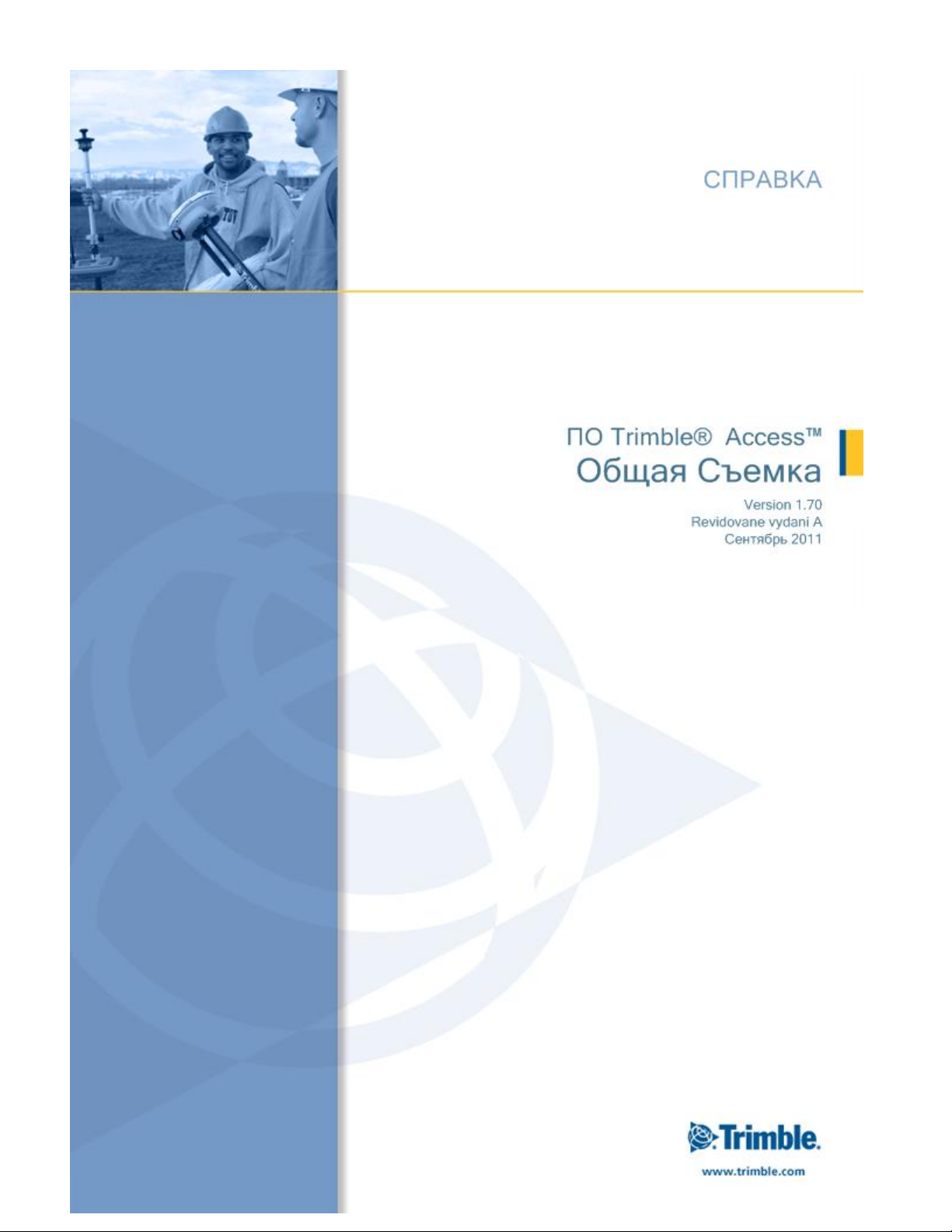
Page 2
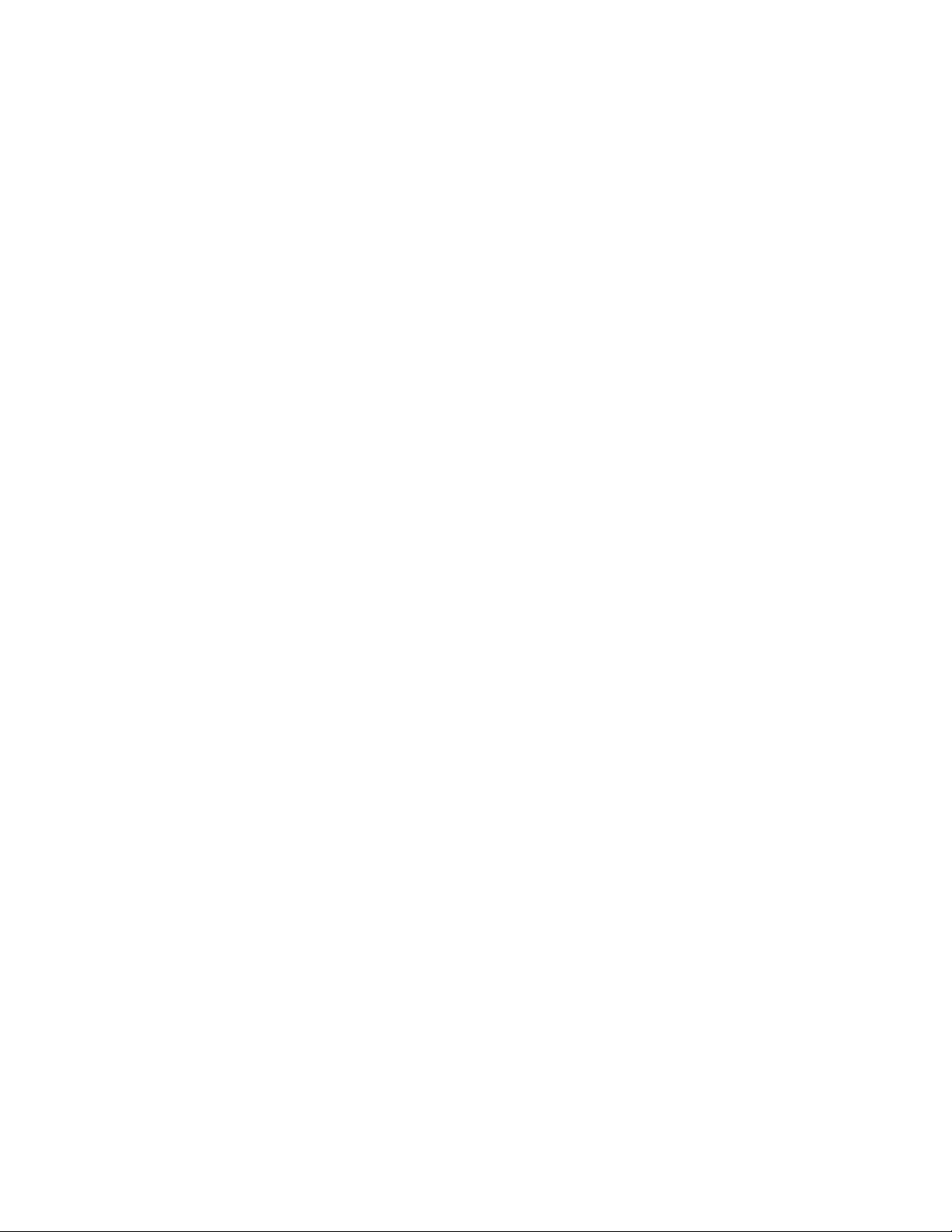
Съемка – введение .......................................................................................................................................... 8
Введение ...................................................................................................................................................... 8
Взаимодействие с другими приложениями............................................................................................ 12
Общие операции ........................................................................................................................................... 12
Экран Съемка ............................................................................................................................................ 12
Меню Проекты.......................................................................................................................................... 13
Панель состояния...................................................................................................................................... 13
Строка состояния ...................................................................................................................................... 15
Серийные клавиши Trimble M3 total station........................................................................................... 16
Серийные клавиши Trimble CU и Trimble VX Spatial Station или тахеометр Trimble S Series......... 17
Функциональные клавиши Trimble TSC2/TSC3 .................................................................................... 18
Обзор контроллера Trimble TSC3 Controller Overview ......................................................................... 19
Обзор контроллера Trimble Tablet........................................................................................................... 19
Функции клавиатуры контроллера.......................................................................................................... 21
Кнопки Съемка.......................................................................................................................................... 26
Ввод румбов .............................................................................................................................................. 28
Калькулятор............................................................................................................................................... 28
Windows Explorer / File Explorer.............................................................................................................. 28
Контроллер Trimble - основные действия .............................................................................................. 29
Использование технологии Bluetooth для печати с контроллера Trimble........................................... 35
Индикаторы заряда батарей..................................................................................................................... 38
Присоединение и отсоединение контроллеров Trimble CU ................................................................. 40
Правовое уведомление ............................................................................................................................. 40
Поиск неисправностей.............................................................................................................................. 41
Мастер восстановления проекта.............................................................................................................. 44
Настройки проекта........................................................................................................................................ 44
Проекты ..................................................................................................................................................... 44
Управление файлами................................................................................................................................ 46
Свойства проекта ...................................................................................................................................... 49
Просмотр проекта ..................................................................................................................................... 50
Менеджер точек ........................................................................................................................................ 54
Просмотр координат................................................................................................................................. 62
Модуль QC Graph...................................................................................................................................... 62
Сохранение точек...................................................................................................................................... 63
Карта........................................................................................................................................................... 65
Фильтр........................................................................................................................................................ 69
Использование карты для общих задач .................................................................................................. 70
Выбор точек............................................................................................................................................... 75
Поверхности и объемы............................................................................................................................. 76
Автоматическое панорамирование ......................................................................................................... 76
Системные единицы ................................................................................................................................. 76
Время / дата ............................................................................................................................................... 78
Установки расчетов .................................................................................................................................. 79
Связанные файлы...................................................................................................................................... 84
Активная карта.......................................................................................................................................... 86
Панель инструментов CAD...................................................................................................................... 90
Сдвиг прямой ............................................................................................................................................ 94
Вычислить пересечение ........................................................................................................................... 95
Использование библиотеки объектов ..................................................................................................... 95
Использование полей описания............................................................................................................... 99
F
2
Page 3
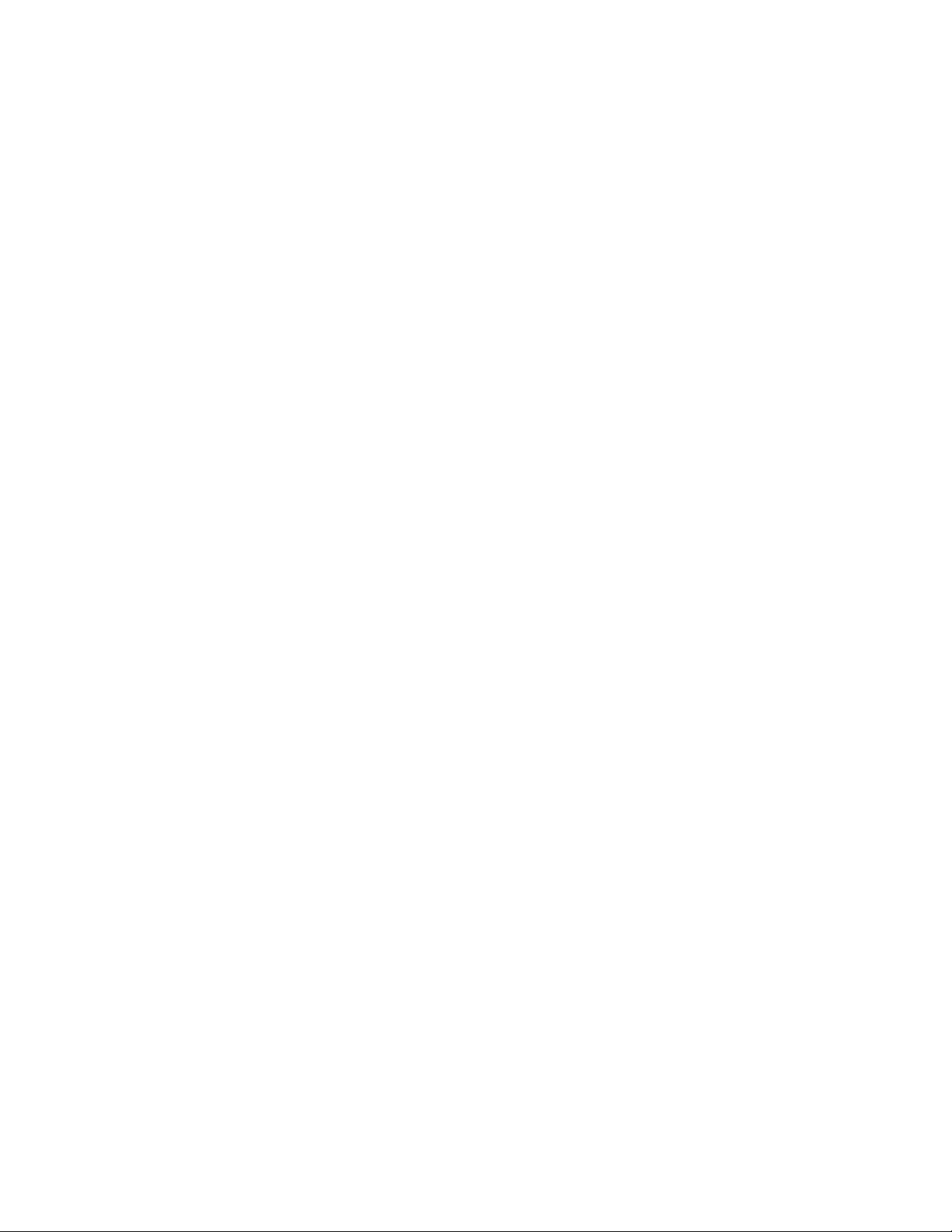
Медиафайлы............................................................................................................................................ 100
Использование камеры для съемки изображения................................................................................ 102
Связывание медиафайла......................................................................................................................... 106
Копирование между проектами............................................................................................................. 112
Ввод.............................................................................................................................................................. 112
Меню ввода данных................................................................................................................................ 112
Ввод - точки............................................................................................................................................. 113
Ввод - линии............................................................................................................................................ 114
Ввод - дуги............................................................................................................................................... 115
Ввод - Разбивочные элементы............................................................................................................... 119
Ввод - примечания .................................................................................................................................. 120
Меню Расчеты............................................................................................................................................. 121
Меню Расчеты......................................................................................................................................... 121
Расчеты - обратная геодезическая задача............................................................................................. 122
Расчеты - Вычисление точек.................................................................................................................. 122
Расчеты - Вычисление и подразделение площади............................................................................... 129
Расчеты – Вычисление объема .............................................................................................................. 131
Расчеты - Вычисление азимута.............................................................................................................. 132
Расчеты - Вычисление среднего значения............................................................................................ 135
Решения дуг............................................................................................................................................. 136
Решения треугольников ......................................................................................................................... 141
Расчеты - Разбивка линии на отрезки ................................................................................................... 142
Расчеты - Разбивка дуги на отрезки...................................................................................................... 144
Расчеты - преобразования ...................................................................................................................... 146
Расчет хода .............................................................................................................................................. 152
Измерение расстояний............................................................................................................................ 154
Калькулятор............................................................................................................................................. 154
Элементы управления всплывающего меню ....................................................................................... 158
Меню съемки............................................................................................................................................... 158
Меню Начать и Вынос............................................................................................................................ 158
Начало работы......................................................................................................................................... 159
Установка соединения............................................................................................................................ 159
Объединенная съемка............................................................................................................................. 161
GNSS съёмка ........................................................................................................................................... 161
Традиционная съемка............................................................................................................................. 162
Измерение точек ..................................................................................................................................... 170
Коды измерений...................................................................................................................................... 171
Вынос в натуру - обзор........................................................................................................................... 176
Быстрая фиксация................................................................................................................................... 177
Точка съёмки ........................................................................................................................................... 178
Контрольная точка.................................................................................................................................. 179
Завершение съёмки................................................................................................................................. 180
Съемка с Традиционные............................................................................................................................. 181
Измерение топографической точки в традиционной съемке ............................................................. 181
Установка станции.................................................................................................................................. 183
Дополнительная установка станции ..................................................................................................... 185
Измерения приемов при Дополнительной установке станции или Обратной засечке.................... 189
Высота станции....................................................................................................................................... 193
Обратная засечка..................................................................................................................................... 194
Красная линия ......................................................................................................................................... 198
F
3
Page 4
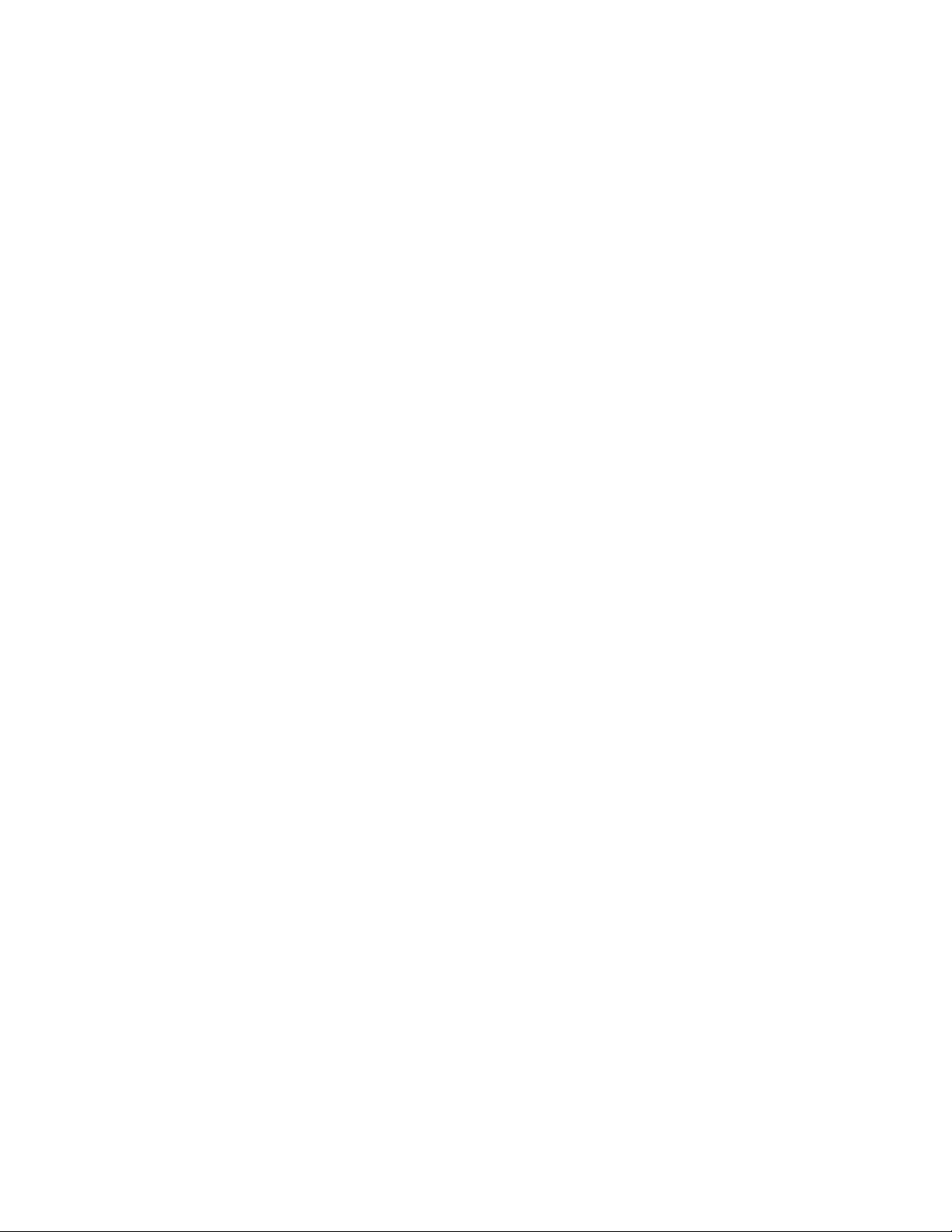
Измерение приемов ................................................................................................................................ 199
Измерение 3D-осей................................................................................................................................. 203
Дополнительная установка станции, обратная засечка и параметры приемов ................................ 205
Непрерывная топографическая съемка традиционным инструментом............................................. 208
Сканирование .......................................................................................................................................... 210
Сканирование поверхности.................................................................................................................... 216
Углы и расстояние .................................................................................................................................. 219
Усреднение наблюдений........................................................................................................................ 219
Угловой домер, Угловой домер по вертикали и Угловой домер по горизонтали............................ 219
Смещение расстояния............................................................................................................................. 221
Смещение двойной призмы ................................................................................................................... 222
Круглый объект....................................................................................................................................... 223
Удаленный объект .................................................................................................................................. 223
Поправки.................................................................................................................................................. 224
Свойства цели.......................................................................................................................................... 226
Постоянная призмы ................................................................................................................................ 231
Измерение точки двумя приемами........................................................................................................ 232
Программы GDM CU.............................................................................................................................. 234
Расширенная геодезическая поддержка ............................................................................................... 238
Съемка с Калибровка.................................................................................................................................. 238
Калибровка .............................................................................................................................................. 238
Настройка стиля съемки для калибровки участка............................................................................... 240
Ручная калибровка .................................................................................................................................. 242
Автоматическая калибровка .................................................................................................................. 243
Съемка с GNSS............................................................................................................................................ 244
Запуск базового приёмника ................................................................................................................... 244
Опции базы.............................................................................................................................................. 251
Установка параметров оборудования для съемки с помощью подвижного приемника ................. 253
Опции подвижного приёмника.............................................................................................................. 257
Измерение высоты антенны................................................................................................................... 261
Файл Antenna.ini...................................................................................................................................... 263
Методы инициализации RTK ................................................................................................................ 264
RTK съемка.............................................................................................................................................. 267
Работа нескольких базовых станций на одной радио частоте............................................................ 269
Запуск съемки в реальном времени с помощью коммутируемого GSM-доступа............................ 271
Запуск съемки реального времени при помощи GPRS Интернет соединения ................................. 271
Повторный дозвон до базовой станции ................................................................................................ 272
Запуск широкомасштабной RTK съемки ............................................................................................. 273
RTK и Съемка с заполнением................................................................................................................ 274
RTK и сбор данных................................................................................................................................. 276
Съёмка в режиме быстрой статики ....................................................................................................... 277
Съёмка в режиме кинематики с постобработкой ................................................................................ 277
Время инициализации для постобработки ........................................................................................... 278
Дифференциальная съемка реального времени................................................................................... 279
Система широкомасштабного приращения (WAAS) и Европейская Всемирная Служба
Навигационного Покрытия (EGNOS) ................................................................................................... 280
Быстрая точка.......................................................................................................................................... 281
Измерение точек с помощью лазерного дальномера .......................................................................... 282
Непрерывная съёмка............................................................................................................................... 282
Точка быстрой статики........................................................................................................................... 285
F
4
Page 5
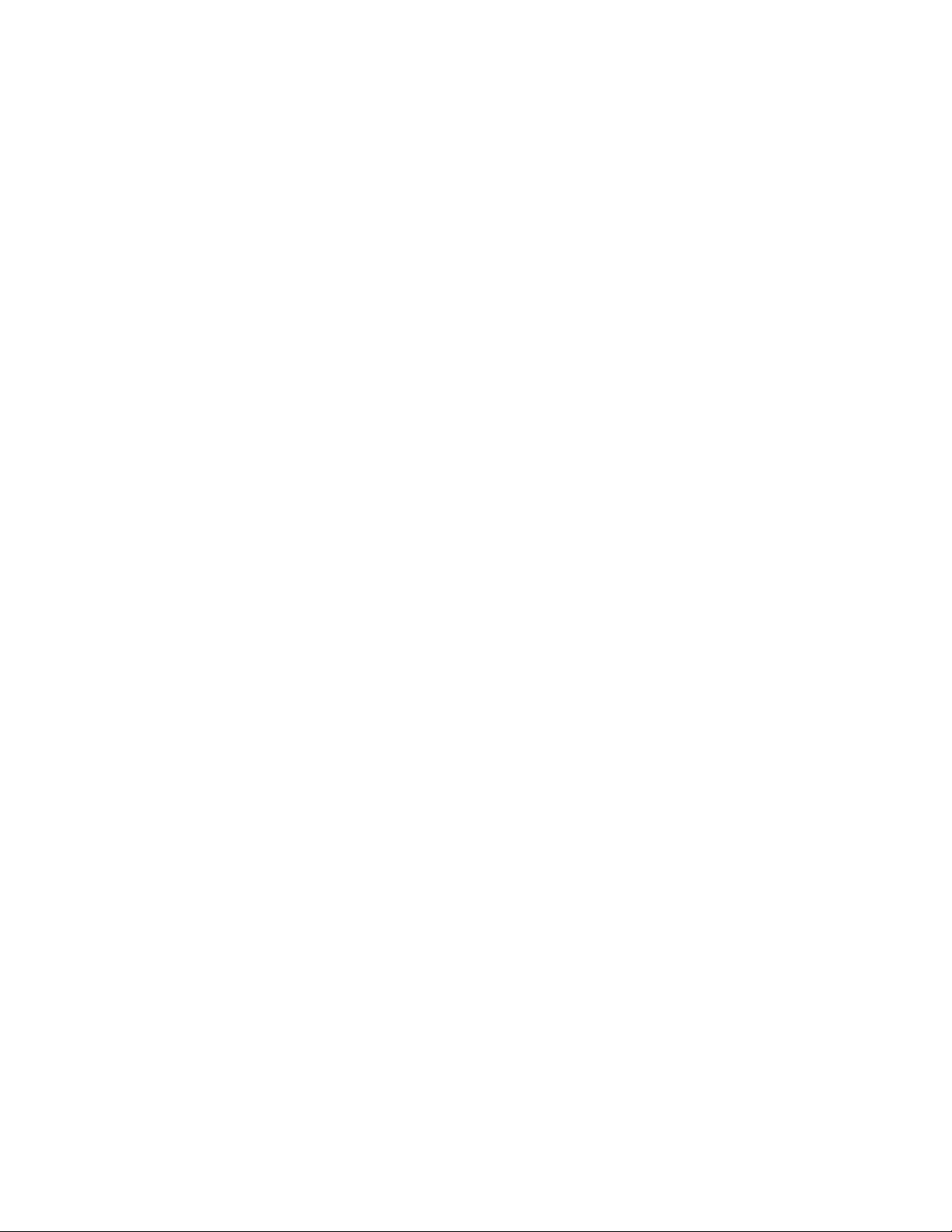
Измеренный опорный пункт.................................................................................................................. 286
RTK по запросу ....................................................................................................................................... 288
Съемка с Объединенная ............................................................................................................................. 288
Объединенная съемка............................................................................................................................. 288
Подвижный приемник объединенной съемки - Веха объединенной съемки ................................... 291
Съемка с Разбивка....................................................................................................................................... 292
Разбивка - Настройка режима отображения......................................................................................... 292
Разбивка - Использование графического экрана ................................................................................. 295
Разбивка - Опции .................................................................................................................................... 296
Параметры точки разбивки.................................................................................................................... 297
Разбивка - Точки ..................................................................................................................................... 299
Разбивка - Линии..................................................................................................................................... 306
Разбивка - Дуги ....................................................................................................................................... 310
Разбивка - Разбивочные элементы ........................................................................................................ 314
Разбивка - Цифровая Модель Местности (ЦММ) ............................................................................... 319
Точный и грубый режимы - Разбивка с помощью GNSS ................................................................... 321
Настройки съемки....................................................................................................................................... 321
Меню настройки съемки ........................................................................................................................ 321
Стили съёмки........................................................................................................................................... 322
Типы съёмки............................................................................................................................................ 324
Настройка традиционной съемки.......................................................................................................... 324
Тип традиционной съемки ..................................................................................................................... 327
Лазерный дальномер............................................................................................................................... 333
Эхолоты ................................................................................................................................................... 335
Допуск на совпадение точек .................................................................................................................. 335
Библиотеки объектов.............................................................................................................................. 337
Радио для GNSS ...................................................................................................................................... 341
Сотовые модемы-обзор .......................................................................................................................... 344
Настройка для стиля съемки базы или радиомодема в качестве сотового модема.......................... 345
Контакты GNSS....................................................................................................................................... 346
Настройка съемки с использованием сотового модема в режиме коммутируемого доступа......... 347
Настройка сотового модема для Интернет съемки ............................................................................. 349
Соединение с Интернет.......................................................................................................................... 355
Bluetooth................................................................................................................................................... 359
Компас...................................................................................................................................................... 370
Передача файлов между контроллерами.............................................................................................. 371
Язык.......................................................................................................................................................... 372
Звуковые сообщения............................................................................................................................... 372
Шаблоны.................................................................................................................................................. 373
Инструменты............................................................................................................................................... 373
Меню инструментов ............................................................................................................................... 373
Спутники.................................................................................................................................................. 374
Файлы приёмника ................................................................................................................................... 376
Координаты ............................................................................................................................................. 377
Состояние приёмника............................................................................................................................. 378
Установки приёмника............................................................................................................................. 379
Навигация на точку................................................................................................................................. 379
Состояние Сети / Станция поправок..................................................................................................... 380
Функции GNSS-инструмента ................................................................................................................ 381
Детали установки станции..................................................................................................................... 382
F
5
Page 6
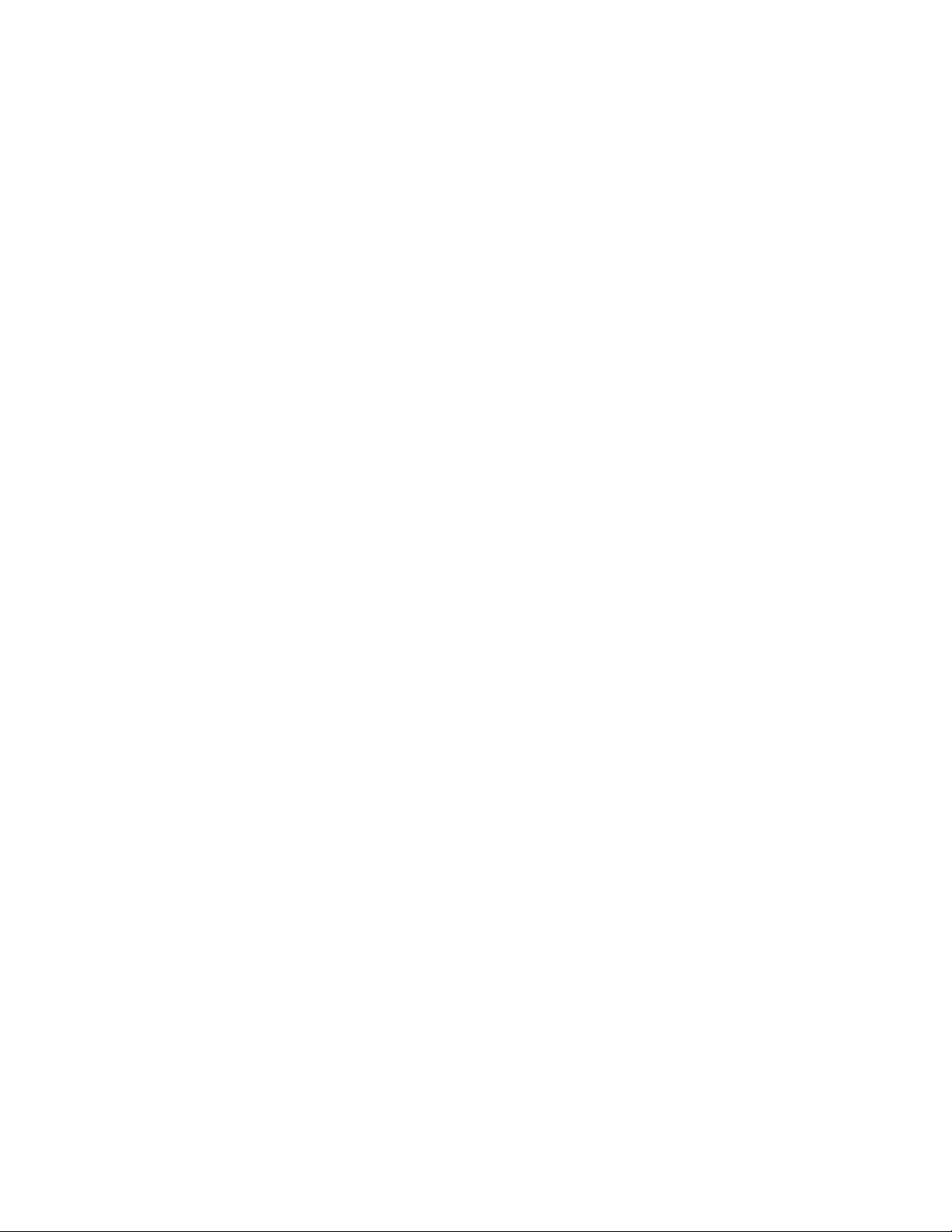
Лазерный указатель ................................................................................................................................ 382
Электронный уровень............................................................................................................................. 384
Настройки EDM ...................................................................................................................................... 385
Поворот.................................................................................................................................................... 387
Джойстик ................................................................................................................................................. 387
Видео........................................................................................................................................................ 389
Световой указатель................................................................................................................................. 393
Автозахват и технологии FineLock и Long Range FineLock ............................................................... 394
GPS Поиск ............................................................................................................................................... 403
Настройки инструмента ......................................................................................................................... 408
Настройки радио ..................................................................................................................................... 410
регулировки инструмента ...................................................................................................................... 413
Survey Basic ............................................................................................................................................. 416
Функции инструмента ............................................................................................................................ 418
Вывод данных ......................................................................................................................................... 420
Система координат ..................................................................................................................................... 422
Система координат ................................................................................................................................. 422
Настройка базы данных системы координат ....................................................................................... 423
Только масштабный коэффициент........................................................................................................ 425
Проекция.................................................................................................................................................. 425
Система координат на поверхности земли........................................................................................... 426
Высота проекта ....................................................................................................................................... 427
Без проекции и ИГД ............................................................................................................................... 427
Передача RTCM-данных ........................................................................................................................ 427
Коррекция в плане .................................................................................................................................. 429
Коррекция по высоте.............................................................................................................................. 429
Системы координат ................................................................................................................................ 430
Модели геоида Trimble. Сравнение моделей геоида, основанных на системе координат WGS-84 и
на локальных эллипсоидах .................................................................................................................... 440
Программные кнопки опций.................................................................................................................. 441
Установки вида координат..................................................................................................................... 442
Проекции заданные по сетке ................................................................................................................. 443
Проекции со сдвигом по сетке............................................................................................................... 444
Передача файла ........................................................................................................................................... 444
Импорт / Экспорт меню ......................................................................................................................... 444
Передача данных между контроллером и офисным компьютером................................................... 445
Передача данных ASCII между внешними устройствами.................................................................. 461
Импорт и экспорт файлов в фиксированном формате........................................................................ 467
Экспорт файлов в формате пользователя............................................................................................. 470
Импорт файлов в формате пользователя.............................................................................................. 473
Правила поиска в базах данных ................................................................................................................ 474
Правила поиска в базах данных ............................................................................................................ 474
Приложение A ............................................................................................................................................. 482
Расчеты, выполняемые ПО Съемка....................................................................................................... 482
Преобразования, применяемые к GNSS-координатам........................................................................ 482
Расчеты эллипсоида................................................................................................................................ 489
Расчеты с традиционными инструментами.......................................................................................... 489
Стандартные ошибки, записанные с обычными наблюдениями ....................................................... 495
Расчеты площади .................................................................................................................................... 496
Глоссарий..................................................................................................................................................... 497
F
6
Page 7
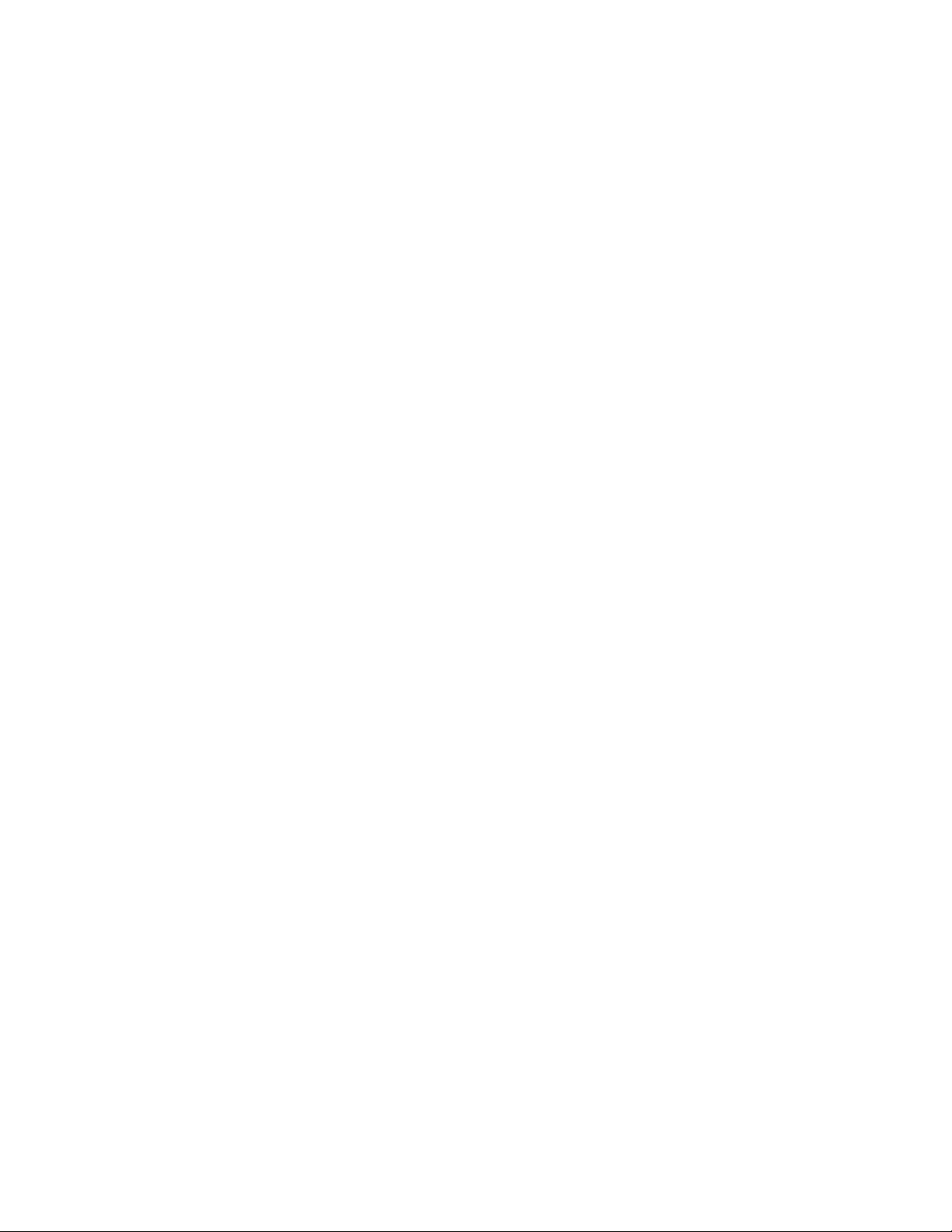
Глоссарий................................................................................................................................................. 497
F
7
Page 8
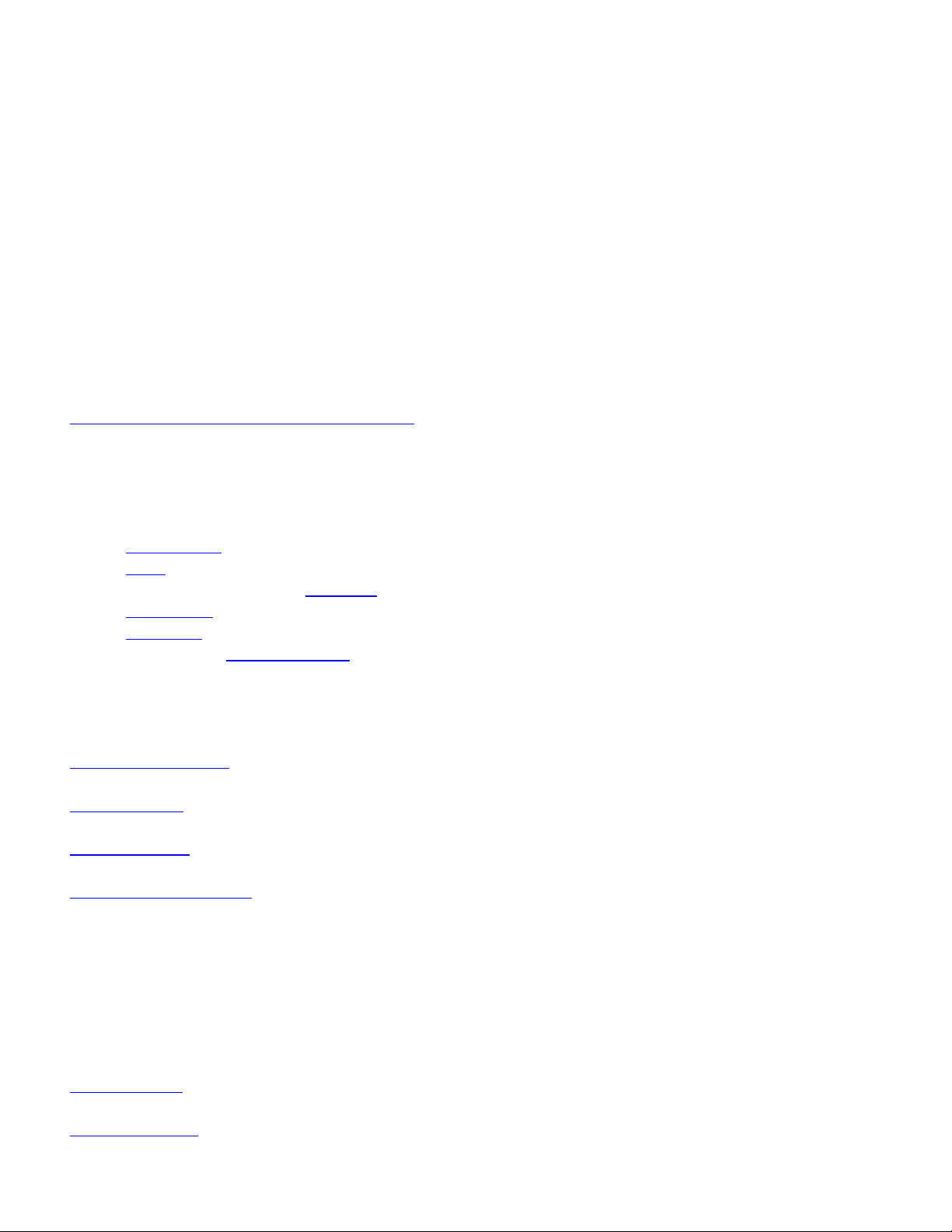
Съемка – введение
Введение
Добро пожаловать в справочное руководство по программному обеспечению Съемка версии 1.70.
Это справочное руководство составлено таким образом, чтобы Вам проще было найти необходимую
информацию и наиболее эффективно использовать все возможности Съемка.
Информацию, дополняющую или обновляющую это справочное руководство, вы можете найти в
примечаниях к выпуску Trimble Access. Вы также можете посетить веб-сайт Trimble
(www.trimble.com) или связаться с местным представителем Trimble.
Сведения об использовании данного приложения с другими приложениями см. в разделе
Взаимодействие с другими приложениями.
Содержание
В меню Trimble Access выберите Съемка для выполнения перечисленных ниже действий.
• Управление проектами
• Ввод данных
• Выполнение функций Расчетов
• Измерение точек
• Разбивка точек, линий, дуг, разбивочных элементов и ЦММ
• Управление инструментами
Для получения справки по программному обеспечению Съемка выберите один из следующих
разделов, включающих ссылки на более подробную информацию:
Контроллер Trimble
Экран Съемка
Начало работы
Поиск неисправностей
Управление проектами
Используйте это меню для просмотра проектов и управления ими, а также для обмена данными
между офисным компьютером и внешним устройством.
Дополнительную информацию Вы найдёте, просмотрев следующие ссылки:
Новый проект
Открыть проект
F
8
Page 9
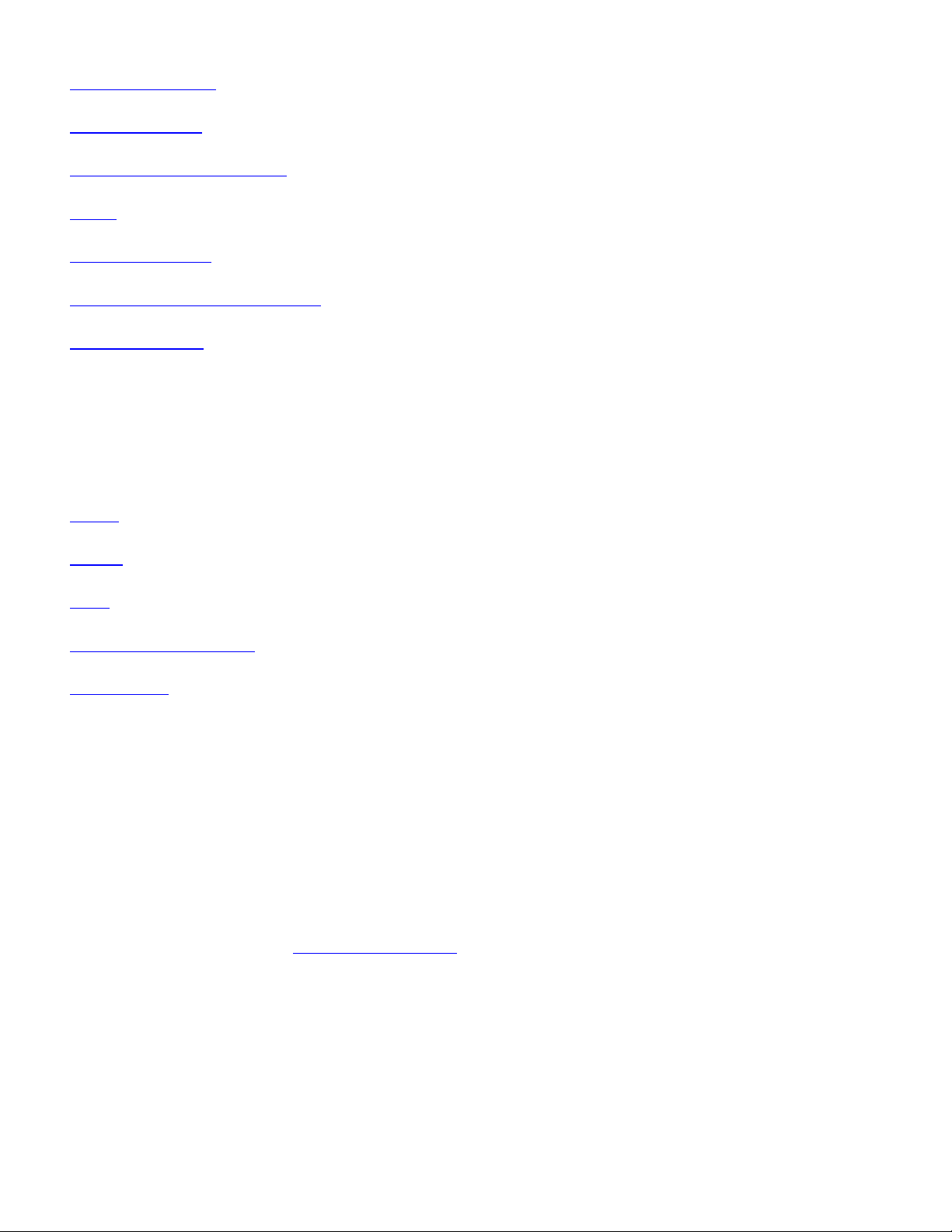
Просмотр проекта
Менеджер точек
Модуль Контроль качества
Карта
Свойства проекта
Копирование между проектами
Импорт/Экспорт
Меню ввода данных
Это меню позволяет вводить данные в программное обеспечение Съемка с клавиатуры.
Можно вводить следующие объекты:
Точки
Линии
Дуги
Разбивочные элементы (полилинии)
Примечания
Меню Расчеты
Это меню позволяет производить вычисления с использованием функций Координатной Геометрии.
Вы можете использовать пункты меню для расчёта расстояний, азимутов и координат точек
различными методами.
Для производства некоторых расчётов вы должны определить проекцию или выбрать систему
координат, определенную только масштабом.
Вы можете вычислять расстояния на эллипсоиде, на плоскости или на поверхности земли, изменяя
поле Расстояния на экране Установки расчетов.
Для выполнения расчетов в координатной системе Без проекции и ИГД установите в поле
Расстояния значение Сетка. Съемка выполняет стандартные декартовы вычисления. Если
введенные расстояния сетки являются расстояниями на поверхности земли, новые вычисленные
координаты сетки будут координатами на поверхности земли.
Примечание - Когда в поле Расстояния установлено значение Земля или Эллипсоид, программа
Съемка попытается выполнить расчеты на эллипсоиде. В связи с отсутствием связи, установленной
на данном этапе, система не сможет выполнить расчет координат.
F
9
Page 10
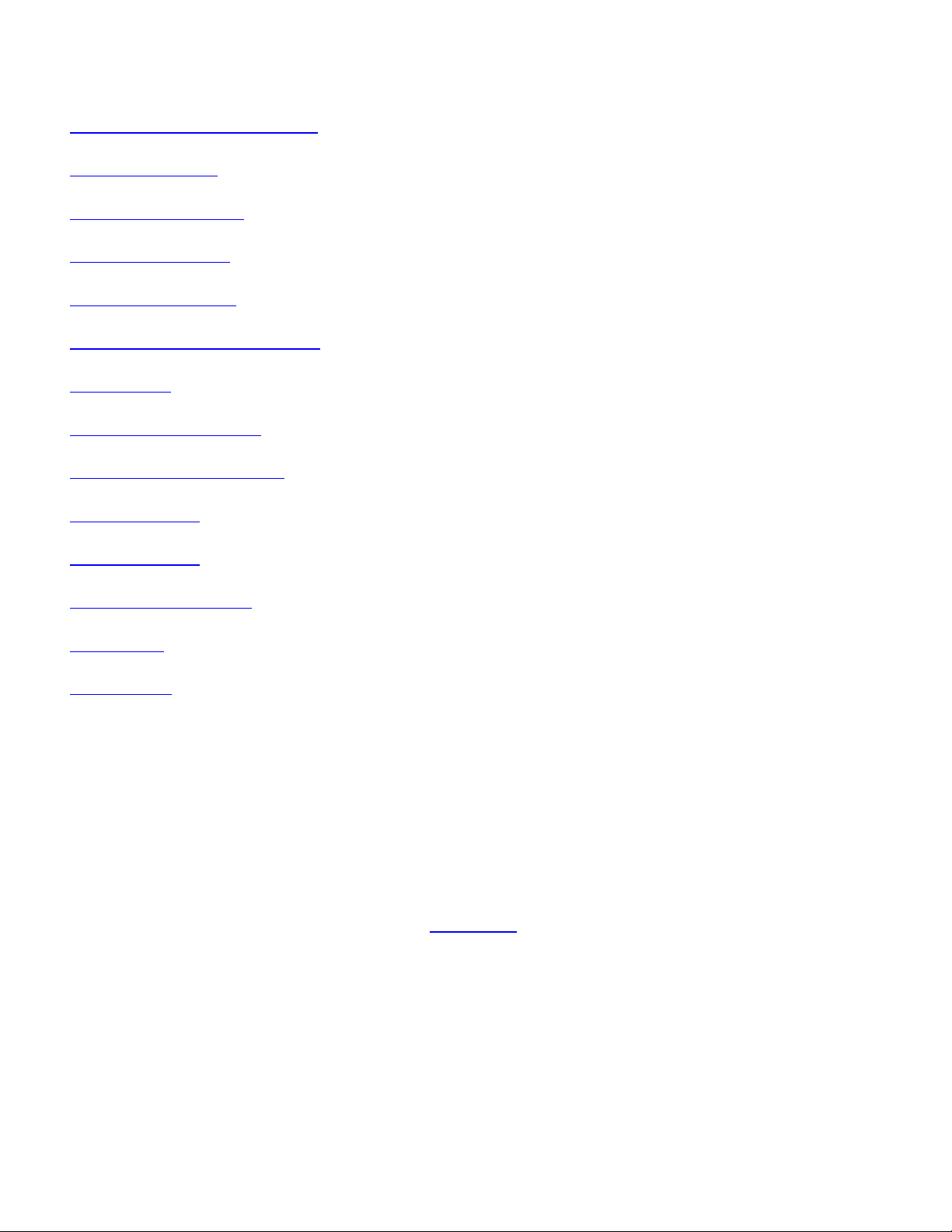
Дополнительная информация находится в разделах:
Обратная геодезическая задача
Вычисление точек
Вычисление площади
Вычисление объема
Вычисление азимута
Вычисление среднего значения
Решения дуг
Решения треугольников
Разбивка линии на отрезки
Преобразования
Преобразования
Измерение расстояний
Расчет хода
Калькулятор
Измерение
В Съемка выберите Начать для выполнения следующих измерений:
• Точки
• Коды
• Непрерывная съемка точек
• Калибровка на местности
Дополнительную информацию см. в разделе Измерение
Разбивка
В Съемка выберите Разбивка для выполнения разбивки следующих объектов:
• Точки
• Линии
• Дуги
• Разбивочные элементы (полилинии)
• ЦММ
F
10
Page 11
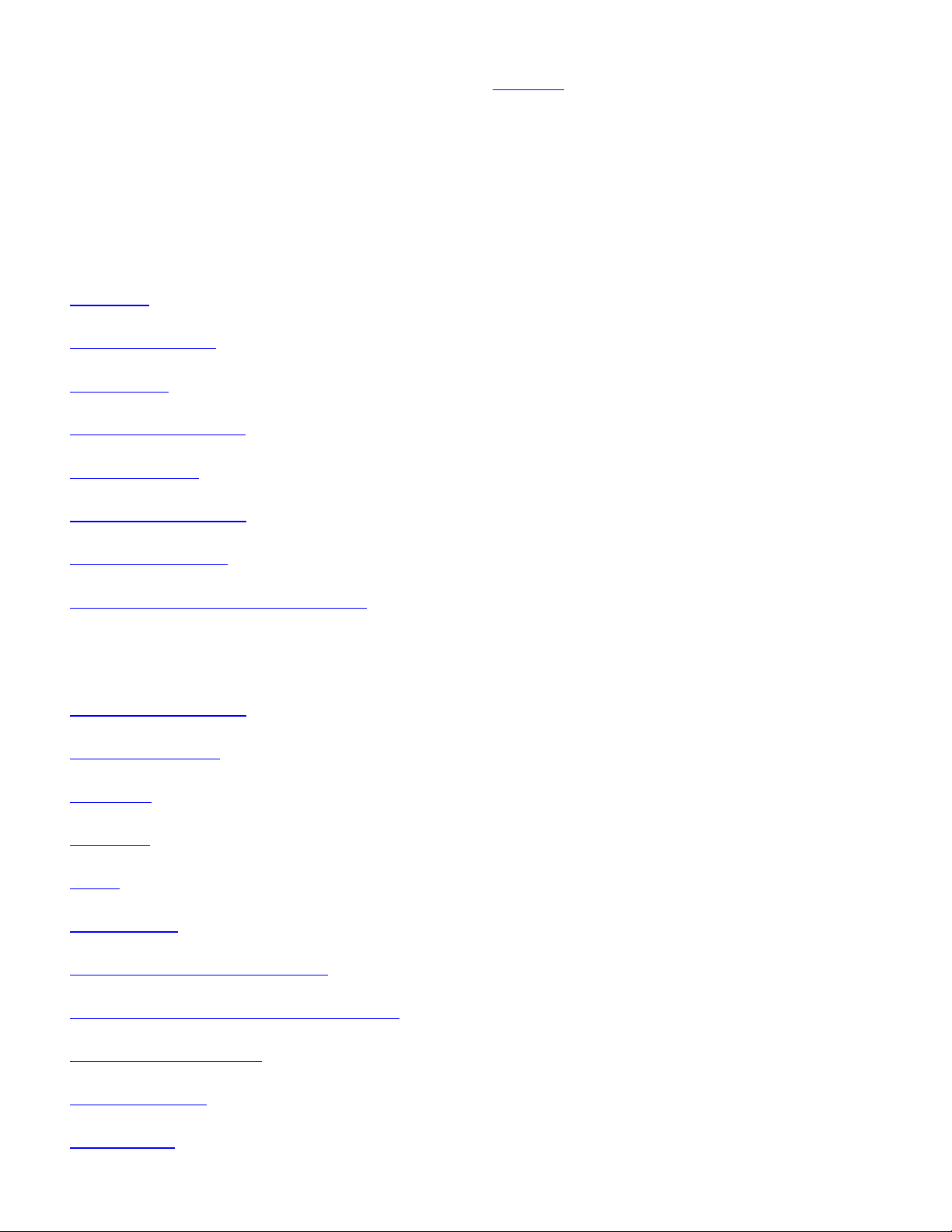
Дополнительную информацию см. в разделе о меню Разбивка .
Меню инструментов
Это меню позволяет получить информацию об инструменте, который подключен к Съемка и
производить настройки инструмента.
Доступные опции зависят от инструмента, к которому подключен контроллер.
Дополнительная информация приведена в следующих разделах:
Спутники
Файлы приемника
Координаты
Состояние приемника
Состояние GSM
Установки приёмника
Навигация на точку
Состояние Сетевой/Базовой Станции
Дополнительная информация о настройках традиционных инструментов приведена в следующих
разделах:
Электронный уровень
Прямое отражение
Поворот к
Джойстик
Видео
Световой луч
Настройки автозахвата и поиска
Режимы FineLock и Long Range FineLock
Настройки инструмента
Настройки радио
Уравнивание
F
11
Page 12
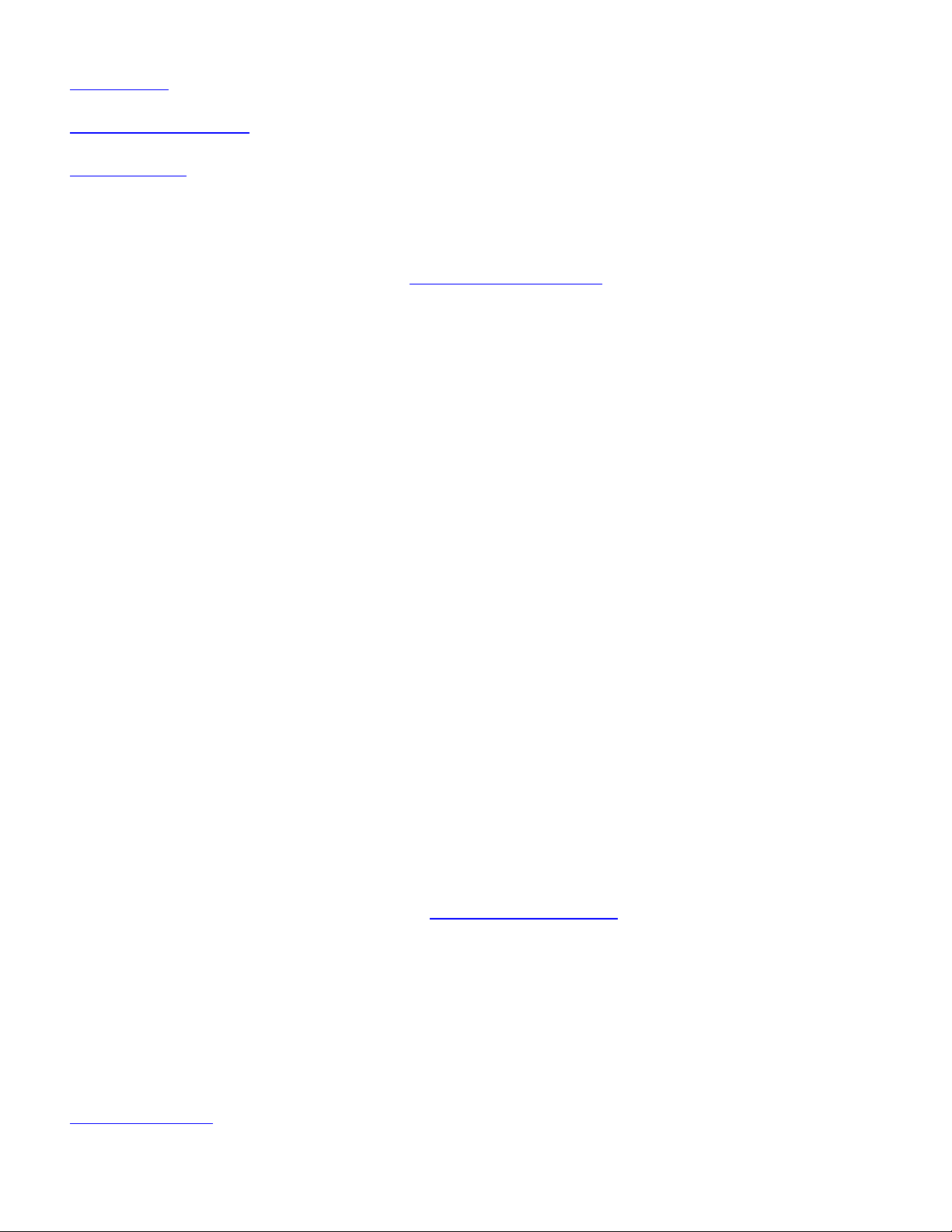
Survey Basic
Функции инструмента
Вывод данных
Правовое уведомление
© 2009 - 2011, Trimble Navigation Limited. Все права защищены. Полную информацию о товарных
знаках и юридическую информацию см. в Справке Trimble Access.
Взаимодействие с другими приложениями
Можно одновременно запускать несколько приложений и легко переключа их. Например, можно
переключать функции Трассы, Туннели, Шахты и Съемка.
Для одновременного запуска нескольких приложений используйте кнопку Trimble или значок
Trimble в левом правом углу экрана, чтобы открыть меню Trimble Access. Оттуда можно запустить
другое приложение.
Процедура переключения между приложениями:
• Нажмите кнопку Trimble в панели задач для вызова меню доступных приложений и
выполняющихся служб, включая меню Trimble Access. Выберите приложение или службу, к
которой требуется перейти.
• На контроллере TSC2/TSC3 кратковременно нажмите кнопку Trimble для вызова меню
доступных приложений и выполняющихся служб, включая меню Trimble Access. Выберите
приложение или службу, к которой требуется перейти.
• Нажмите Перейти к и выберите требуемую функцию из списка. Если кнопка Перейти к не
отображается на текущем экране, нажмите CTRL W для открытия всплывающего списка
Перейти к.
• Нажмите CTRL TAB. Это сочетание клавиш позволяет прокручивать текущий список
функций «Перейти к».
• Нажмите Избранное или CTRL A, чтобы выбрать заранее настроенную избранную функцию.
• На контроллере TSC2/TSC3 настройте [левую функциональную] кнопку и [правую
функциональную] кнопку на вызов требуемых функций. Этот метод позволяет открывать
приложение даже, если оно не выполняется.
Дополнительную информацию см. в разделе Кнопки Trimble Access.
Общие операции
Экран Съемка
О назначении кнопок и иконок на экране Съемка вы можете узнать в следующих разделах:
Панель состояния
F
12
Page 13
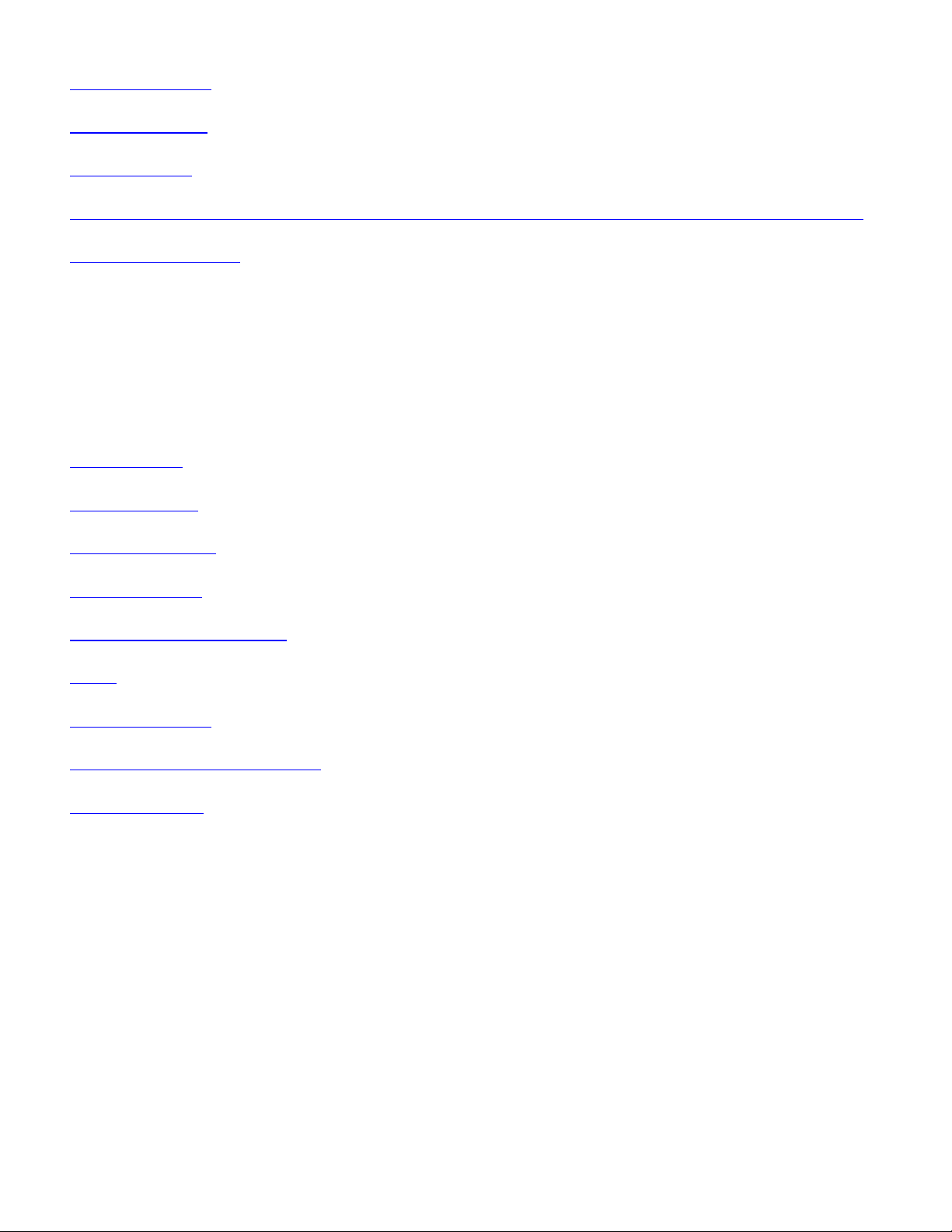
Строка состояния
Клавиши Съемка
Клавиши X M3
Клавиши быстрого вызова (Trimble CU и Trimble VX Spatial Station или тахеометр Trimble S Series)
Клавиши TSC2/TSC3
Меню Проекты
Используйте это меню для просмотра проектов и управления ими, а также для обмена данными
между офисным компьютером и внешним устройством.
Дополнительную информацию Вы найдёте, просмотрев следующие ссылки:
Новый проект
Открыть проект
Просмотр проекта
Менеджер точек
Модуль Контроль качества
Карта
Свойства проекта
Копирование между проектами
Импорт/Экспорт
Панель состояния
Панель состояния расположена в нижней части экрана Съемка. Значки на панели отображаются в
зависимости от того, какое оборудование подключено к контроллеру. Нажмите на иконку, чтобы
получить больше информации об этом оборудовании.
При традиционной съемке нажмите иконку инструмента для доступа к функциям инструмента или
нажмите иконку цели для изменения целей или деталей цели.
При GNSS съемке, нажмите иконку спутника, чтобы увидеть состояние небосвода.
В следующей таблице описываются иконки панели состояния.
F
13
Page 14
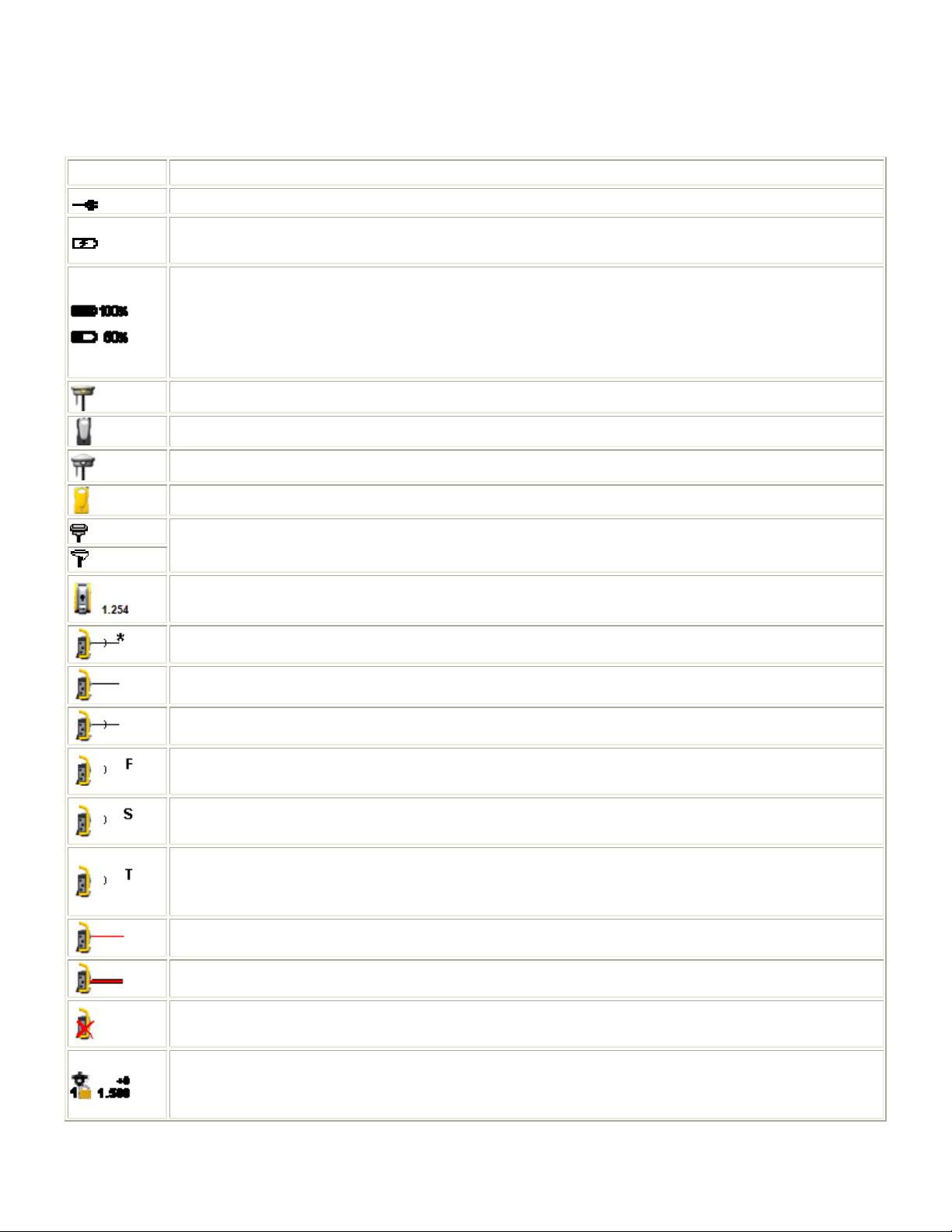
Примечание. Иконки могут выглядеть как определенные модели радиомодемов или призм.
Приведенные ниже иконки являются общими, они не меняются при изменении модели радиомодема
или типа призмы.
Значок Что обозначает
Контроллер присоединён к внешнему источнику электропитания и работает от него.
Контроллер присоединён к внешнему источнику электропитания и эго аккумуляторные
батареи заряжаются.
Заряд батареи составляет 100% или 50%. Если эта иконка отображается сверху, она
показывает уровень заряда батареи контроллера. Если иконка расположена ниже
или
батареи контроллера, то она относится к уровню заряда внешнего устройства.
На Trimble M3 total station иконка батареи сверху указывает состояние левой батареи, а
иконка батареи снизу указывает состояние правой батареи.
Используется приемник 5800.
Используется приемник Trimble R7.
Используется приемник Trimble R8.
Используется GPS приемник 5700.
Используется внешняя антенна. Высота антенны показана справа на иконке.
Используется традиционный инструмент. После окончания установки станции, высота
инструмента показана справа на иконке.
Традиционный инструмент получает сигнал EDM (электродальномера) от призмы.
Традиционный инструмент заблокирован в направлении цели (призмы).
Традиционный инструмент заблокирован и производит измерение цели (призмы).
Традиционный инструмент в режиме FastStandard (FSTD) усредняет углы пока делаются
измерения быстрого стандарта.
Традиционный инструмент в режиме Standard (STD) усредняет углы пока делаются
стандартные измерения расстояния.
Традиционный инструмент в режиме Tracking (TRK) постоянно измеряет расстояния и
обновляет статус линии. (TRK обычно используется при выносе в натуру и
непрерывной топографии.)
Включен лазерный указатель (только в режиме DR).
Лазер высокой мощности включен.
Радиосигнал от роботизированного инструмента не может быть принят из-за большого
расстояния.
Призма блокирована роботизированным инструментом. Постоянная призмы (в
миллиметрах) и высота традиционной цели показана на иконке справа. "1" означает, что
используется цель 1.
F
14
Page 15
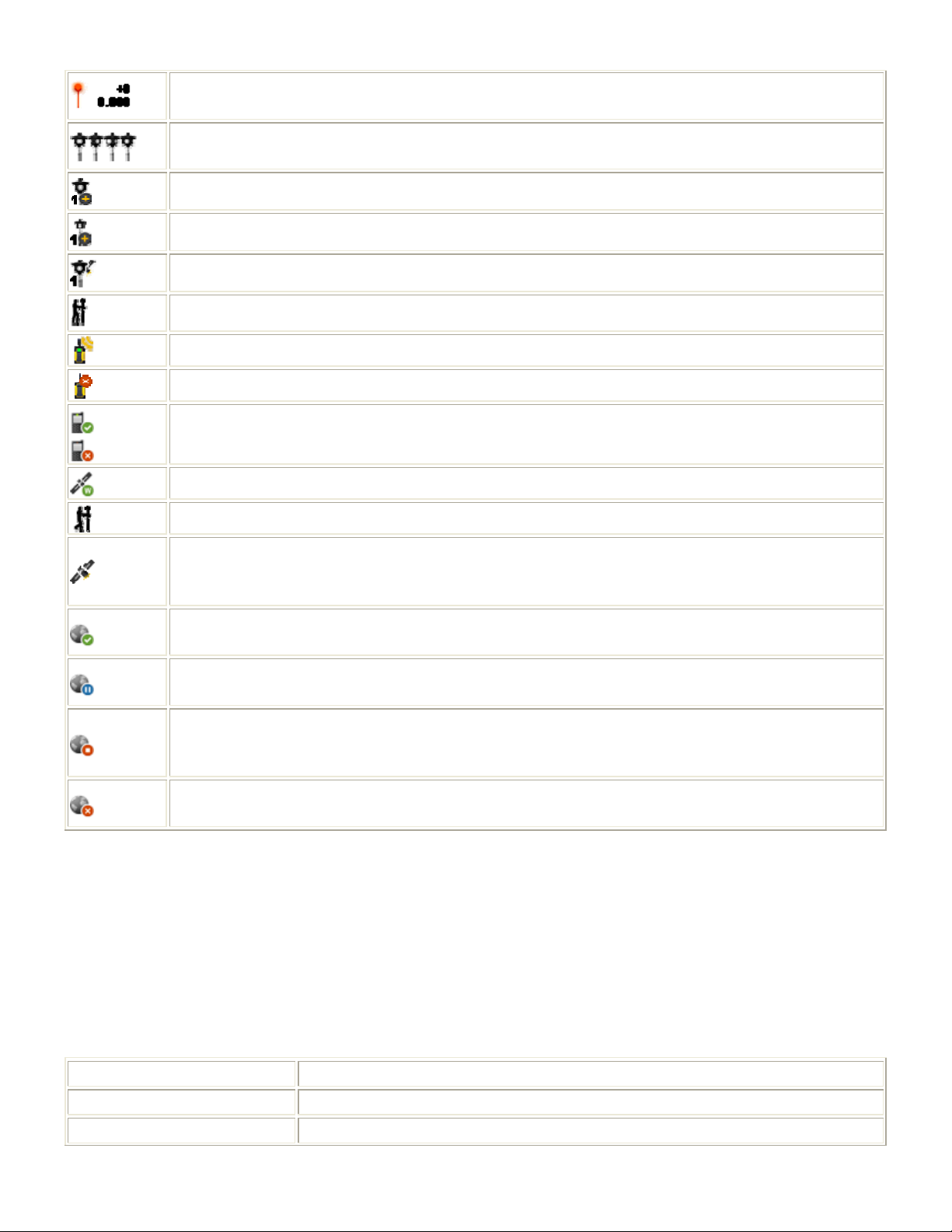
Иконка цели заменяется иконкой DR чтобы показать, что инструмент работает в режиме
Прямого отражения.
Иконка цели вращается, чтобы показать, что традиционный инструмент находится в
режиме Автозахвата, но еще не захватил цель.
Режим FineLock включен.
Режим Long Range FineLock включен
GPS Поиск включен.
Происходит измерение статической точки.
Радиосигнал будет принят.
Радиосигналы больше не принимаются.
Будет приниматься сигнал сотового модема.
Cellular modem has hung up, or has stopped receiving corrections.
Будут приниматься сигналы WAAS/EGNOS.
Происходит непрерывное измерение точек
Если съёмка не запущена, справа от этой иконки будет показано число отслеживаемых
спутников. При запущенной съёмке будет отображаться количество спутников, сигналы
которых принимают участие в решении.
Запущена съемка в реальном времени и базовые данные из присоединенной сети будут
переданы в подвижный приемник.
Поток базовых данных из сетевого соединения приостановлен. Поток базовых данных
автоматически возобновляется при необходимости.
Съемка в реальном времени с сетевыми базовыми данными остановлена. Сетевое
соединение с базовой станцией поддерживается, но поток базовых данных реального
времени не поступает на ровер.
Запущена съемка в реальном времени, но невозможно получить базовые данные из
сетевого подключения.
Строка состояния
Строка состояния находится в нижней части экрана. В строке состояния выдаются сообщения после
совершения каких-либо действий или событий, а также если программное обеспечение Съемка не
может запустить или продолжить выполнять текущую операцию.
Когда контроллер подключен к приёмнику, в строке состояния отображается текущий режим съёмки.
В таблице ниже разъясняются эти режимы.
Режим съёмки Разъяснение
Нет съёмки Приёмник присоединён к контроллеру, но съёмка не запущена.
RTK:Фиксированное Текущая RTK съемка инициализирована и тип решения L1
F
15
Page 16
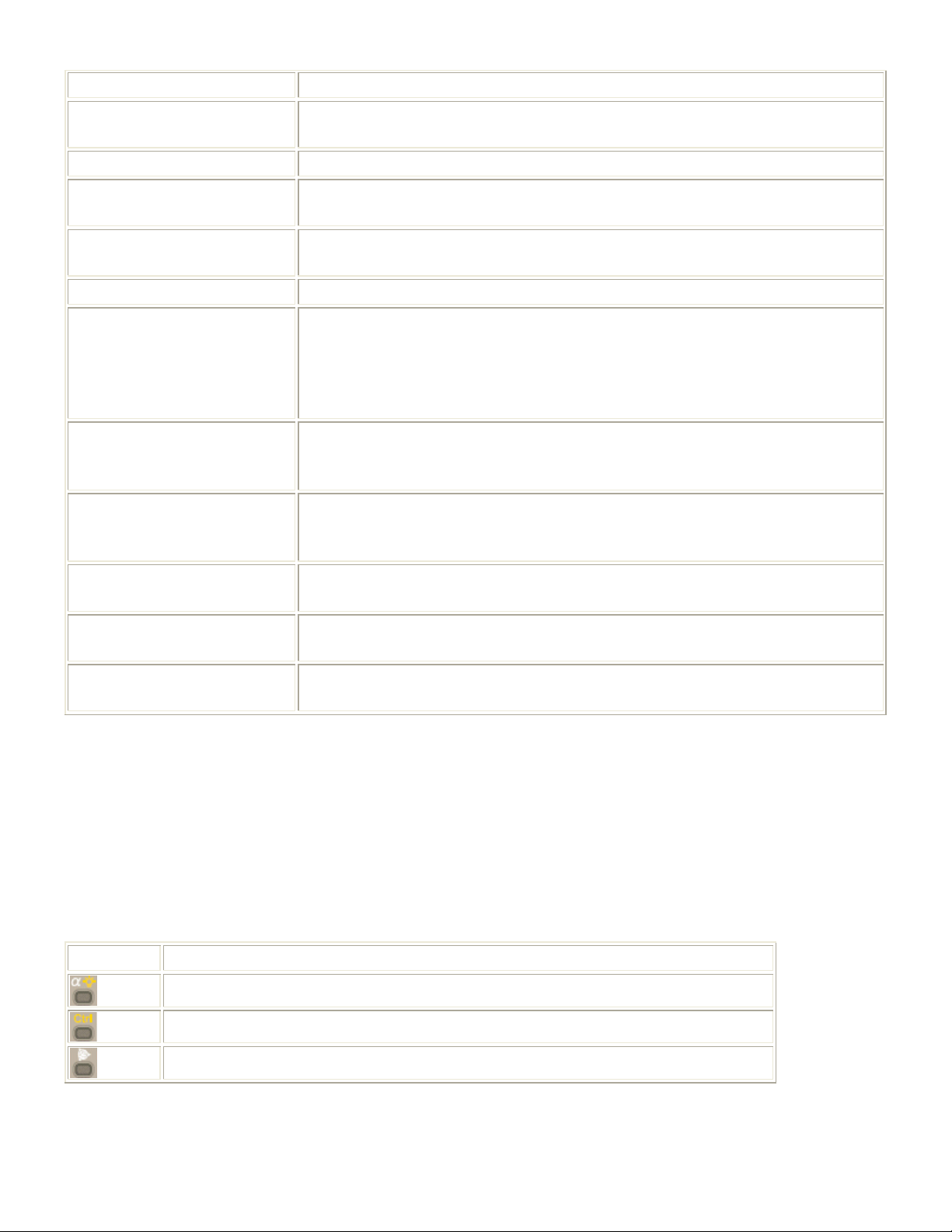
фиксированного-сантиметрового-уровня.
RTK:Плавающее
RTK:Проверка Текущая RTK съемка проверяет инициализацию.
RTK:Авто
RTK:WAAS
FastStatic Текущий тип съёмки - быстрая статика
PPK: Точно
PPK: Грубо
Заполнение:Фиксированное
Текущая RTK съемка не инициализирована и тип решения L1
плавающее.
В текущей съемке RTK утеряно радио соединение, и решения делаются
в автономном режиме позиционирования.
В текущей съемке RTK утеряно радио соединение, и решения делаются
в режиме WAAS/EGNOS позиционирования
Осуществлена инициализация для текущей съёмки в режиме
кинематики с последующей обработкой (постобработкой). При
постобработке такая съёмка будет давать фиксированные решения на
частоте L1 или же ионосферно-свободные решения (сантиметровый
уровень точности).
Инициализация для текущей съёмки в режиме кинематики с
постобработкой не произведена. При постобработке такая съёмка будет
давать плавающие решения на частоте L1
Текущая съемка с кинематическим заполнением инициализирована и
при постобработке будет давать L1 фиксированные или ионосферносвободные (сантиметрового уровня) решения.
Заполнение:Плавающее
Заполнение
WAAS
Среднеквадратический (RMS) индикатор отображается, когда вы используете Точный режим в
съемке реального времени. Он показывает средний квадрат текущих координат, выраженный в
миллициклах.
Текущая съемка с кинематическим заполнением не инициализирована и
при постобработке будет давать L1 плавающие решения.
Тип текущей съемки-дифференциальная и вы производите сеанс
заполнения.
Тип текущей съемки-дифференциальная и используются сигналы
спутников WAAS/EGNOS.
Серийные клавиши Trimble M3 total station
В следующей таблице описаны функции Съемка, которые ассоциируются с клавишами Trimble M3
total station.
нажмите... для...
изменения между режимами клавиатуры 123, ABC и abc
модифицирует действие других клавиш, совместно с которыми нажимается
Клавиши Trimble M3 total station при КП
F
доступ к экрану Функции Trimble
16
Page 17
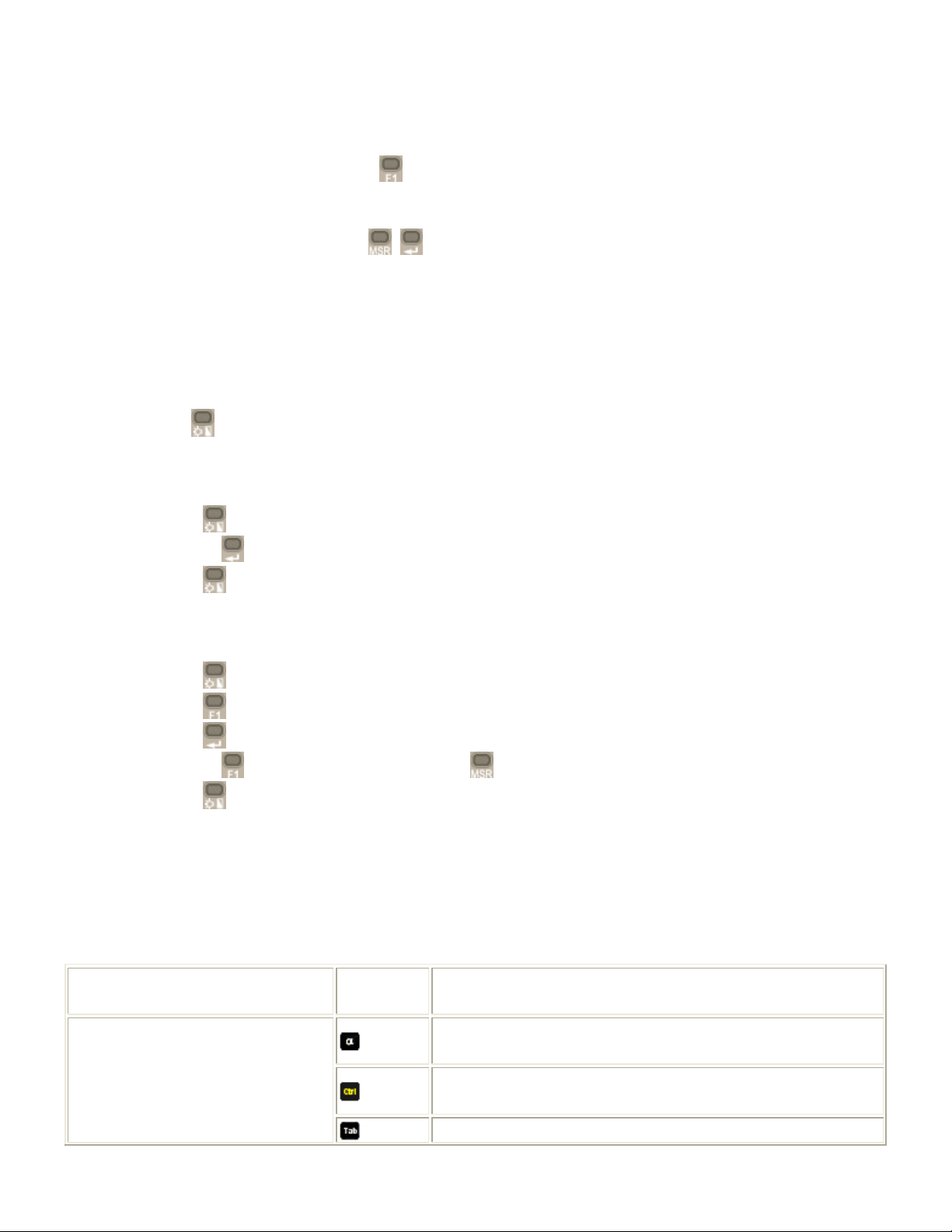
При выполнении измерений на дисплее КП отображаются те же самые данные об измерении, как и
при нажатии кнопки просмотра дисплея на экранах Съемка точек и Установка станции при КЛ.
Обычно это горизонтальный угол, вертикальный угол и, после измерения, наклонное расстояние.
Для прокрутки разных видов нажмите . Такая информация, как текущее состояние измерения,
отображается в строке состояния при КП в нижней части дисплея.
Для выполнения измерения нажмите . действует так же, что и кнопка ввода на клавиатуре КЛ
так, что ее можно использовать, чтобы запустить измерение.
Горизонтального угла, разность горизонтального расстояния и разность вертикального расстояния.
Примечание - Перед тем как вы сохраните точку, подтвердите действие Сохранить как на экране
КП.
Первая кнопка на экране КП управляет настройками подсветки и контраста.
Процедура изменения подсветки
1. Нажмите .
2. Нажимайте для включения и выключения подсветки.
3. Нажмите , чтобы закрыть управление подсветкой.
Процедура изменения контраста
1. Нажмите .
2. Нажмите для выбора иконки контраста.
3. Нажмите для отображения регулятора контраста.
4. Нажимайте
5. Нажмите
для увеличения контраста и уменьшения контраста.
, чтобы закрыть управление контрастом.
Серийные клавиши Trimble CU и Trimble VX Spatial Station или тахеометр Trimble S Series
В следующей таблице описаны функции Съемка, которые ассоциируются с клавишами Trimble CU.
На этом инструменте или
приемнике...
нажмите... для...
Традиционный или GNSS
F
изменения между режимами клавиатуры 123, ABC и
abc
модифицирует действие других клавиш, совместно с
которыми нажимается
табуляция между полями
17
Page 18
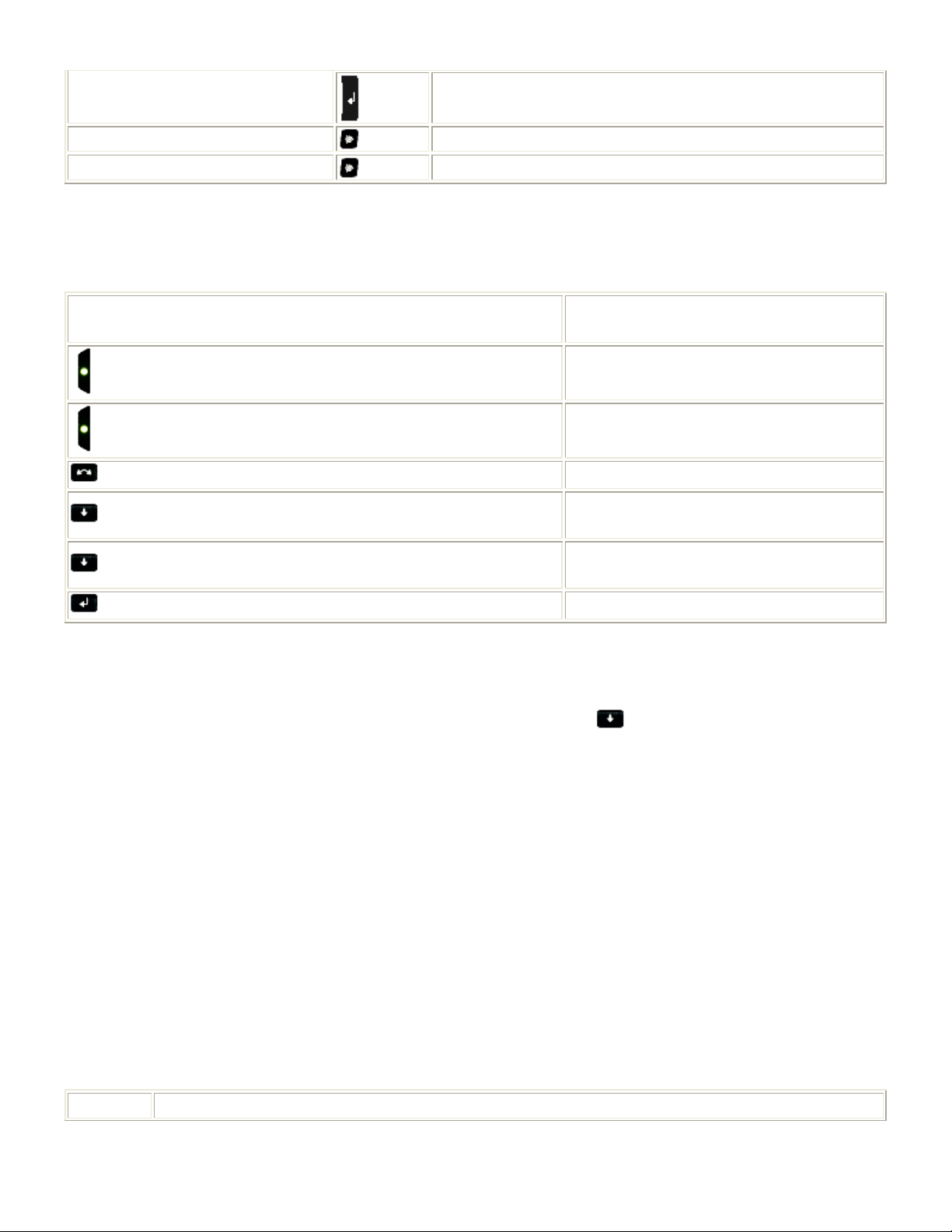
активирует клавишу Enter
Традиционный
GNSS
В следующей таблице описаны функции Съемка которые ассоциируются с клавишами инструмента
Trimble VX Spatial Station или тахеометр Trimble S Series когда контроллер соединен с инструментом
и работает Съемка.
запуск или переход к меню Trimble Access
запуск или переход к меню Trimble Access
На инструменте Trimble VX Spatial Station или тахеометр
Trimble S Series нажата клавиша...
(короткое нажатие)
(долгое нажатие)
(короткое нажатие)
(короткое нажатие)
(долгое нажатие)
(короткое нажатие)
При производстве измерений в режиме КЛ на дисплее показывается некоторая измерительная
информация в виде экранных кнопок в формах Топографические измерения и Установка станции
при КП. Обычно это горизонтальный угол, вертикальный угол и, после измерения, наклонное
расстояние. Для прокрутки различных экранов нажмите клавишу . Информация о текущем
состоянии измерения появляется при КЛ в строке состояния в верхней части экрана.
активирует клавишу Enter
выключить и включить питание
инструмента
сменить сторону
прокрутка отображаемых экранов при
КП
переключение на КЛ, включить или
выключить подсветку
активирует клавишу Enter
для...
Горизонтального угла, разность горизонтального расстояния и разность вертикального расстояния.
Примечание - Перед тем как вы сохраните точку, подтвердите действие Сохранить как на экране
КП.
Используйте клавиши КЛ для контроля встроенных приложений инструмента, пока контроллер не
присоединен к инструменту. За дополнительной информацией обратитесь к документации по
вашему инструменту.
Функциональные клавиши Trimble TSC2/TSC3
В следующей таблице описываются функции программного обеспечения Съемка, связанные с
клавишами контроллера TSC2/TSC3.
Клавиша Функция
F
18
Page 19
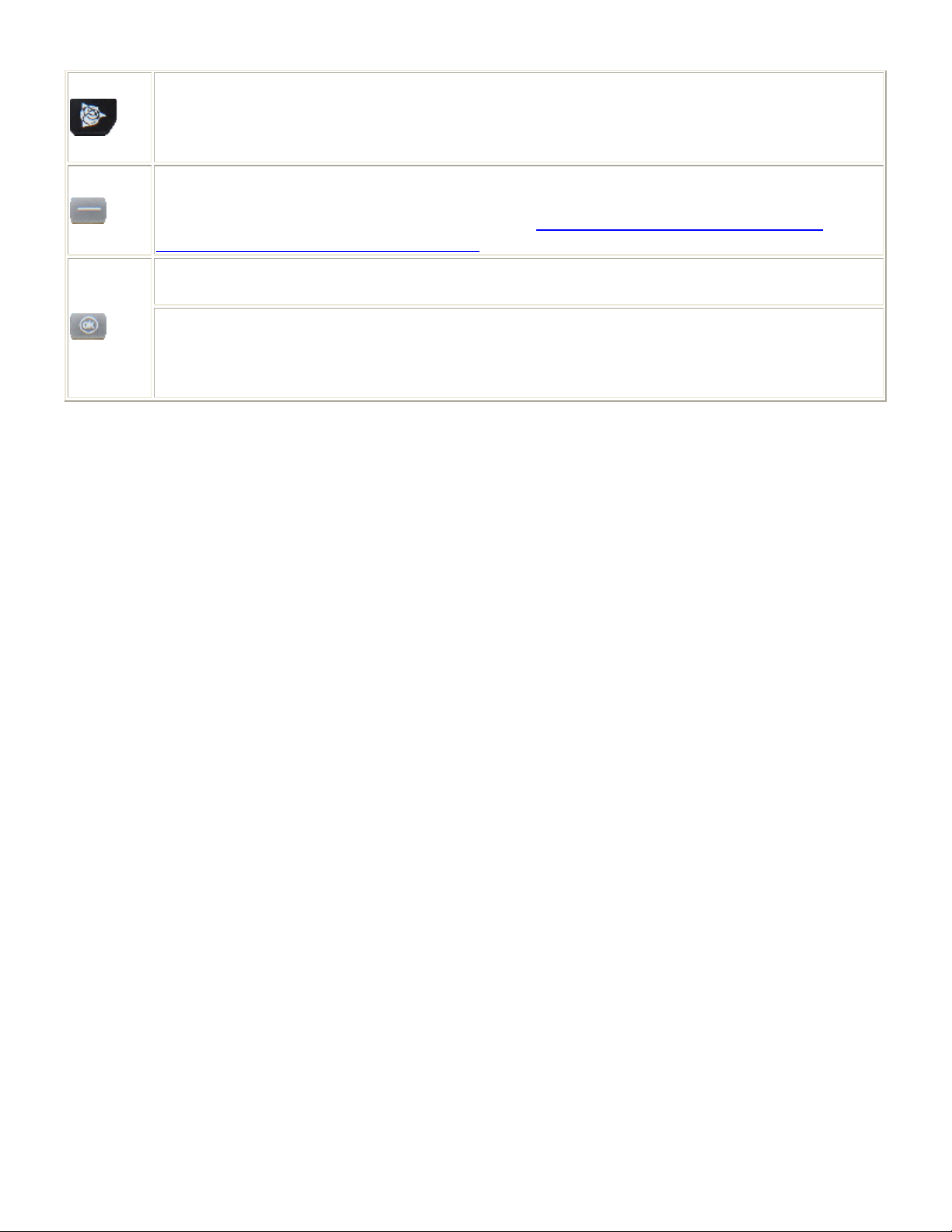
Запуск меню Trimble Access.
Кратковременное нажатие: вызов меню доступных приложений, которые в выполняются
в текущий момент, включая меню Trimble Access.
Длительное нажатие: доступ к функциям Trimble.
Вы можете настроить клавиши [Left App] и [Right App] для выполнения большинства
функций, используемых в программном обеспечении Съемка.
О том, как это сделать, можно узнать в разделе Назначение функций для Клавишей
дополнения на контроллере TSC2/TSC3.
Клавиша Ok связана с иконкой, доступной в правом верхнем углу экрана.
Если на иконке показано [Ok], клавиша Ok сохраняет и закрывает форму.
Если иконка показывает [X], нажмите иконку или клавишу [Ok] чтобы свернуть
программное обеспечение Съемка.
Примечание - Если вы нажмете [X] когда контроллер соединен с инструментом или
GNSS приемником, связь не нарушится, пока Съемка находится в свернутом состоянии.
Обзор контроллера Trimble TSC3 Controller Overview
Контроллер TSC3 оснащен новым большим экраном с более высоким разрешением, чем у TSC2. Он
также работает под управлением новой операционной системы.
Контроллер TSC3 поддерживает перечисленные ниже новые функции.
Встроенный GPS-приемник
Встроенный GPS-приемник можно использовать для навигации к точке и для GPS-поиска. GPSпоиск включается автоматически, но подключенный GNSS-приемник всегда используется вместо
встроенного GPS-приемника.
Встроенный компас
Встроенный компас облегчает навигации.
Встроенная камера
Встроенную камеру (с разрешением 5 мегапикселей) можно использовать для съемки и
прикрепления изображения к точке.
Встроенный сотовый модем
Встроенный GSM/GPRS-модем обеспечивает беспроводное подключение к Интернету.
Обзор контроллера Trimble Tablet
Контроллер Trimble Tablet оснащен большим экраном высокого разрешения и поддерживает
ключевые новые функции, перечисленные ниже.
Встроенный GPS-приемник
F
19
Page 20
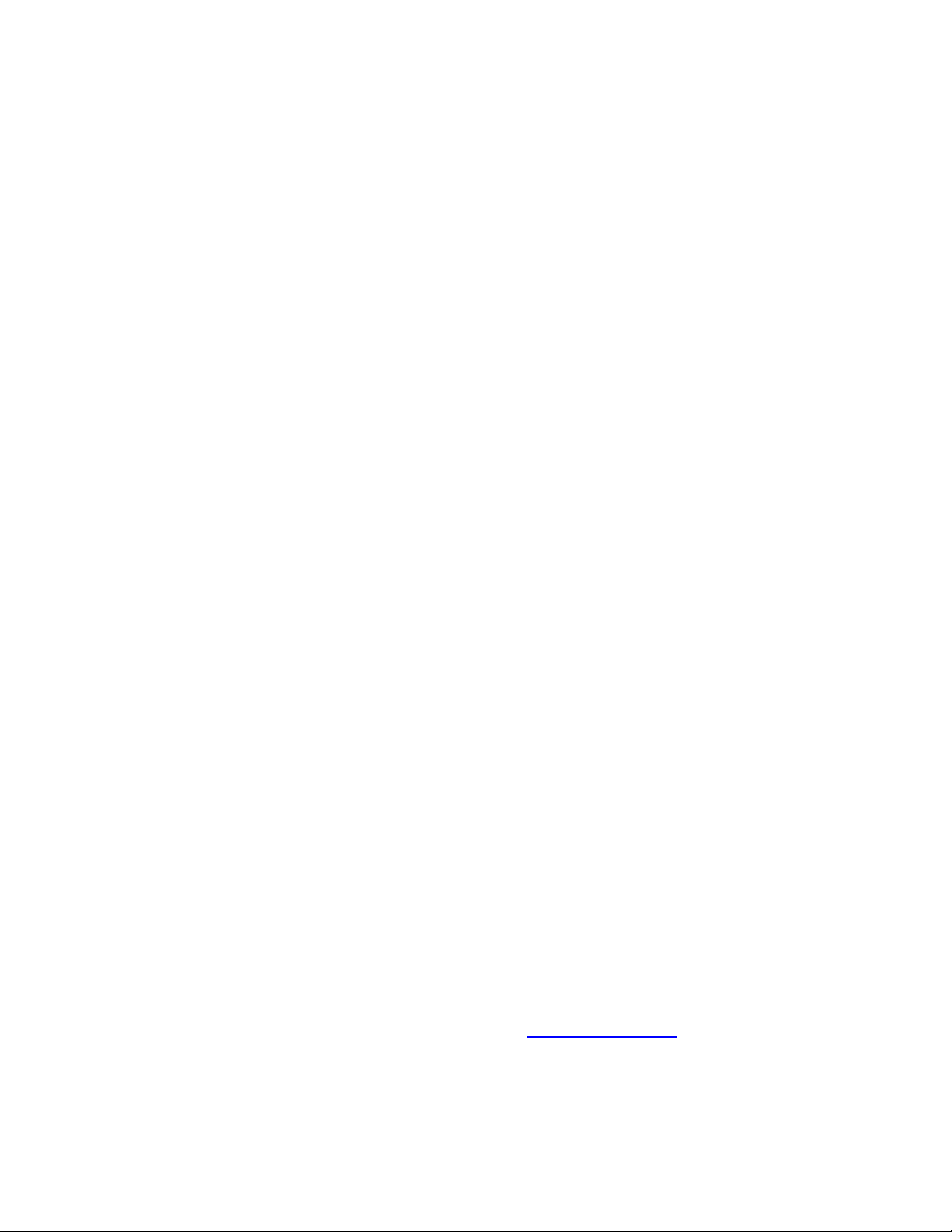
Встроенный GPS-приемник можно использовать для навигации к точке и для GPS-поиска. GPSпоиск включается автоматически, но подключенный GNSS-приемник всегда используется вместо
встроенного GPS-приемника.
Встроенная камера
Встроенную камеру можно использовать для съемки и прикрепления изображения к точке. Trimble
Tablet оснащен двумя камерами: направленной от пользователя камерой с разрешением 2
мегапикселя и направленной на пользователя камерой с разрешением 1,3 мегапикселя.
2,4-ГГц USB-радиомодем
2,4-ГГц USB-радиомодем можно использовать для роботизированной съемки при помощи
контроллера Trimble Tablet.
Для подготовки радиомодема к работе установите Интернет-соединение на Trimble Tablet и затем
подключите радиомодем к контроллеру Trimble Tablet при помощи входящего в комплект кабеля
USB. После этого драйверы установятся автоматически. Либо нажмите значок драйвера USBрадиомодема на рабочем столе операционной системы контроллера Trimble Tablet, чтобы установить
драйверы.
Trimble TabletSync
Новая служебная программа TabletSync, устанавливаемая на контроллер Trimble Tablet вместе с
программным обеспечением Trimble Access, позволяет легко передавать и синхронизировать файлы
данных между Trimble Table и хост-компьютером посредством локальной сети (проводной или
беспроводной).
Советы по использованию Trimble Tablet
• Подключение к офисным компьютерам
Trimble Tablet представляет собой компьютер с операционной системой Windows. Он
не может использовать технологию Microsoft® ActiveSync® или Центр устройств
Windows Mobile® для подключения к офисному компьютеру. Ниже перечислены
доступные способы передачи файлов.
o При помощи Trimble Connected Community непосредственно на Trimble Tablet
аналогично процедуре на офисном компьютере.
o При помощи новой служебной программы Trimble Connected Community Explorer,
предназначенной для передачи файлов между Trimble Tablet и Trimble Connected
Community. Она обеспечивает доступ к структуре файлов и папок организации в
Trimble Connected Community посредством папки «Мой компьютер» и Проводника
Windows на Trimble Tablet.
o При помощи новой служебной программы Trimble TabletSync , которую можно
установить на Trimble Tablet вместе с программным обеспечением Trimble Access, и
которая позволяет легко передавать и синхронизировать файлы данных между Trimble
Tablet и хост-компьютером посредством локальной сети (проводной или
беспроводной).
o Посредством подключения Trimble Tablet к сети
F
20
Page 21
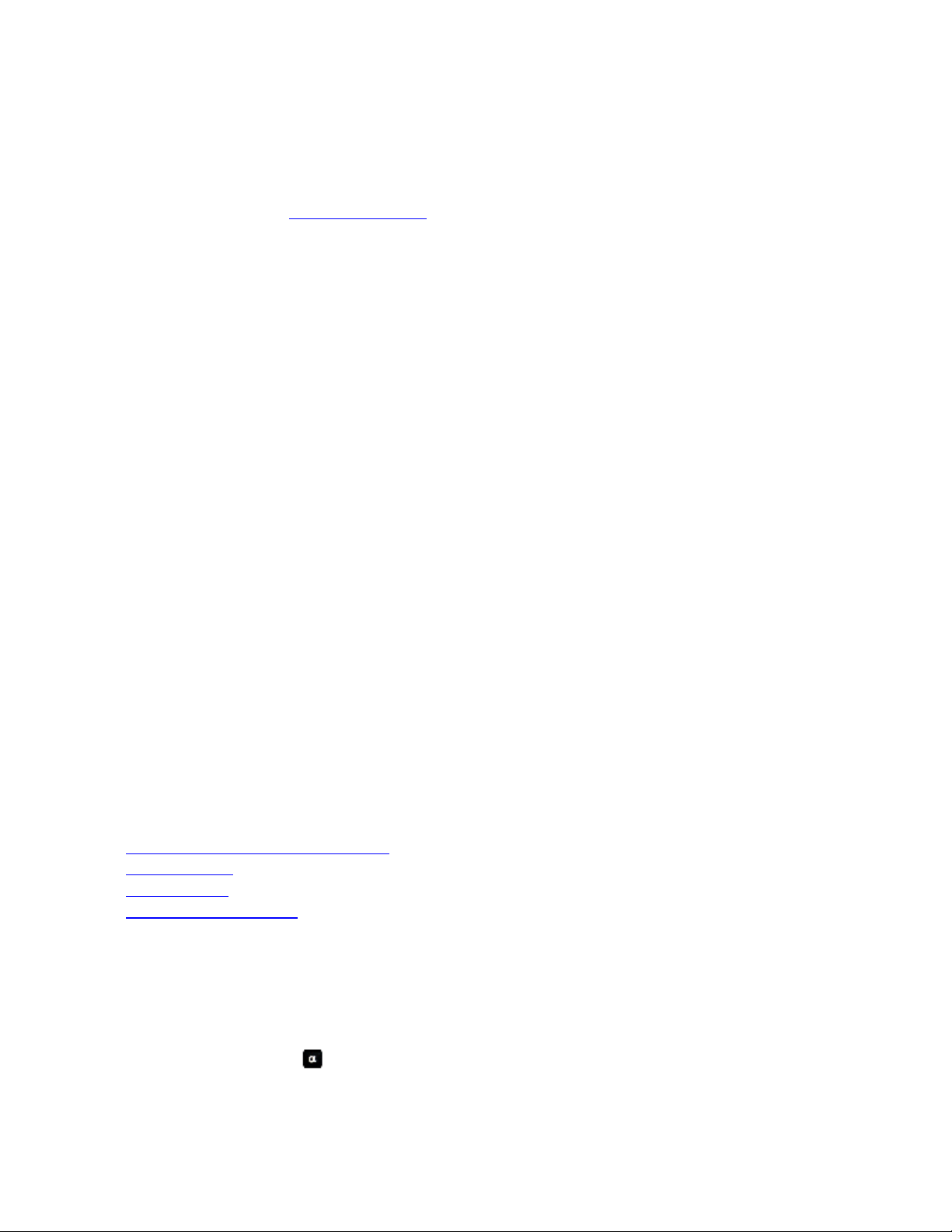
Сетевые и Интернет-соединения:
Wi-Fi;
Ethernet-кабель с использованием USB-адаптера или док-станции;
сотовый модем, подключенный посредством беспроводного интерфейса
Bluetooth, порта USB или карты ExpressCard.
o При помощи USB-накопителя.
Примечание. Для некоторых устройств сторонних производителей необходимо
устанавливать собственное фирменное программное обеспечение, позволяющее
установить соединение с Интернетом вне ПО Trimble Access. ПО Trimble Access
использует существующее соединение с Интернетом, если оно доступно.
• Подключение и передача данных на другие устройства:
o Bluetooth;
o кабель последовательного интерфейса;
o кабель USB;
o USB-накопитель;
o карта памяти SD;
o беспроводная одноранговая сеть (сеть компьютер-компьютер).
• Компания Trimble рекомендует установить на контроллер Trimble Tablet антивирусное
программное обеспечение, как и на любые другие компьютеры.
• Установите обновления Windows перед использованием Диспетчера установки Trimble
Access для установки обновлений программного обеспечения Trimble Access.
• Компания Trimble не рекомендует назначать обновление Windows и антивирусного ПО на
время работы в поле.
Примечание. Контроллер Trimble Tablet не поддерживает приложение «Мониторинг».
Функции клавиатуры контроллера
Контроллер предоставляет несколько дополнительных клавиатурных функций, доступ к которым вы
можете получить через операционную систему:
• Числовой и алфавитный режимы (Trimble CU и Trimble M3 total station)
• Панель ввода
• Транскрибер (система распознавания рукописного текста)
• Свойства клавиатуры (Повтор, Режим залипания клавиш, Клавиша предварительного
просмотра, Подсветка)
Обратитесь к встроенной помощи, чтобы больше узнать об этой функции (Start / Help).
Числовой и алфавитно-числовой режимы (Trimble CU и Trimble M3 total station)
Нажимайте клавишу альфа ( ) для переключения между алфавитно-числовым и числовым
режимами. Текущий режим отображается в панели задач.
При нажатии клавиши режима ввода контроллер прокручивает режимы 123 - ABC - abc.
F
21
Page 22
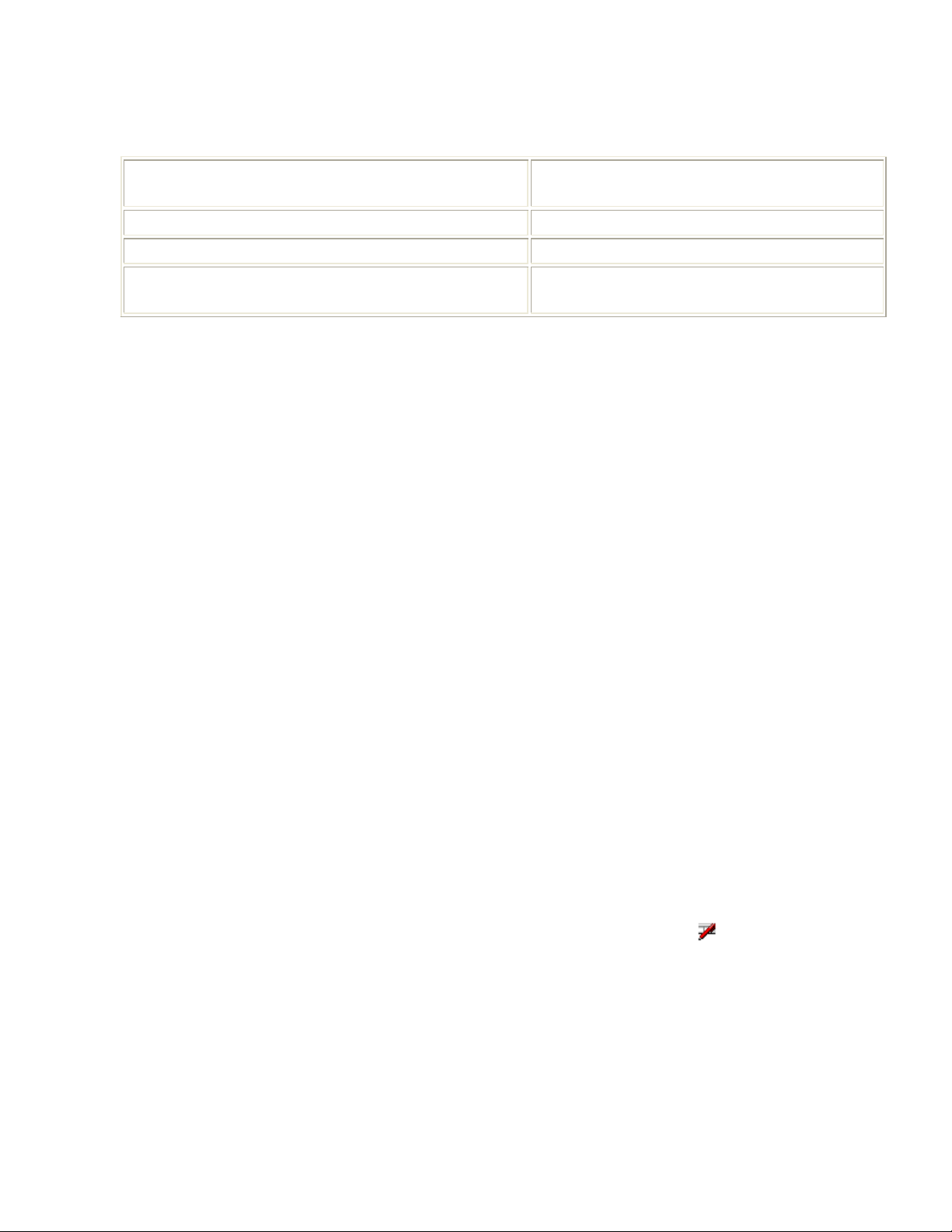
Съемка для числовых полей автоматически устанавливает числовой режим. Для полей, содержащих
цифры и буквы, программное обеспечение проверяет содержимое поля и выполняет одно из
следующего:
Если поле содержит символы следующего
типа...
программа устанавливает режим поля...
буквы алфавитный
цифры числовой
буквы и цифры
в соответствие с последним символом в
поле
Панель ввода
Панель ввода выглядит и работает подобно клавиатуре компьютера. Используйте ее в качестве
альтернативы клавиатуре контроллера для ввода символов.
Trimble Tablet:
Для доступа к панели ввода выполните одно из приведенных ниже действий.
o Один раз нажмите в поле ввода текста и затем нажмите значок ввода.
o Нажмите клавишу F3
Для дополнительной настройки параметров панели ввода, откройте панель ввода и затем
нажмите [Сервис / Параметры – Открытие]. Либо нажмите кнопку «Пуск» Windows, чтобы
вызвать меню «Пуск», нажмите [Панель управления / Параметры планшетного компьютера –
Другие] и затем выберите пункт «Перейти к разделу «Параметры панели ввода».
TSC3:
Контроллер TSC3 не поддерживает панель ввода.
Совет. Если вам не требуется использовать стандартную функцию предиктивного ввода
текста, ее можно отключить. Нажмите [Windows / Настройка / Личные / Ввод], выберите
вкладку [Завершение слов] и затем снимите флажок «Предлагать слова при вводе текста».
TSC2:
Для доступа к панели ввода с помощью иконки панели инструментов (
o На контроллере TSC2 с программой Съемка: Нажмите и удерживайте Ctrl, нажмите 7
):
для вывода панели ввода и затем нажмите на иконку.
Для закрытия нажмите на иконку снова.
o На контроллере TSC2 с программой, отличной Съемка: Нажмите на иконку.
Для закрытия нажмите на иконку снова.
Trimble CU:
F
22
Page 23
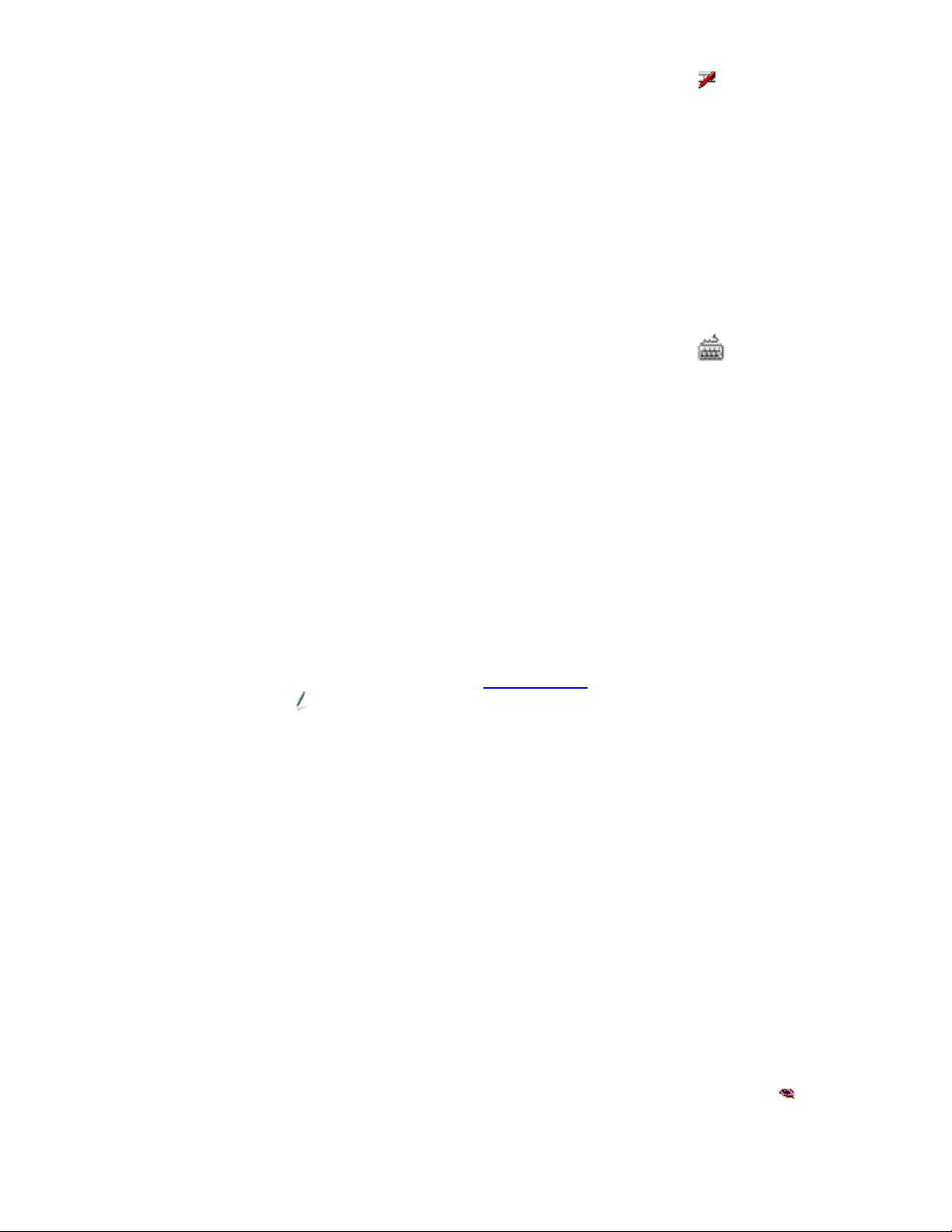
Для доступа к панели ввода с помощью иконки панели инструментов ( ):
o На контроллере Trimble CU: Нажмите на иконку и выберите клавиатуру для вывода.
Для закрытия нажмите на иконку снова, а затем выберите [Hide Input Panel] (Скрыть
панель ввода).
Для открытия или закрытия панели ввода с помощью комбинации клавиш:
o На контроллере Trimble CU: Нажмите и удерживайте Ctrl, а затем нажмите 7.
Trimble M3 total station
Для доступа к панели ввода с помощью иконки панели инструментов ( ):
Нажмите на иконку и выберите клавиатуру для отображения.
Для закрытия повторно нажмите на иконку и затем выберите [Скрыть панель ввода].
Для открытия или закрытия панели ввода с помощью комбинации клавиш:
Нажмите и удерживайте Ctrl, а затем нажмите 7.
Транскрибер
Транскрибер распознаёт символы, которые вы пишете стилусом на экране контроллера.
Trimble Tablet:
Чтобы включить рукописный ввод откройте панель ввода и затем выберите значок
рукописного ввода ( ).
Для дополнительной настройки параметров рукописного ввода, откройте панель ввода и
затем нажмите [Сервис / Параметры]. Либо нажмите кнопку «Пуск» Windows, чтобы вызвать
меню «Пуск», нажмите [Панель управления / Параметры планшетного компьютера – Другие]
и затем выберите пункт «Перейти к разделу «Перо и сенсорный ввод».
TSC3:
Контроллер TSC3 не поддерживает рукописный ввод
TSC2:
Чтобы включить рукописный ввод для контроллера TSC2 с программным обеспечением
Съемка, на жмите и удерживайте клавишу Ctrl и затем нажмите клавишу 7 . Нажмите значок,
отобразившийся в нижней части экрана, нажмите стрелку рядом с ним и затем выберите
пункт [Transcriber] в меню.
Для запуска Транскрибера нажмите иконку Транскрибера. Иконка Транскрибера появится
на белом фоне в панели задач.
F
23
Page 24
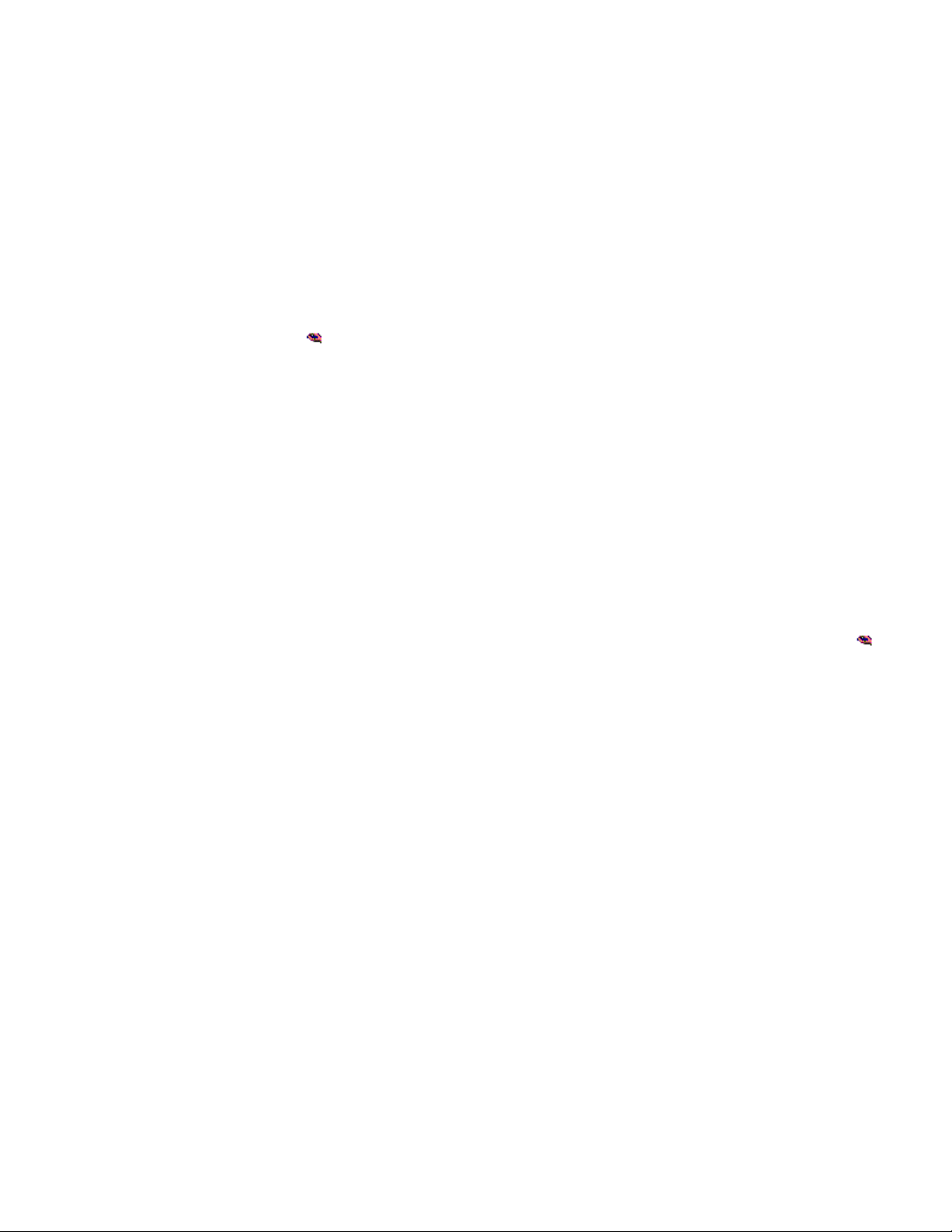
Для прекращения использования Транскрибера, нажмите на иконку в панели задач. Цвет
подложки под иконкой изменится. Для повторного использования программы, снова нажмите
на иконку.
Примечание - Когда Транскрибер запущен, вы должны немного подержать стилус при
нажатии на экранные кнопки и иконки для их активации. Незначительная задержка имеет
место, пока Транскрибер определяет, будете ли вы использовать стилус для письма на экране.
Trimble CU:
Чтобы включить рукописный ввод, нажмите [Пуск / Программы / Служебные / Transcriber].
Иконка Транскрибера появится на сером фоне на панели задач.
Для прекращения использования Транскрибера, нажмите на иконку в панели задач. Цвет
подложки под иконкой изменится. Для повторного использования программы, снова нажмите
на иконку.
Примечание - Когда Транскрибер запущен, вы должны немного подержать стилус при
нажатии на экранные кнопки и иконки для их активации. Незначительная задержка имеет
место, пока Транскрибер определяет, будете ли вы использовать стилус для письма на экране.
Trimble M3 total station
Нажмите [Пуск / Программы / Стандартные / Транскрибер].
Панель ввода Транскрибера отобразится на экране, и иконка на панели задач изменится на .
Для прекращения использования Транскрибера нажмите на иконку в панели задач и выберите
[Скрыть панель ввода].
Примечание - Когда Транскрибер запущен, вы должны немного подержать стилус при
нажатии на экранные кнопки и иконки для их активации. Незначительная задержка имеет
место, пока Транскрибер определяет, будете ли вы использовать стилус для письма на экране.
Свойства клавиатуры
Для доступа к свойствам, выполните следующее:
o На контроллере Trimble Tablet нажмите кнопку «Пуск» Windows, чтобы вызвать меню
«Пуск», и затем нажмите [Панель управления / Клавиатура].
o На контроллере TSC3 нажмите кнопку «Пуск» Windows, чтобы вызвать меню «Пуск»,
и затем нажмите [Настройка / Система / Личные / Кнопки / Параметры клавиатуры].
o На контроллере TSC2 нажмите [Пуск / Настройки / Клавиши / Опции клавиатуры].
o На контроллерах Trimble CU или Trimble M3 total station, нажмите [Пуск / Настройки /
Панель управления / Клавиатура].
Повтор
F
24
Page 25
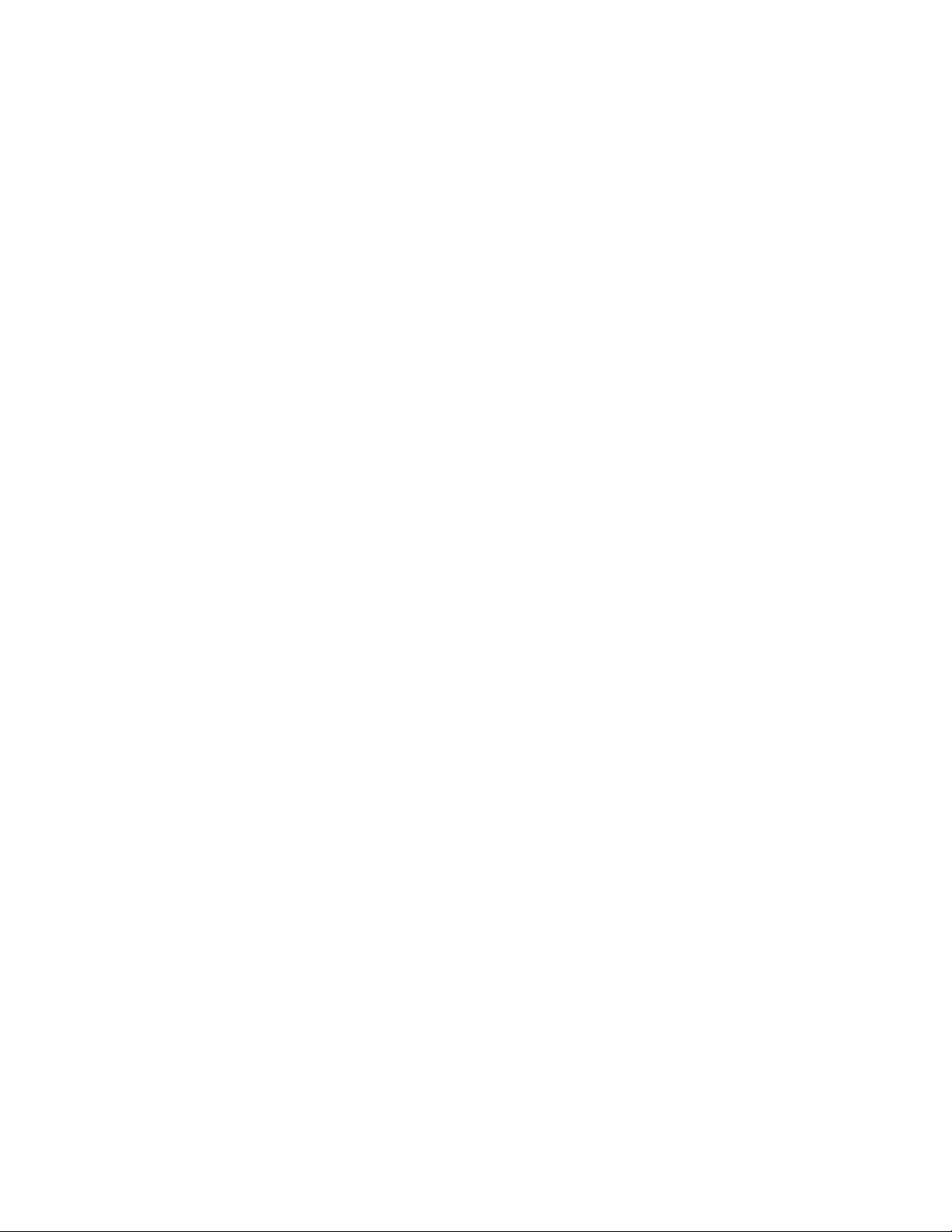
Установка времени задержки повторения задает время между первым нажатием клавиши и
началом повторения печатания символов.
Установка скорости повторения символов задает скорость повтора символов.
Процедура доступа к параметрам задержки и повторения
o На контроллере Trimble Tablet нажмите кнопку «Пуск» Windows, чтобы вызвать меню
«Пуск», и затем нажмите [Панель управления / Клавиатура].
o На контроллере TSC3 нажмите кнопку «Пуск» Windows, чтобы вызвать меню «Пуск»,
и затем нажмите [Пуск / Настройка / Личные / Кнопки / Управление кнопками «Вверх»
и «Вниз»].
o На контроллере TSC2 для доступа к параметрам задержки и повторения нажмите
[Пуск / Настройка / Кнопки / Управление кнопками «Вверх» и «Вниз»].
• Режим залипания клавиш (Trimble CU, TSC2/TSC3)
Используйте их для доступа к последовательности горячих клавиш без нажатия и удержания
дополнительных клавиш ( Alt, Ctrl или Shift ) когда вы нажимаете горячие клавиши.
Если клавиши повтора доступны, когда вы нажимаете клавишу модификатор, она станет
'повторной' клавишей, пока вы не нажмете ее снова. Например, на Trimble CU, используйте
клавиши повтора для копирования (Ctrl+C) и вставки текста (Ctrl+V) .
o Клавиши повтора доступны: Нажмите Ctrl, а затем нажмите 8 три раза (C). Нажмите
Ctrl и затем 2 три раза (V).
o Клавиши повтора отключены: Нажмите и удерживайте Ctrl пока вы нажимаете 8 три
раза (C). Нажмите и удерживайте Ctrl пока вы нажимаете 2 три раза (V).
• Режим залипания клавиши Ctrl (Trimble M3 total station)
Используйте его для доступа к комбинации функциональных клавиш без нажатия и
удержания клавиши Ctrl при нажатии функциональной клавиши.
Если включен режим залипания клавиши Ctrl, при нажатии клавиша Ctrl «залипает» до тех
пор, пока вы не нажмете ее повторно. Например, используйте залипающую клавишу Ctrl для
копирования (Ctrl+C) и вставки текста (Ctrl+V) .
o Залипание клавиши Ctrl включено: нажмите Ctrl, а затем три раза нажмите клавишу 8
(C). Нажмите Ctrl , а затем три раза нажмите клавишу 2 (V).
o Залипание клавиши Ctrl отключено: нажмите и удерживайте Ctrl при троекратном
нажатии клавиши 8 (C). Нажмите и удерживайте Ctrl при троекратном нажатии
клавиши 2 (V).
• Клавиши предварительного просмотра (Trimble CU и Trimble M3 total station)
Когда контроллер находится в алфавитном режиме, выпадающее окно показывает активные
символы. Например, если вы нажмете 8 четыре раза, будут показаны по очереди символы a, b,
c и 8.
F
25
Page 26
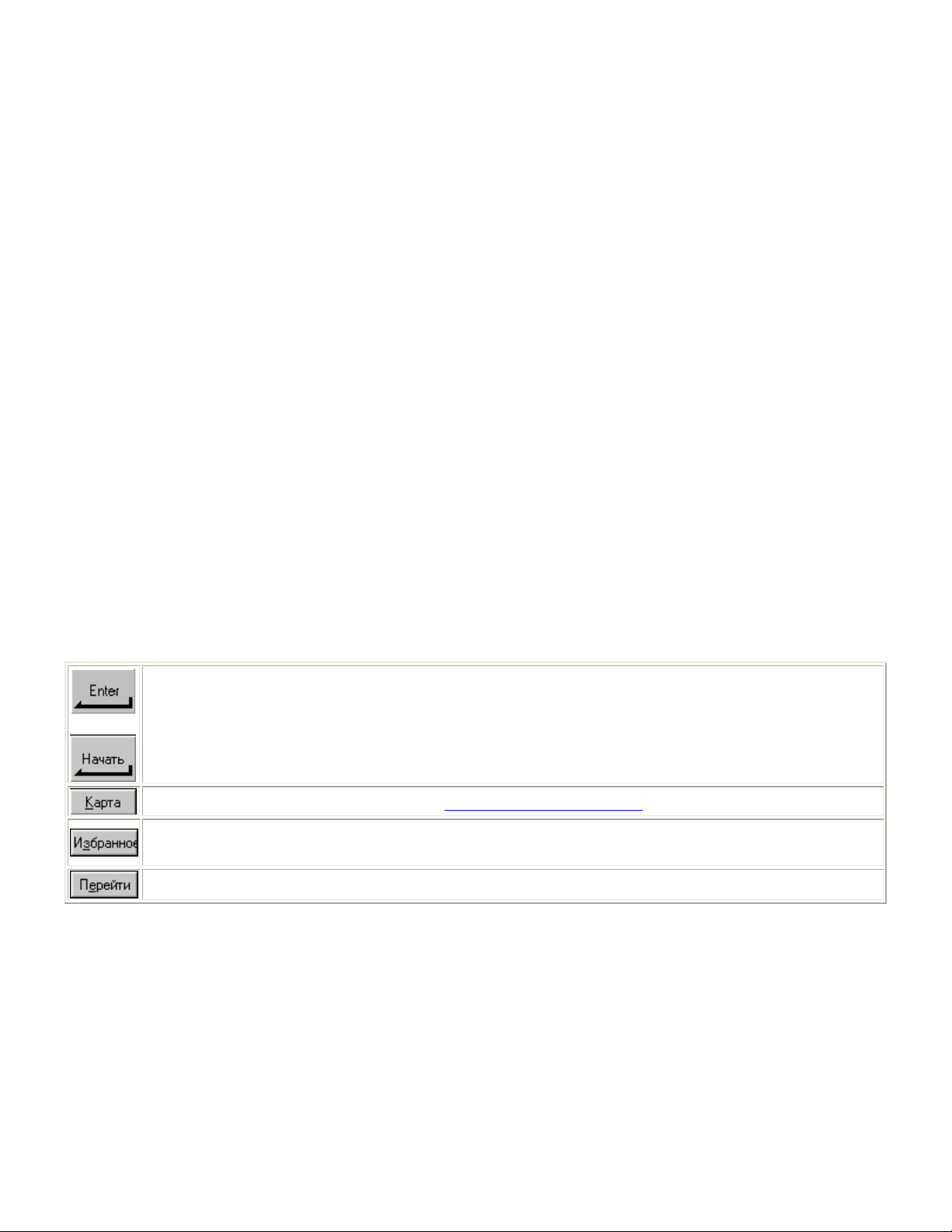
Примечание - Вам нет необходимости ждать символа предварительного просмотра, перед
тем как вы нажмете следующую клавишу, например Enter, или другой символ. Когда вы
нажимаете другую клавишу, контроллер принимает символ, который в данный момент был в
окне предварительного просмотра. Эта функция позволяет вам вводить символы быстрее.
Можете уменьшить время предварительного просмотра, чтобы увеличить скорость ввода
алфавитных символов.
• Подсветка
o На контроллере Trimble Tablet подсветка всегда включена. Для настройки параметров
экрана нажмите кнопку «Пуск» Windows, чтобы вызвать меню «Пуск», и затем
нажмите [Панель управления / Экран].
o На контроллере TSC3 нажимайте клавиши Fn + 9 для включения или отключения
подсветки. Для настройки параметров нажмите кнопку «Пуск» Windows, чтобы
вызвать меню «Пуск», и затем нажмите [Настройка / Система / Подсветка].
o На контроллере TSC2 нажмите [Пуск / Настройки / Системные / Подсветка] для
настройки параметров подсветки.
o На контроллерах Trimble CU, нажмите [Пуск / Настройки / Панель управления /
Клавиатура / Подсветка] чтобы включить или выключить подсветку клавиатуры.
o На Trimble M3 total station нажмите жмите [Пуск / Настройки /Экран / Подсветка] для
настройки параметров подсветки.
Обратитесь к встроенной помощи, чтобы больше узнать об этой функции (Start / Help).
Кнопки Съемка
Нажатие кнопки Enter на экране контроллера аналогично нажатию кнопки Enter на
клавиатуре контроллера. Действие, выполняемое при нажатии кнопки Enter, зависит от
текущего экрана. На некоторых экранах надпись на кнопке изменяется, чтобы описать
действие для текущего экрана. Например, название кнопки Enter может измениться на
Начать, если Вы находитесь на экране Измерение точек.
Нажмите Карта для вывода на экран карты текущего проекта.
Для доступа к списку часто используемых экранов, нажмите кнопку Избранное. Смотрите
меню Избранное ниже.
Нажмите эту кнопку для переключения между активными окнами (экранами).
Примечание - Программная кнопка "стрелка вверх" появляется, если более чем четыре
программных кнопки связаны с данным экраном. Нажмите стрелку, или клавишу Shift, чтобы
просмотреть остальные не поместившиеся на экране программные кнопки.
Подсказка - Для подсветки полей без их выбора, нажмите и недолго подержите на них стилус.
Меню Избранное
Меню Избранное предоставляет быстрый доступ к часто используемым экранам и различным
командам при соединенном традиционном инструменте или GNSS приемнике. Получите доступ к
F
26
Page 27
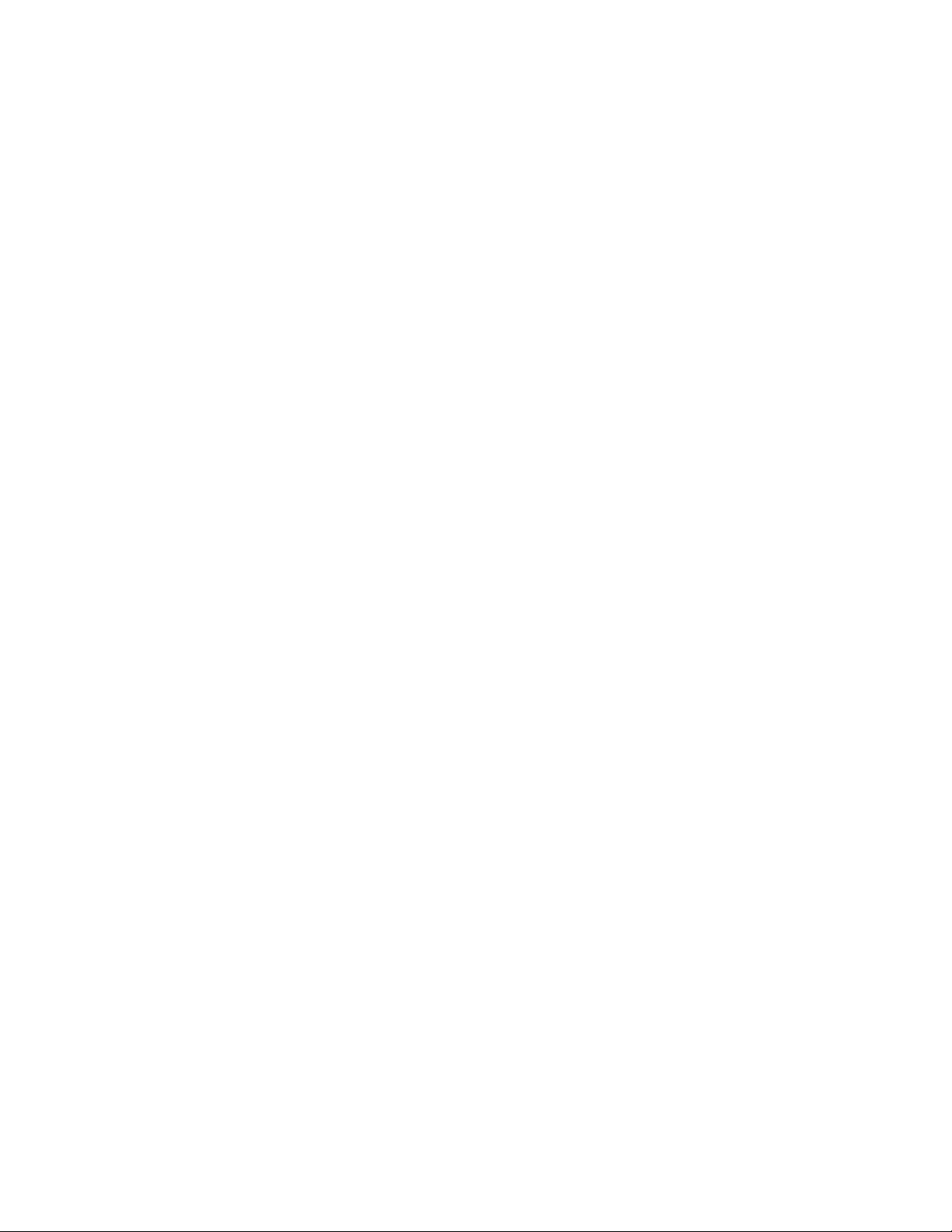
экрану или команде из списка Избранное или используйте клавишу Переключить для доступ к
экранам, просмотренным раньше.
Для доступа к экранам или командам из списка Избранное, нажмите кнопку Избранное и затем
выберите требуемый экран.
Чтобы добавить экран в список Избранное просмотрите этот экран, после чего выберите Избранное /
Добавить в избранное.
Чтобы добавить команду в список Избранное:
1. Нажмите Избранное / Изменить / Добавить команду в меню Избранное.
2. Нажмите на команду, которую вы хотите добавить.
Чтобы удалить команду или форму:
1. Нажмите Избранное / Изменить / Удалить команду из меню Избранное.
2. Нажмите на то, что собираетесь удалить.
Назначение функций для клавишей приложений на контроллере TSC2/TSC3
Клавиши [Left App] и [Right App] на контроллере TSC2/TSC3 предоставляют быстрый доступ к
часто используемым экранам или командам. Для назначения клавиш [App]:
1. Запустите программное обеспечение Съемка.
2. Если вы хотите присвоить клавишу [App], перейдите к этой форме. Несколько команд для
инструментов и GNSS будут доступны по умолчанию.
3. В главном меню нажмите Избранное / Изменить / Назначение команды Клавише дополнения
1 или Назначение команды Клавише дополнения 2
4. Выберите функцию, назначаемую этой клавише.
Подсказка - Для назначения новой команды клавише [App] нажмите клавиши CTRL + [App],
чтобы вызвать меню выбора.
Программные кнопки
Программные кнопки отображаются в нижней строке главного экрана Съемка в виде кнопок на
экране. Они связаны с активными экранами и могут изменяться, когда вы переключаетесь между
экранами.
Для доступа к программным клавишам, используйте клавиатуру:
• На контроллере Trimble TSC2/TSC3 и Trimble Tablet нажмите Ctrl и затем клавиши 1, 2, 3 или
4 вместо программных клавиш F1, F2, F3 или F4 соответственно. Для отображения второго
столбца программных клавиш, нажмите Shift.
• На Trimble CU и Trimble M3 total station нажмите Ctrl, а затем программные клавиши 1, 2, 3
или 4, соответствующие клавшам F1, F2, F3 или F4 соответственно. Для отображения
второго ряда программных клавиш нажмите Ctrl, а затем 5.
F
27
Page 28
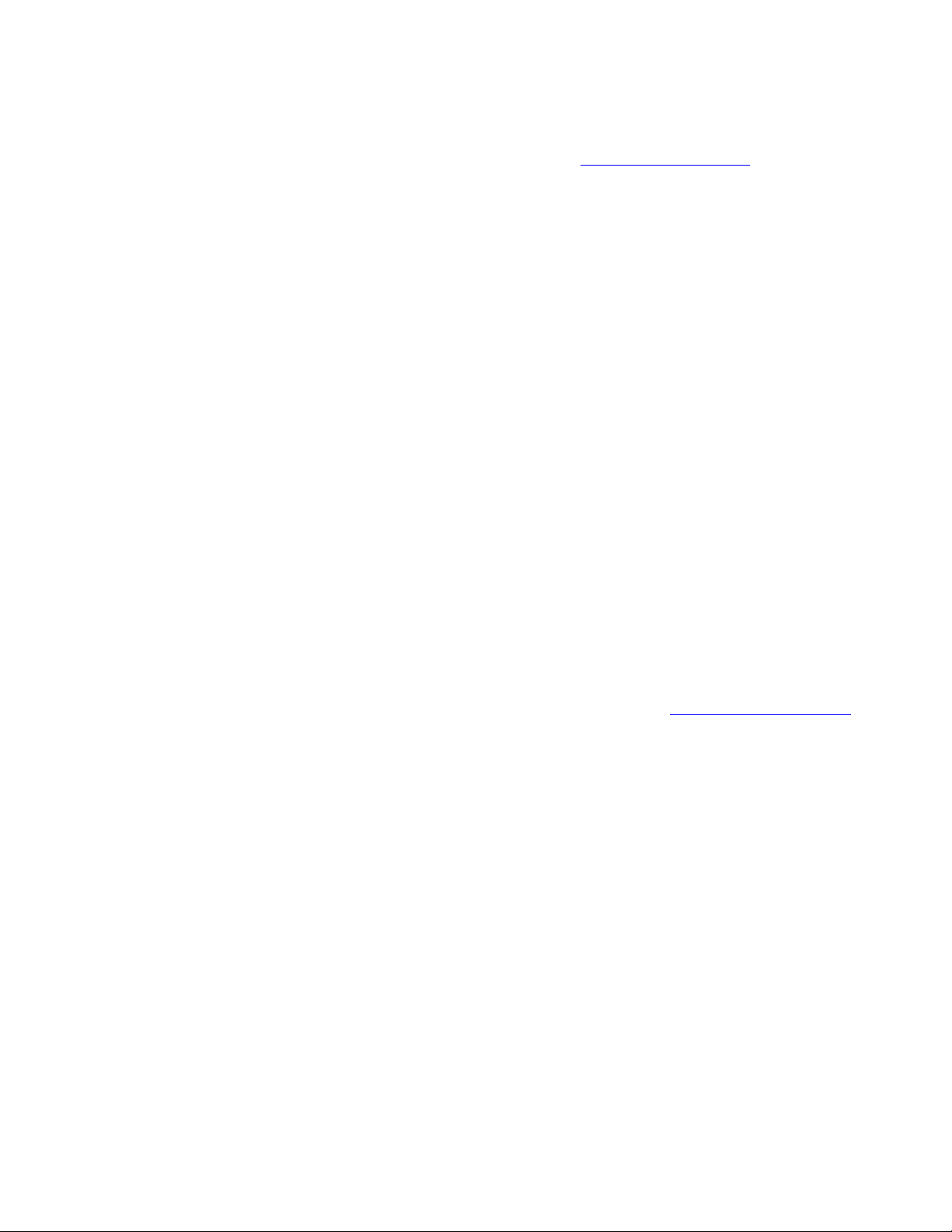
Ввод румбов
1. Убедитесь, что в качестве системных единиц измерения установлены румбы.
Для получения подробной информации смотрите раздел Системные единицы.
2. Введите азимут в любое поле Азимут .
3. Выберите NE, NW, SE или SW (СВ, СЗ, ЮВ или ЮЗ) из выпадающего списка.
В поле будет указан требуемый румб.
Пример
Чтобы ввести румб с азимутом N25° 30' 30"E в поле азимута:
• Введите 25.3030 .
• Выберите NE (северо-восток) из выпадающего списка.
Калькулятор
Чтобы включить калькулятор из любого диалогового поля:
1. Выберите калькулятор из выпадающего меню
2. Введите числа и функции.
3. Нажмите = для вычисления результата.
4. Нажмите Принять чтобы вернуть полученный результат в поле.
При открытии калькулятора посредством всплывающей стрелки, если в числовом поле было указано
значение, оно автоматически вставляется в калькулятор. По окончании операций последнее решение
вставляется в числовое поле при выборе Принять.
Совет – Для использования калькулятора в любое время, выберите опцию Расчёты / Калькулятор из
основного меню Съемка.
Windows Explorer / File Explorer
Используйте файловый проводник Microsoft Windows Explorer для просмотра и управления файлами,
хранящимися в памяти контроллера Trimble Tablet.
Для запуска Проводника Windows нажмите «Проводник Windows».
Используйте Проводник Microsoft Windows Mobile File Explorer для просмотра и управления
файлами, сохраненными в контроллере TSC2.
Используйте Проводник Microsoft Windows Mobile File Explorer для просмотра и управления
файлами, сохраненными в контроллере TSC2/TSC3.
• Для запуска Проводника на контроллере TSC2 нажмите [Пуск / Программы / Проводник].
• Для запуска Проводника на контроллере TSC3 нажмите кнопку «Пуск» Windows и затем
нажмите «Проводник».
F
28
Page 29
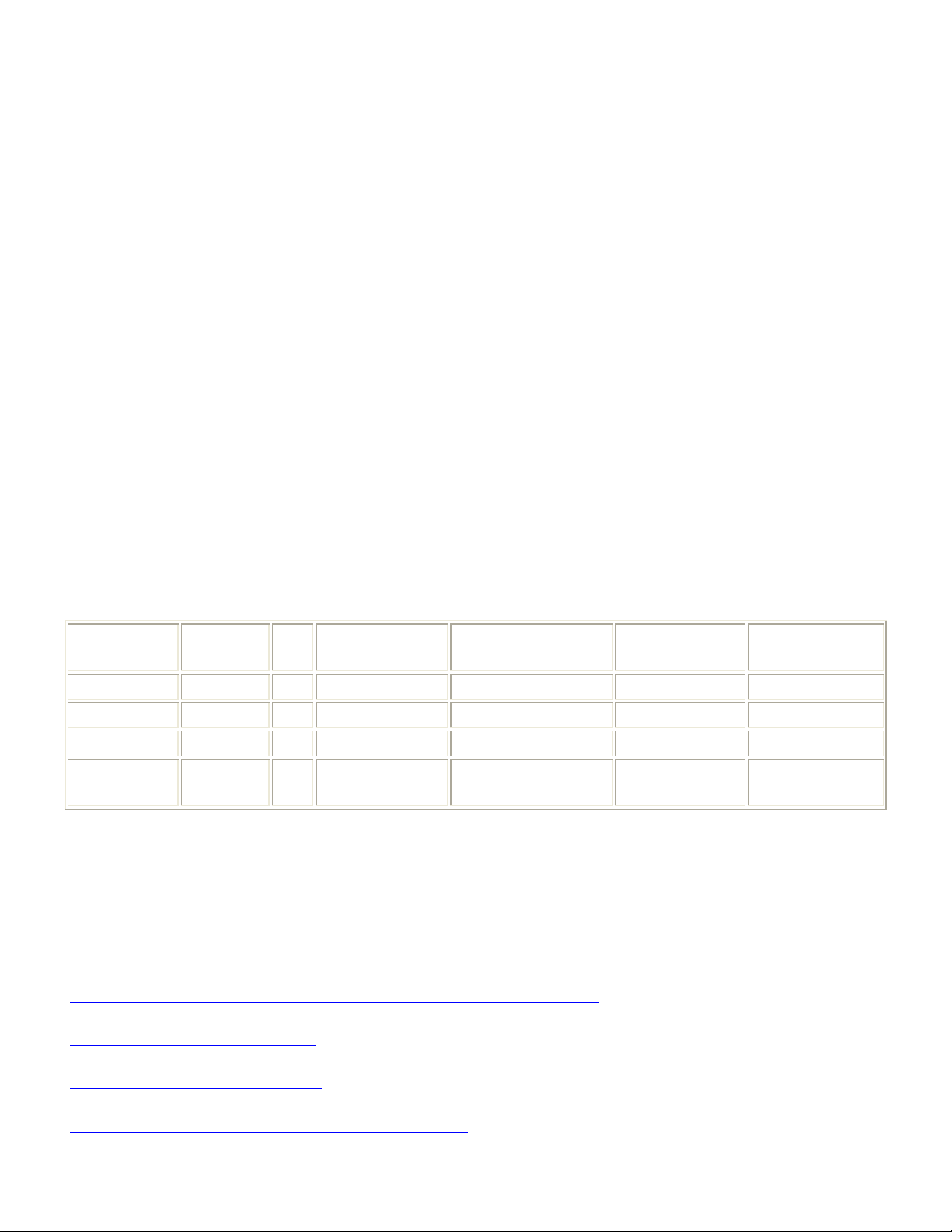
Используйте файловый проводник Microsoft Windows CE Explorer для просмотра и управления
файлами, хранящимися в памяти контроллера Trimble CU.
Для запуска проводника Windows Explorer нажмите [Пуск / Программы / Проводник Windows
Explorer].
Из ПО меню Trimble Access можно запустить проводник Microsoft Windows CE или проводник
Microsoft Windows Mobile.
Для получения дополнительной информации обратитесь к файлам помощи Windows Help,
поставляемым с контроллером.
Удаление файлов
Используйте опцию Проект / Открыть проект для копирования и удаления файлов проекта. Если
Вы удаляете файлы проекта, все связанные с ними GNSS файлы также автоматически будут удалены.
Используйте Microsoft Explorer, чтобы удалять все другие типы файлов.
Предостережение - файлы, удалённые проводником, не могут быть восстановлены..
Контроллер Trimble - основные действия
Ниже перечислены функции, поддерживаемые каждым контроллером.
Контроллер BlueTooth
Trimble CU * - - - - -
TSC2 * * - - - -
TSC3 * * * * * *
Trimble
Tablet
Примечание. Название Trimble CU относится ко всем контроллерам Trimble CU, включая
контроллер Trimble CU (модель 3). Когда требуется, отдельно указывается контроллер Trimble CU
(модель 3). Контроллер Trimble CU (модель 3) имеет соответствующую маркировку на задней
панели.
Используйте приведенные ниже ссылки для поиска информации о том, как работает контроллер:
Настройка ярлыка быстрого запуска Съемка на контроллере TSC2
* * - * * (x2) -
Wi-
Встроенный
Fi
модем
Встроенный GPS-
приемник
Встроенная
камера
Встроенный
компас
Калибровка сенсорного экрана
Отключение сенсорного экрана
Использование клавиатуры для запуска программ
F
29
Page 30
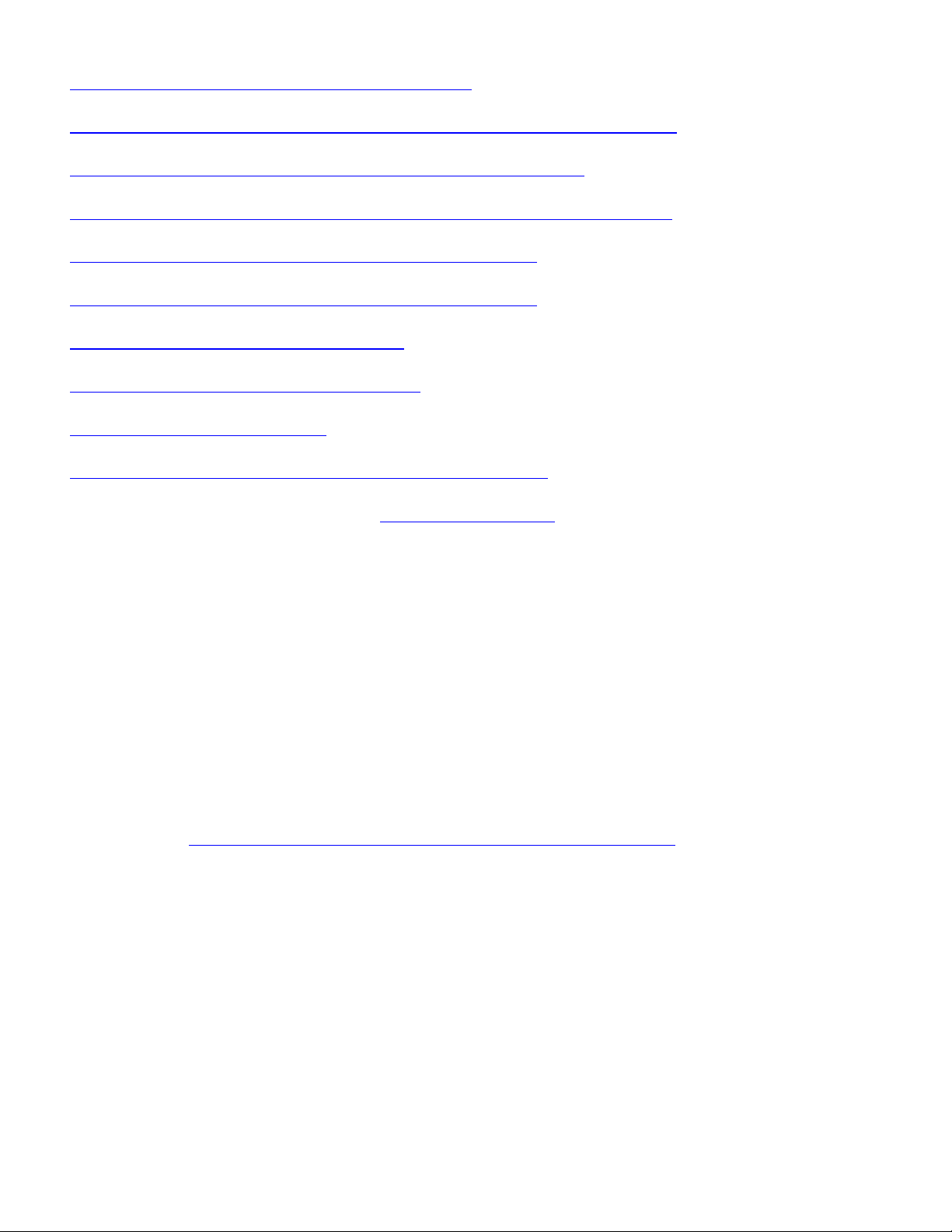
Выполнение программного сброса (Тёплый старт)
Выполнение аппаратного сброса (Холодный старт) - Trimble M3 total station
Выполнение аппаратного сброса (Холодный старт) - Trimble CU
Выполнение аппаратного сброса (Холодный старт) - Trimble CU (модель 3)
Выполнение аппаратного сброса (Холодный старт) - TSC2
Выполнение аппаратного сброса (Холодный старт) - TSC3
Хранилище файлов контроллеров Trimble
Хранение файлов на Trimble M3 total station
Изменение громкости динамика
Исключение ошибок Out of Memory (Недостаточно памяти)
Дополнительно существует несколько функций контроллера , доступ к которым Вы можете
получить с клавиатуры.
Настройка ярлыка быстрого запуска Съемка на контроллере TSC2
Ярлык быстрого запуска ПО Съемка находится на экране Сегодня контроллера TSC2.
Настройка ярлыка.
1. Нажмите [Запуск / Настройки / Личные / Сегодня] и выберите вкладку [Элементы].
2. При необходимости включите, отключите или переместите ярлык в списке, а затем нажмите
[Ok] для сохранения изменений.
Параметры данного ярлыка позволяют автоматически включить беспроводную технологию
Bluetooth после сброса контроллера, если Bluetooth был включен перед сбросом. Дополнительные
сведения см. в Настройка включения Bluetooth по умолчанию после сброса.
Калибровка сенсорного экрана
Trimble Tablet
1. Нажмите [«Пуск» Windows / Панель управления / Оборудование и звук / Параметры
планшетного компьютера].
2. На вкладке [Калибровка...] выберите либо [Ввод с помощью пера], либо [Сенсорный ввод] и
следуйте инструкциям. Сохраните калибровку.
Контроллер TSC3:
1. Нажмите [Пуск / Настройки / Системные / Экран].
F
30
Page 31

2. Нажмите [Калибровка экрана] и следуйте советам. Если экран откалиброван успешно, по
завершению процесса калибровки появится экран [Настройки]. Если калибровка неудачна,
цель вернется в центр экрана, и процесс необходимо будет повторить сначала.
Контроллер TSC2:
1. Нажмите [Пуск / Настройки / Системные / Экран].
2. Нажмите [Калибровка экрана] и следуйте советам. Если экран откалиброван успешно, по
завершению процесса калибровки появится экран [Настройки]. Если калибровка неудачна,
цель вернется в центр экрана, и процесс необходимо будет повторить сначала.
Контроллеры Trimble CU и Trimble M3 total station:
Откройте Панель управления ( Ctrl , Esc , Настройки , Панель управления ), затем
выберите иконку [Стилус]. В [Свойства стилуса] выберите закладку [Калибровка]. Нажмите
[Перекалибровать], и, следуя подсказкам на экране, нажимайте на цель по мере ее
передвижения от центра экрана к каждому углу. Если калибровка завершена удачна. Нажмите
Enter , чтобы принять новые установки. Если калибровка закончилась неудачей, цель
вернется в центр. В этом случае повторите процедуру.
Отключение сенсорного экрана
На контроллере Trimble Tablet отключить сенсорный экран нельзя.
Для отключения сенсорного экрана Trimble TSC3 нажмите [Fn] и клавишу .
При этом отключится сенсорный экран, но не клавиатура. Сенсорный экран будет оставаться
отключенным пока комбинация [Fn] и клавиши не будет нажата снова или пока не будет
выполнен сброс контроллера.
Для отключения сенсорного экрана Trimble TSC2 нажмите [Fn]+клавиша .
При этом отключится сенсорный экран но не клавиатура. Сенсорный экран будет оставаться
отключенным пока комбинация [Fn]+клавиша не будет нажата снова или пока контроллер не
будет сброшен.
Для отключения сенсорного экрана на контроллерах Trimble CU и Trimble M3 total station, нажмите
клавиши [Ctrl]+ .
Это отключит экран, но не клавиатуру. Сенсорные свойства экрана будут недоступны, пока клавиши
[Ctrl]+
Можно отключить сообщение об отключении сенсорного экрана контроллера Trimble CU. Для этого
нажмите [Пуск / Настройка / Панель управления], выберите вкладку [Отключение сенсорного экрана]
в окне [Свойства стилуса] и снимите флажок [Показать извещение каждый раз при выключении
сенсорного экрана].
не будут нажаты снова или не будет выполнен сброс контроллера.
Использование клавиатуры для запуска программ
Чтобы это сделать…
F
Используйте следующие комбинации
клавиш…
31
Page 32

Получить доступ к выпадающему меню
Alt - затем соответствующую пункту меню
буквенную кнопку.
Произвести перемещение между полями Табуляция , клавиши курсора вверх и вниз
Произвести перемещение между полями (Trimble
M3 total station)
клавиши курсора вверх и вниз
Произвести перемещение между кнопками Стрелочные кнопки
Поставить/снять флажок в окошке Клавиша Пробел
Закрыть экран Alt затем F затем C
Произвести переключение между программами Alt затем Tab или Alt затем Esc
Выбор из списка Клавиша Пробел
Выбор кнопки радио Клавиша Пробел
Использование клавиатуры для запуска программ, как показано ниже: :
• Для запуска программ с рабочего стола:
Если нет выбранных экранных значков, нажимайте клавишу Tab , пока не будет выбран один
из значков. Затем используйте клавиши курсора для перехода и выбора значка программы,
которую вы хотите запустить. Нажмите Enter для ее запуска.
На контроллере Trimble M3 total station используйте клавиши со стрелками для перехода к
значку программы, которую необходимо запустить. Нажмите клавишу Enter для запуска
программы.
• Для запуска программы из меню кнопки [Пуск]:
Нажмите кнопку Ctrl и затем Esc для вызова меню [Пуск], затем, используя клавиши курсора,
выберите пункт [Программы]. Нажмите Enter для вывода списка программ, затем, используя
клавиши курсора, выберите программу, которую вы хотите выполнить. Нажмите Enter ,
чтобы выполнить эту программу.
• Если на рабочем столе нет иконок, а в меню [Пуск] нет списка программ:
Если на рабочем столе нет выбранных экранных значков, нажимайте клавишу Tab , пока не
будет выбран один из значков. Затем используя клавиши курсора, выберите [Мой компьютер].
В нём, используя клавиши курсора, найдите папку, в которой находится программа, которую
вы хотите выполнить, (она может быть в какой-нибудь из вложенных папок), и затем нажмите
Enter , чтобы выполнить эту программу.
Выполнение программного сброса (Тёплый старт)
Вы не потеряете данные, выполняя программную перезагрузку.
• Для программного сброса контроллера TSC2/TSC3 нажмите и удерживайте клавишу Power .
Через пять секунд отобразится таймер обратного отсчета, отсчитывающий время до сброса
контроллера. Продолжайте удерживать нажатой клавишу Power еще пять секунд, после чего
F
32
Page 33

отпустите ее. На контроллере кратковременно отобразится загрузочный экран, и затем будет
выполнено восстановления вида рабочего стола Microsoft Windows по умолчанию.
• Для сброса Trimble CU, удерживайте нажатыми клавиши Ctrl и 1 , затем нажмите и отпустите
клавишу 9 .
• Для сброса контроллера Trimble CU (модель 3) удерживайте нажатой клавишу Power, затем
нажмите выберите Параметры / Сброс .
Выполнение аппаратного сброса (Холодный старт) на контроллере Trimble Trimble M3 total
station
После аппаратного сброса операционная система перезагружается в RAM из Flash-памяти. Для
некоторых программ могут быть повреждены ярлыки и хранящаяся в RAM информация баз данных;
они удаляются в процессе аппаратного сброса.
Нажмите кнопку питания и нажмите кнопку «Параметры» в представленном диалоговом окне
Кнопка питания! Нажмите кнопку сброса в диалоговом окне Параметры электропитания и затем
нажмите «Да» в диалоговом окне Перезагрузка для выполнения сброса. Это приведет к выключению
инструмента и его автоматической перезагрузке. Также можно нажать кнопку выключения в
диалоговом окне Параметры электропитания и затем подтвердить выключение. При нажатии
кнопки питания будет выполнена полная перезагрузка инструмента. Удаление обеих батарей также
приводит к выключению инструмента и полной перезагрузке при установке батарей на место и
включении инструмента.
Выполнение аппаратного сброса (Холодный старт) на контроллерах Trimble CU
Выполняйте аппаратный сброс только в том случае, если программный сброс не принес желаемых
результатов.
После аппаратного сброса операционная система перезагружается в RAM из Flash-памяти. Для
некоторых программ могут быть повреждены ярлыки и хранящаяся в RAM информация баз данных;
они удаляются в процессе аппаратного сброса.
Для осуществления аппаратного сброса, держите нажатой кнопку Power . Через пять секунд на
экране появится таймер с обратным отсчётом, указывающий на то, что контроллер будет сброшен.
Продолжайте удерживать кнопку до окончания отсчёта, после чего отпустите ее. На контроллере
ненадолго отобразится загрузочный экран, и затем все установки рабочего стола Microsoft Windows
сбросятся к установкам по умолчанию.
Выполнение аппаратного сброса (Холодный старт) на контроллере Trimble CU (модель 3)
Trimble не рекомендует выполнять аппаратный сброс на контроллере Trimble CU (модель 3). Если
программный сброс не устраняет проблему, обратитесь к местному дилеру Trimble.
Выполнение аппаратного сброса (Холодный старт) на контроллере TSC2
Вы не можете выполнить аппаратный сброс на контроллере TSC2. Выполните программный сброс, и
если это не решит проблему - обратитесь в своему местному дилеру Trimble.
Выполнение аппаратного сброса (Холодный старт) на контроллере Trimble TSC3
F
33
Page 34

Вы не можете выполнить аппаратный сброс на контроллере Trimble TSC3. Выполните программный
сброс, и если это не решит проблему - обратитесь в своему местному дилеру Trimble.
Хранилище файлов контроллеров Trimble
Контроллеры Trimble имеют похожие хранилища RAM и Flash.
Во всех контроллерах хранилище памяти RAM непостоянно и доступно для хранения данных и
программ.
• Хранилище памяти необходимо для Операционной системы и установленных программ.
• Память программ необходима для работы программ. Если программной памяти мало,
программы будут работать медленнее, становятся не управляемыми или расположенными к
зависанию.
Flash-память постоянна, данные в ней не пропадут, если контроллер потерял питание или после
аппаратного сброса. Однако, как и компьютерный жесткий диск, это хранилище может иногда
отказывать.
• На контроллерах Trimble CU, TSC2 и TSC3 папки и файлы, которые отображаются в
Проводнике, берутся из флэш-хранилища.
Хранение файлов на Trimble M3 total station
Память RAM в инструменте непостоянна и разделяется между памятью хранения и программной
памятью.
• Хранилище памяти необходимо для Операционной системы и установленных программ.
• Память программ необходима для работы программ. Если программной памяти мало,
программы будут работать медленнее, становятся не управляемыми или расположенными к
зависанию.
Flash-память постоянна, данные в ней не будут потеряны при отсутствии электропитания или после
аппаратного сброса. Однако, как и компьютерный жесткий диск, это хранилище может иногда
отказывать.
В инструменте папки и файлы, отображающиеся в Проводнике, находятся в Flash-памяти.
Исключение ошибок Out of Memory (Недостаточно памяти)
Контроллеры Trimble CU:
Откройте Панель управления ( Ctrl , Esc , S, C ), затем выберите иконку [Система]. В
диалоговом окне [Свойства системы], выберите закладку [Память] и на ней подведите влево
движок распределения памяти, чтобы увеличить объём памяти RAM, выделяемый для
выполнения программ.
Контроллеры TSC2, TSC3 и Trimble CU (модель 3):
F
34
Page 35

Память распределяется автоматически. Если свободная память заканчивается выберите
[Запуск/Настройки/Система/Память/Работающие программы] и остановите ненужные работающие
программы.
Изменение громкости динамика
Trimble Tablet:
Нажмите значок динамика и при помощи регулятора уменьшите или увеличьте громкость.
Нажмите значок динамика под регулятором громкости, чтобы отключить или включить звук.
Контроллер TSC3:
Нажмите кнопку «Пуск» Windows и затем нажмите динамика в верхней части экрана. В
панели параметров выберите значок звука и при помощи регулятора увеличьте или
уменьшите громкость звука контроллера. Нажмите [Выкл.] для отключения звука.
Контроллер TSC2:
Контроллер предоставляет два способа управления звуками.
Нажмите иконку динамика в панели запуска и затем используйте движок для регулирования
громкости. Нажмите [Выкл] чтобы убрать звуки.
Для изменения других звуковых событий, таких как программные извещения и экранные
события:
1. Нажмите [Пуск / Настройки / Звуки и оповещения].
2. Выполните различные настройки звука, как вам необходимо.
Контроллеры Trimble CU и Trimble M3 total station:
Откройте Панель управления Windows CE ( Ctrl , Esc , S, C ), затем выберите иконку Уровень
громкости и иконку Звуки. Используйте ползунок регулятора громкости, чтобы уменьшить
или увеличить громкость звучания. Вы также можете использовать это диалоговое окно для
включения или выключения индивидуальных звуков, например при нажатии на экран.
Использование технологии Bluetooth для печати с контроллера Trimble
Можно использовать беспроводной интерфейс Bluetooth для установления связи между
перечисленными ниже контроллерами и Bluetooth-принтером и печати непосредственно с
контроллера.
• Контроллер TSC2
• Контроллер Trimble Tablet
F
35
Page 36

Примечание. Контроллеры Trimble CU не поддерживают печать при помощи беспроводного
интерфейса Bluetooth.
Компания Trimble успешно осуществляла печать при помощи стороннего ПО от Field Software
Products и принтера Canon PIXMA iP90 BubbleJet, однако возможно использование и других
продуктов.
Печать с контроллера TSC2
Для этого необходимо выполнить перечисленные далее действия.
• Установить стороннее программное обеспечение
• Настроить контроллер для подключения к Bluetooth-принтеру
• Распечатать документ на контроллере TSC2 с помощью его операционной системы
Установка стороннего программного обеспечения сторонних производителей
Процедура загрузки и установки ПО Field Software Products.
1. Используйте ActiveSync для установки соединения между контроллером TSC2 и офисным
компьютером.
2. Запустите Internet Explorer и перейдите на страницу www.fieldsoftware.com/PIEprint.htm.
3. Щелкните ссылку [PIEprint Installer for Pocket PC] (Установщик PIEprint для Pocket PC), а
затем выберите [Run] (Выполнить).
ПО для печати автоматически установится на контроллер.
Примечание. Список поддерживаемых принтеров см. по адресу
www.fieldsoftware.com/PrintersSupported.htm.
Настройка контроллера для соединения с беспроводным Bluetooth-принтером
1. Включите принтер.
2. При необходимости переключите принтер в режим обнаружения. Выполните одно из
приведенных ниже действий в зависимости от модели принтера.
o Pentax PocketJet: включите принтер, нажмите и удерживайте кнопку питания в течение
2 с.
o Canon iP90: не требуется.
3. На контроллере TSC2 нажмите [Пуск / Настройки / Соединения].
4. Выберите значок Bluetooth и нажмите [Включить Bluetooth].
5. Выберите вкладку [Устройства].
6. Если требуемый принтер присутствует в списке, он готов к печати.
Если принтер отсутствует в списке выполните перечисленные далее действия.
o Нажмите [Новое спаренное устройство] для поиска Bluetooth-устройств.
o После завершения сканирования выберите принтер и нажмите [След.].
o Нет необходимости вводить пароль. Нажмите [След.] для продолжения.
o На экране [Настройки спаривания] выберите используемый [COM-порт] данного
устройства и нажмите [Заверш.].
o Выберите вкладку [COM-порты].
F
36
Page 37

o Нажмите [Новый исходящий порт], выберите принтер и нажмите [След.].
o Выберите COM-порт, снимите флажок [Безопасное соединение] и нажмите [Заверш.].
После этого контроллер будет настроен и готов к подключению принтера.
Печать HTML-страницы
1. На контроллере TSC2 откройте Internet Explorer.
2. Откройте HTML-страницу, которую необходимо распечатать.
3. Нажмите и удерживайте перо в области без ссылки и изображений HTML-страницы. Из
всплывающего меню выберите пункт [Печать]. Если пункт меню [Печать] отсутствует в меню,
нажмите и удерживайте перо в другой пустой области HTML-страницы.
4. Задайте настройки [Размер печати], [Диапазон печати] и [Количество копий]. Можно также
выбрать печать верхнего и нижнего колонтитулов и уменьшить размер текста.
5. Нажмите [Продолж].
Совет. Если ранее были выбраны принтер и его параметры, нажмите [Быстрая печать] для
использования текущего принтера и выбранной бумаги.
6. Выберите [Принтер] и установите [Порт], аналогичный COM-порту выбранному ранее.
Можно также выбрать цветовые настройки, размер бумаги (включая пользовательские
размеры бумаги) и ориентацию.
Примечание. Нажмите [Дополнительные настройки] для изменения других настроек
принтера, например, настроек полей или настроек подачи формы.
7. Нажмите [Начать печать].
Совет. Возможно потребуется закрыть ПО Съемка, если при установке соединения
возникают проблемы.
Печать с контроллера Trimble Tablet
Для этого необходимо выполнить перечисленные далее действия.
• Установить драйвер принтера.
• Настроить контроллер для подключения к беспроводному Bluetooth-принтеру.
• Распечатать документ на контроллере Trimble Tablet с помощью его операционной системы
Установка драйвера принтера
Процедура загрузки и установки соответствующего драйвера.
1. Запустите Internet Explorer и перейдите на веб-страницу принтера.
2. Установите драйвер принтера для ОС Windows 7.
Примечание. Для обмена данными с такими принтерами, как Canon PIXMA iP90 Bubble Jet,
может потребоваться установить драйвер для предыдущей операционной системы (Microsoft
Windows Vista), а затем установить драйвер для ОС Microsoft Windows 7. Дело в том, что на
F
37
Page 38

момент написания данного файла справки драйвер для Windows 7 является только
обновлением ранее установленного драйвера.
Настройка контроллера Trimnle Tablet для соединения с беспроводным Bluetooth-принтером
1. Включите принтер.
2. При необходимости переключите принтер в режим обнаружения. Выполните одно из
приведенных ниже действий в зависимости от модели принтера.
o Pentax PocketJet: включите принтер, нажмите и удерживайте кнопку питания в течение
2 с.
o Canon iP90: не требуется.
3. На контроллере Trimble Tablet нажмите [Пуск / Устройства и принтеры].
4. Если требуемый принтер присутствует в списке, он готов к печати.
Если принтер отсутствует в списке выполните перечисленные далее действия.
o Нажмите [Добавить устройство] для поиска Bluetooth-устройств.
o После завершения сканирования выберите принтер и нажмите [След.].
o Нет необходимости вводить код связывания. Нажмите [Связывание без кода] для
продолжения.
o После установки устройства нажмите [Закрыть].
После этого контроллер будет настроен и готов к подключению принтера.
Печать HTML-страницы
1. На контроллере Trimble Tablet откройте Internet Explorer.
2. Откройте HTML-страницу, которую необходимо распечатать.
3. Нажмите [Файл / Печать] или нажмите значок печати.
Индикаторы заряда батарей
Уровень оставшегося заряда батарей отображается в виде символов батареи в строке состояния.
Верхний символ отображает оставшийся заряд батареи контроллера Trimble или при использовании
Trimble CU оставшуюся мощность в батарее Trimble Robotic или GNSS приемнике.
На Trimble M3 total station cимвол сверху указывает оставшийся уровень заряда левой батареи
инструмента, а символ батареи снизу отображает оставшийся уровень заряда правой батареи
инструмента.
Символ ниже него показывает уровень заряда батареи внешнего устройства, такого как GNSS
приёмник или традиционный инструмент (он появляется только при подсоединении внешнего
источника питания).
Полоска затемнения символа батареи уменьшается по мере разряда батареи.
Замена батареи на контроллере TSC3
1. Нажмите и удерживайте несколько секунд кнопку питания, отпустите кнопку до того, как
контроллер перезагрузится.
F
38
Page 39

2. В меню Питание выберите Замена батареи/SIM-карты.
3. При отображении запроса о замене батареи или SIM-карты нажмите Да.
Примечания.
o Контроллер перейдет в режим пониженного энергопотребления, экран отключится.
o Не нажимайте кнопку питания, пока батарея или SIM-карта будет заменена.
o В вашем распоряжении одна минута для замены батареи или SIM-карты и включения
контроллера.
4. Замените батарею и снова включите контроллер.
Ждущий режим Trimble M3 total station
При нажатии кнопки питания на инструменте для его выключения можно перевести инструмент в
ждущий режим. Ждущий режим выключает инструмент, но обеспечивает достаточно питания для
сохранения всех настроек и возможности возобновления работы с того же самого места в
программном обеспечении, где вы находились до входа в ждущий режим.
При удалении обеих батарей из инструмента или при их полном разряде, после замены батарей и
включении инструмента загрузится операционная система Microsoft Windows и программное
обеспечение Съемка запустится автоматически.
При удалении обеих батарей из инструмента или при их полном разряде, после замены батарей и
включении инструмента загрузится операционная система Microsoft Windows и программное
обеспечение Съемка запустится автоматически..
Экономичный режим Trimble CU
Примечание. Название Trimble CU относится ко всем контроллерам Trimble CU, включая
контроллер Trimble CU (модель 3). Когда требуется, отдельно указывается контроллер Trimble CU
(модель 3). Контроллер Trimble CU (модель 3) имеет соответствующую маркировку на задней
панели.
Trimble CU питается от внешнего источника, такого как инструменты Robotic Holder, GNSS Holder
или базовая станция.
Контроллер Trimble CU имеет внутреннюю батарею, используемую в режиме ожидания. Режим
ожидания может быть задействован для отключения контроллера от общего источника питания и
присоединения его к другому источнику питания в течении определенного времени. Вы можете
возобновить работу с ПО с момента выключения контроллера.
Когда время экономичного режима выйдет, прибор автоматически выключится и Trimble CU будет
перезагружен при следующем запуске. Если внутренняя батарея Trimble CU села, питание вскоре
выключится. Полностью заряженная внутренняя батарея в нормальных условиях может проработать
пять экономичных циклов.
Примечание - Перед отсоединением Trimble CU от основного источника питания, нажмите клавишу
выключения питания контроллера. Иначе контроллер будет перезапущен при следующем включении.
F
39
Page 40

Для настройки параметров питания Trimble CU (модель 3):
1. Нажмите [Пуск] и выберите [Пуск / Панель управления / Питание].
2. Используйте закладку [Выключение] для настройки экономичного состояния для внешнего и
батарейного питания.
3. Используйте закладку [Батарея] для отображения текущего состояния питания.
Для настройки параметров питания Trimble CU:
1. Нажмите [Пуск] и выберите [Пуск / Панель управления / Питание].
2. Используйте закладку [Схемы] для настройки экономичного состояния для внешнего и
батарейного питания.
3. Используйте закладку [Системное питание] для отображения текущего состояния питания.
4. Используйте закладку [Клавиша питания] для настройки реакции системы на нажатие
клавиши питания.
Присоединение и отсоединение контроллеров Trimble CU
Присоединение контроллеров Trimble CU к инструменту Trimble VX Spatial Station или
тахеометр Trimble S Series, держателю контроллера или базовой станции.
• Поместите верх Trimble CU в ботинкообразный соединитель и затем осторожно надавите
снизу CU пока он не станет на место.
Отсоединение контроллеров Trimble CU от инструмента Trimble VX Spatial Station или
тахеометр Trimble S Series, держателя контроллера или базовой станции.
1. Выключите Trimble CU. Контроллер перейдет в экономичный режим и не будет
перезагружаться при следующем присоединении источника питания.
2. Нажмите клипсу в верху CU и затем осторожно вынимайте CU наружу, пока контроллер не
выйдет полностью.
Правовое уведомление
© 2011, компания Trimble Navigation Limited. Все права защищены.
Trimble, логотип «Глобус и треугольник», Autolock, FineLock, Geodimeter, GPS Total Station,
Tracklight и TSC2 являются товарными знаками компании Trimble Navigation Limited,
зарегистрированными в США и в других странах.
Access, FastStatic, FineLock, RoadLink, Trimble Geomatics Office, Trimble Business Center, Trimble Link,
Съемка, Trimble Total Control, TRIMMARK, технология VISION (TM) и Zephyr являются товарными
знаками компании Trimble Navigation Limited.
Слово и логотип Bluetooth - собственность Bluetooth SIG, Inc. и используется Trimble Navigation
Limited по лицензии.
Microsoft, Windows и ActiveSync являются зарегистрированными торговыми марками или торговыми
марками корпорации Microsoft в США и (или) других странах.
F
40
Page 41

Все прочие торговые марки являются собственностью соответствующих владельцев.
Часть ПО основана на разработках Independent JPEG Group и произведена RSA Data Security, Inc.
MD5 Message-Digest Algorithm.
Поиск неисправностей
Появляется сообщение "Связь не установлена" когда вы пытаетесь соединиться с сотовым
модемом с Bluetooth .
Некоторые сотовые модемы имеют различные режимы Bluetooth. Если режим установлен в
[Выключен] или [Автоматический], может появиться сообщение "Связь не установлена". Для
успешного соединения Bluetooth, установите режим в [Включен].
Появляется сообщение “Аппаратная ошибка –1” когда вы нажимаете [Поиск] в апплете
[Свойства устройства Bluetooth].
Снимите флажок, а затем вновь установите его в окошке [Доступность Bluetooth].
Контроллер Bluetooth не каждый раз находит все устройства Bluetooth без спецификации
номенклатуры
Сканер Bluetooth не всегда может найти другие устройства Bluetooth, если другие устройства
Bluetooth осуществляют поиск на этой территории. Если прибор, который вы видите, не обнаружен в
процессе сканирования, подождите минуту и снова запустите поиск.
Устройство Bluetooth не регистрируется
Если появляется это сообщение, когда вы запускаете RTK съемку с данными из Интернета, у вас
есть возможность выбора Интернет соединения как радио вашего ровера, когда вы используете
встроенный модуль Trimble Internal GPRS. Вы должны выбрать Trimble Internal в качестве радио
подвижного приемника и установить метод Интернет через GPRS.
При Bluetooth сканировании обнаруживается [(нулевое)] устройство
Иногда в процессе Bluetooth сканирования обнаруживается Bluetooth устройство входящее в
номенклатуру, но не имеющее имени. В этом случае возвращается [(нулевое )] имя. Произведите
повторное сканирование, пока не будет определено корректное имя.
Трудности с рабочим диапазоном Bluetooth
Рабочий диапазон Bluetooth равен 10 метрам (~33 фута).
Bluetooth [Сканирование] не может обнаружить приемник Trimble
Если соединение Bluetooth между приемником и Trimble CU было нарушено или приемник уже
соединен с другим устройством Bluetooth, при [Сканировании] приемник может быть не обнаружен.
Выключите приемник и затем включите его снова. Поставьте флажок в окошке [Доступность
Bluetooth], если оно пустое, и повторите сканирование. Если при [Сканировании] приемник все еще
не обнаруживается, произведите программный сброс приемника. Повторите сканирование.
Ошибка прерывания связи во время использования Bluetooth
Убедитесь, что своим телом вы не перекрываете прямую линию между двумя устройствами,
связанными при помощи Bluetooth.
F
41
Page 42

Потеря инициализации из-за высокого RMS (отношения сигнал/шум)
Приемник прерывает текущую инициализацию, потому что измеренное значение RMS слишком
долго превышало значение отсечки. Это могло произойти из-за слишком большого перемещения
вехи во время статической съемки при очень плохих окружающих условиях или из-за неправильной
инициализации микропрограммы процессора более ранней версии, чем v4.00. Проверьте измерения
двух-трех точек с потерянной инициализацией. Для этого повторно выполните инициализацию в
хороших условиях и заново измерьте точки. Если повторные измерения соответствуют RTK
допускам, можете быть уверены, что инициализация была верной и причиной ее потери были плохие
окружающие условия.
При Интернет съемке появляется сообщение"Невозможно поймать поток поправок"
Возможно, используемое вами Интернет соединение, работает вне Съемка. Соединитесь с
Интернетом, просмотрите один - два сайта и используйте Google.com или подобный. Позвольте
открыть соединение и запустите съемку с Съемка. Если все же съемка не стартует корректно,
возможно существуют проблемы с IP адресами или номером порта в стиле или возможно не
работает базовая станция, поставляющая данные.
Традиционный инструмент ведет себя изменчиво
У становите параметр HA VA норма статуса в Никогда если экран инструмента ведет себя
изменчиво или имеются проблемы поддержания связи с программным обеспечением Съемка.
Некоторые инструменты не могут поддержать высокий коэффициент обновления.
Традиционный инструмент не подсоединяется
Всегда выбирайте верный стиль съемки в программном обеспечении Съемка перед присоединением
контроллера к традиционному инструменту. Иначе они могут не связаться между собой. Если это
произошло, сбросьте традиционный инструмент путем его выключения и включения и затем
повторите соединение.
Модем не отвечает
Это сообщение может появиться после диалога Соединение с модемом , который будет прерван
после столкновения с неопределенностью. Если это случилось, выключите и включите модем.
При появлении сообщения "Модем не отвечает" при подключении к карте Enfora GSM/GPRS,
возможно, потребуется установить скорость передачи. Для этого выполните приведенные ниже
действия:
1. На контроллере нажмите [Пуск / Настройки / Подключения].
2. Нажмите иконку Соединения и затем выберите [Добавить новое модемное соединение] под
[Мои ISP].
3. Выберите название соединения карты Enfora, которое было создано ранее, и нажмите
[Правка].
4. Дважды нажмите [След], а затем нажмите [Расширенные].
5. Установите значение 115200 для поля [Скорость передачи].
6. Нажмите [Ok] и [Заверш] для выхода из настройки Enfora.
"Нет базовых данных" во время Интернет съемки
Если вы запустили RTK Интернет съемку появляется сообщение Нет базовых данных проверьте
формат вещания, строку инициализации вашего модема, IP адрес номер порта базы.
F
42
Page 43

Сообщение "Нет несущей" при дозвоне до базы RTK
Это сообщение означает, что база не отвечает или что ровер не может получить тональный вызов.
Дозвонитесь до базы вручную, чтобы убедиться, что она отвечает и не переходит в режим
автоответчика. Проверьте, есть ли деньги на балансе ровера.
Нет связи между инструментом и программой Съемка
Проверьте кабели, надёжность соединений и выключатели. Также проверьте источник питания
приёмника или традиционного инструмента
Примечание : Убедитесь, что вы выбрали соответствующий стиль съёмки.
При Просмотре нельзя увидеть координаты
Проверьте установки Вид координат. Нажмите программную клавишу Опции для изменения вида
координат.
Чтобы увидеть при просмотре координаты на плоскости, тип координат должен быть установлен как
координаты на плоскости. Также для отображения координат, должны быть определены проекция и
параметры преобразования ИГД.
При традиционных съемках проверьте, имеются ли координаты для инструмента и/или задней точки.
При традиционных съемках наблюдение отображается с нулевыми координатами пока сохраняется
наблюдение на обратную точку.
Не происходит записи данных в приемник
Проверьте опции Базового и Подвижного (Ровера) приёмника в стилях съёмки. Действительно ли
сбор данных установлен в приёмник? Присоединена ли антенна? Подсоединено ли электропитание?
Нет координат на плоскости
Проверьте, определены ли проекция и преобразование ИГД. Также проверьте, что настройка Вид
координат установлена как координаты на плоскости. Чтобы сделать это, в меню Trimble Access
выберите пункты Настройки / Единицы расчетов / Единицы.
Нет радиоприема
Проверьте, подсоединены ли все кабели радио к верным портам и включено ли радио.
Проверьте в Стилях съемки правильность настройки радио.
Проверьте, нет ли перекрытий (например, деревьев или зданий). Если они имеются, найдите место
где радиосигнал не будет перекрываться.
Проверьте, включено ли базовое радио.
Приёмник не включается
Проверьте кабели, соединения и выключатели. Также проверьте источник питания.
RTK съемка не работает
Проверьте, выбрали ли вы RTK стиль съемки. Проверьте его настройки для RTK в поле Тип для
опций Ровера и Базы. Проверьте правильность настроек антенны в поле Тип антенны для опций
Ровера и Базы. Проверьте, что радио работает и правильно настроено.
F
43
Page 44
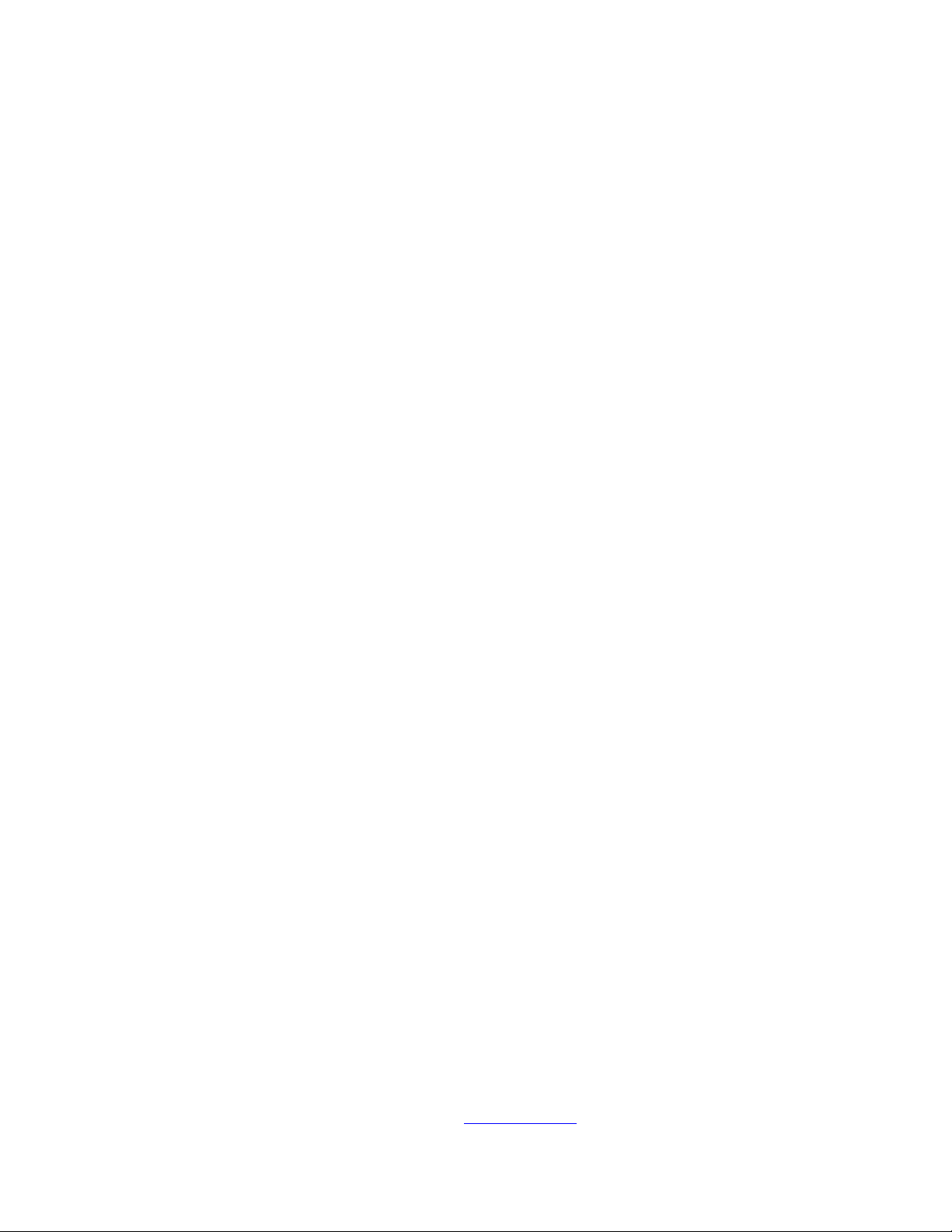
Точность RTK слишком низкая
Режим RTK Фиксированный? Если нет, инициализируйте съемку.
Если режим Фиксированный, оставайтесь пока на точке и подождите улучшения точности. Если вы
делаете вынос в натуру, нажмите программную кнопку Точно для перехода в точный режим.
Не отслеживаются спутники
Проверьте, нет ли препятствий для сигналов спутников - посмотрите на азимуты и возвышения
спутников на экране GNSS / Спутники. Проверьте надёжность присоединения GNSS антенны.
Проверьте установки маски возвышения. Проверьте, не выключены ли спутники из решения, для
чего нажмите программную клавишу Инфо на экране Спутники. Нет ли рядом передающих антенн?
Если есть, переставьте GNSS антенну в другое место.
Мастер восстановления проекта
Мастер восстановления проекта работает когда Съемка обнаруживает поврежденный файл проекта.
Вы можете остановить мастер в любой точке и вернуться к предыдущему шагу.
Мастер находит в проекте поврежденные данные точки, отключает все данные об этой точке и
информирует вас о времени и дате последней неповрежденной записи в проекте.
Для безопасности мастер может сделать копию проекта перед исключением точек. Проверьте
наличие свободного места перед копированием проекта.
После завершения восстановления используйте Проекты / Просмотр проекта , чтобы проверить
удаления из конца проекта. Так как проекты сохраняются в хронологическом порядке, любые
удаления имеют более позднее время, чем последняя допустимая запись, отраженная мастером в
отчете.
Имейте ввиду, что исключение данных могут повлечь к изменениям в проекте, таким как
уничтожение записи (запись может не удаляться больше), изменение высоты антенны и цели,
системы координат и новых точек, наблюдений и линий.
Поврежденные файлы проекта могут появиться из-за проблем с аппаратурой, неверного завершения
программы Съемка или неожиданного отключения питания при потере контакта с батареей. Если
мастер сообщает о проблемах, проверьте работу контроллера, и/или проверьте оборудование. Если
проблемы часто повторяются, это может говорить о неисправности контроллера. Больше
информации вы сможете получить у вашего дилера Trimble.
Настройки проекта
Проекты
Проект может содержать несколько различных сеансов съёмки. Выберите проект перед тем, как
начать выполнять измерения на точках или производить некоторые расчёты.
Проекты можно сохранить в папке данных или в папке проекта
F
, вложенной в папку данных.
44
Page 45

Для создания нового проекта:
1. Из главного меню выберите Проекты / Новый проект.
2. Введите имя для нового проекта.
3. Нажмите , чтобы создать новую папку или выбрать существующую папку.
4. Выберите Шаблон
5. Нажмите кнопку Сист коорд и выберите систему координат
6. Настройте требуемые установки системы координат для проекта и нажмите Запись.
7. Нажмите кнопку Единицы для выбора системных единиц и других переменных установок для
проекта. Нажмите Принять.
8. Нажмите кнопку Связанные файлы , чтобы выбрать связанный(е) с проектом файл(ы).
Нажмите Принять.
9. Нажмите кнопку Активная карта для выбора файла(ов) включенных карт проекта. Нажмите
Принять.
10. Нажмите кнопку Библиотека , чтобы присоединить к проекту библиотеку объектов. Нажмите
Принять .
11. Нажмите кнопку Расчёты чтобы установить опции расчётов для проекта. Нажмите Принять.
12. Нажмите кнопку Описания, чтобы настроить параметры описаний для проекта. Нажмите
Принять.
13. Нажмите кнопку Медиафайл , чтобы настроить параметры медиафайлов для проекта.
Нажмите Принять.
14. Дополнительно нажмите кнопку перехода к другой странице для ввода ссылок, информации
об операторе и других примечаний.
15. Нажмите Принять, чтобы сохранить проект.
из раскрывающегося списка.
проекта. Нажмите След.
Для нового проекта применяются системные настройки из последнего использованного
проекта.
Чтобы открыть проект:
1. В главном меню выберите пункты Проекты / Открыть проект.
2. Нажмите , чтобы раскрыть папку и отобразить файлы в папке.
3. Нажмите или выделите имя проекта и нажмите OK.
Имя выбранного проекта появится в области заголовка основного меню.
Для удаления проекта:
1. В главном меню выберите пункты Проекты / Открыть проект.
2. Нажмите
Если проект, который вы хотите удалить, не подсвечивается, используйте клавиши курсора
для его подсветки или нажмите и подержите на нём стилус.
Примечание - Если стилус не подержать, проект, который Вы хотели подсветить,
автоматически откроется.
, чтобы раскрыть папку и отобразить файлы в папке.
3. Нажмите для удаления файла.
4. Нажмите Да для подтверждения удаления или Нет, чтобы отказаться.
F
45
Page 46

Примечание - При удалении проекта связанные файлы (например, *.t02, *.tsf *.jpg) не удаляются
автоматически.
Совет - Также можно воспользоваться клавишами [Fn+ Del] на контроллере TSC2/TSC3 или
клавишами [Ctrl + Del] на Trimble CU/Trimble Tablet для удаления проектов в диалоговом окне Файл
/ Открыть.
Для копирования проекта:
1. В главном меню выберите пункты Проекты / Открыть проект.
2. Выберите имя проекта, который необходимо скопировать, и нажмите .
3. Найдите и выделите папку, в которую необходимо вставить файлы, и нажмите .
Совет - Также Вы можете использовать проводник Windows/File Explorer для копирования,
переименования или удаления файлов.
Примечание - При копировании проекта в другую папку связанные файлы (например *.t02, *.tsf
*.jpg) не копируются автоматически.
Чтобы создать новый проект со всеми параметрами по умолчанию (включая параметры системы
координат) из другого проекта:
1. В главном меню выберите пункты Проекты / Открыть проект.
2. При необходимости нажмите для выбора папки.
3. Выберите и откройте проект, параметры которого Вы хотите использовать по умолчанию для
нового проекта.
Примечание - Для использования параметров текущего проекта, как параметров по
умолчанию для нового проекта, пропустите шаги 1 и 2. Новый проект всегда использует
параметры предыдущего проекта в качестве параметров по умолчанию.
4. Из главного меню выберите Проекты / Новый проект.
5. Введите имя для нового проекта.
6. Нажмите соответствующую кнопку, для замены параметров проекта на необходимые.
7. Нажмите Принять, чтобы сохранить проект.
Управление файлами
Файлы различных типов хранятся на контроллере в различных папках.
Папка Тип файла Примеры
Пользовательские таблицы стилей импорта
[ \Trimble data\System files ] Системный файл
(.xsl), библиотеки объектов (.fxl), геоид (.ggf)
и стили съемки (.sty)
[ \Trimble data\<имя
пользователя> ]
[ \Trimble data\<имя Файл проекта Проекты (.job), опорные файлы (.csv), карты
F
Файл проекта
Проекты (.job), опорные файлы (.csv), карты
(.dxf), разбивочные элементы (.rxl),
изображения (.jpg), файлы сканирования (.tsf)
46
Page 47

пользователя>\<имя проекта> ] (.dxf), разбивочные элементы (.rxl),
изображения (.jpg), файлы сканирования (.tsf)
[ \Trimble data\<имя
пользователя>\Export ] или
[ \Trimble data\<имя
пользователя>\<имя
проекта>\Export ]
Все системные файлы хранятся в папке [System files]. Системные файлы недоступны, если они
расположены в другой папке.
Для использования Съемка необходимо войти в приложение Trimble Access. После ввода имени
пользователя система создает первую папку данных с использованием имени пользователя в папке
[\Trimble data]. В этой папке можно хранить файлы всех проектов или создать отдельные папки
проектов в папке данных с именем пользователя для упрощения управления проектами и
связанными файлами.
При экспорте файлов, созданных с помощью команд Экспортировать файлы фиксированного
формата или Экспортировать файлы пользовательского формата можно сохранить файлы нового
формата в существующую папку на контроллере или создать новую. Папкой по умолчанию является
папка [Export], расположенная в текущей папке проекта. При изменении папки проекта в системе
создается папка экспорта в папке нового проекта, и ей присваивается такое же имя, как и у
предыдущей папки экспорта.
Нажмите для выбора существующей папки или создания новой.
Экспортированный
файл
Отчеты в формате HTML (.htm) файлы,
разделенные запятыми (.csv)
В приведенной ниже таблице показаны расширения файлов на офисном ПК, расширения файлов на
контроллере (которые изменяются, если файл преобразуется при передаче), описания файлов и
папки, в которых они сохраняются.
Расширение
файла на
компьютере
.dc .job Файлы проекта Съемка - *
.csv .csv
.txt .txt
.dtx .dtm
.ttm .ttm
.fcl .fcl
Расширение
файла на
контроллере
Описание
Файлы, разделенные
запятыми (CSV)
Файлы, разделенные
запятыми (TXT)
Файлы цифровой модели
местности
Файлы триангуляционной
модели местности
Файлы библиотеки объектов
и атрибутов (TGO)
Находится
в папке
[Данные
Trimble]
- * 1
- * 1
- *
- *
* -
Находится
в папке проекта с
именем пользователя
или в папке с именем
проекта
.sty .sty Файлы стилей съемки * -
F
47
Page 48

.fxl .fxl
.ddf .ddf Файлы словарей данных * -
.ggf .ggf Файлы сетки геоида * -
Файлы библиотек объектов
(TBC)
* -
.cdg .cdg
.pjg .pjg Файлы проекционной сетки * -
.sgf .sgf Файлы изменяющейся сетки * -
.pgf .pgf
.rtd .rtd
.dxf .dxf Файлы карты - * 1
.shp .shp Шейп-файлы карты ESRI - *
.ini .ini Файлы антенны * -
.lng .lng Языковые файлы - 2 - 2
.wav .wav Звуковые файлы - 2 - 2
.dat .dat Файлы GNSS данных - *
.t01 .t02 .dat .t01 .t02 Файлы GNSS данных - *
.crd .inp .mos .crd .inp .mos файлы дорог GENIO - *
Файлы комбинированной
сетки ИГД
Файлы Национальной сетки
Великобритании
Файлы преобразования
передаваемых данных
RTCM
* -
* -
* -
.xml .xml
.xml .xml
.jxl .jxl Файлы проекта XML - * 1
.ixl .ixl
.xsl .xsl
.sss .sss
.mcd .mcd
.dc .rxl Файл трассы Trimble - *
.rxl .rxl
файлы дорог LandXML или
документы XML
Файл контактов GNSS
[GNSSContacts.xml]
Определения импорта
пользовательского файла
ASCII
Файлы таблицы стилей
экспорта XSLT с
пользовательским ASCII
Файлы таблицы стилей
XLST с пользовательской
разбивкой
файлы Measure Codes
Database
Файлы разбивочных
элементов
- *
* -
* -
* 3 -
* 3 -
* -
- *
.txl .txl Файл туннеля - *
F
48
Page 49

.csd .csw .csd
.jpg .jpg Файлы изображений - *
.tsf .tsf Файлы сканирования - *
Примечания
1. Файлы .csv, .txt и JobXML, переданные в контроллер, должны быть переданы в папку проекта.
Файлы, экспортируемые на контроллер, сохраняются в папке Экспорт в папке проекта. Чтобы
связать экспортированный файл .csv, скопируйте файл в папку проекта с помощью
Проводника.
2. Языковые файлы (.lng) и звуковые файлы (.wav) сохраняются в папке соответствующего
языка.
3. Файлы таблицы стиля разбивки (.sss) и файлы пользовательской таблицы стиля экспорта (.xsl)
могут быть расположены в папке языка или папке [System files]. Преобразованные файлы
таблиц стилей разбивки и преобразованные файлы пользовательских таблиц стилей экспорта
обычно хранятся в соответствующей папке языка.
4. Для создания новых папок проекта или перемещения файлов из одной папки в другую
используйте ПО Съемка или Проводник Windows.
Файлы базы данных
системы координат
* -
Свойства проекта
Используйте это меню для настроек параметров текущего проекта.
Дополнительную информацию Вы найдёте в разделах:
Система координат
Системные единицы
Присоединяемые файлы
Файлы активной карты
Библиотека объектов
Расчёты
Описания
Медиафайл
Каждая кнопка отображает текущие параметры. Когда Вы создаёте новый проект, в нём
используются по умолчанию параметры предыдущего проекта. Нажмите кнопку для изменения
параметров.
Нажмите Принять, чтобы сохранить изменения.
F
49
Page 50

Просмотр проекта
Для просмотра записей, сохранённых в базе данных проекта:
1. Из главного меню выберите Проекты / Просмотр проекта.
2. Используйте клавиши курсора, стилус или программные кнопки для перемещения по базе
данных.
Совет - для быстрого перемещения к концу базы данных, подсветите первую запись и
нажмите стрелку "вверх".
Совет - для подсветки поля без его выбора, нажмите на него стилусом и недолго подержите
его.
3. Чтобы просмотреть дополнительную информацию о записи, нажмите на неё. Некоторые поля,
например такие, как Коды или Высота антенны могут быть отредактированы.
Примечание - Смещения точек, сохранённых в виде координат, не обновятся, если вы
измените запись для высоты антенны или высоты цели в базе данных. Так же, изменения
высоты антенны не повлияют на постобработанные точки, при использовании для обработки
программного обеспечения Trimble Business Center.
Проверяйте информацию о высоте антенны или высоте цели, когда вы передаёте данные в
офисный компьютер или передаёте точки для постобработки непосредственно из приёмника в
офисное программное обеспечение.
Когда вы изменяете запись высоты антенны или высоты цели в базе данных, дельты выноса в
натуру, рассчитанные точки, усредненные точки, калибровки, обратные засечки и результаты
хода не обновляются автоматически. Отнаблюдайте заново вынесенные точки и пересчитайте
рассчетные точки, усредненные точки, калибровки, обратные засечки и ходы.
Для поиска отдельного пункта, нажмите программную кнопку Поиски выберите
необходимую опцию.
Совет - Для просмотра объектов из экрана Карта , выберите требуемые объекты, нажмите и
удерживайте стилус на экране, после чего выберите Просмотр из меню быстрого вызова.
Для изменения отображения типа координат в меню Просмотр проекта:
1. Из главного меню выберите Проекты / Просмотр проекта.
2. Используйте клавиши курсора, стилус или программные кнопки для перемещения по базе
данных.
3. Сделайте одно из следующего:
o Нажмите «+» для раскрытия древовидного списка точек.
Для изменения вывода координат нажмите одну из ординат и выберите
соответствующий вывод координат в списке;
На плоскости, На плоскости (реф.-элл.), WGS84, ГК ВК D (сырые), Как записана.
o Нажмите имя точки для просмотра сведений об этой точке.
Для изменения вывода ординат:
F
50
Page 51

a. Нажмите Опции и выберите в списке соответствующий Тип координат;
Как записана, На реф-эллипс, На плоскости, На плоскости (реф.-элл.), ГДСК
(WGS84), Пикет со сдвигом, Аз ВК SD, ГК ВК D (сырые), Аз S h, ГК S h, дельта
на плоскости.
При выборе Пикет со сдвигом выберите тип объекта (Линия, Дуга, Разб.
элементы, Туннель или Дорога) и имя объекта, с которым будет связано
положение точек.
Если выбрано значение На плоскости (реф.-элл.), выберите имя
Преобразования для отображения на плоскости (реф.-элл.). В ходе такого
преобразования координаты на плоскости будут преобразованы в координаты
на плоскости (референц-эллипсоида) посредством выбранного преобразования.
Если выбранное здесь преобразование не совпадает с преобразованием ввода,
координаты на плоскости (референц-эллипсоида) не будут соответствовать
исходным координатам на плоскости (референц-эллипсоида).
Для просмотра исходных координат на плоскости (референц-эллипсоида),
установите для типа координат значение Как записана.
Преобразование (сохраненное) отображается при просмотре координат На
плоскости (реф.-элл.), если для Типа координат установлено значение Как
записана.
Преобразование (отображение) отображается при просмотре координат На
плоскости (реф.-элл.), если для Типа координат установлено значение На
плоскости (реф.-элл.).
b. Нажмите Принять.
Просмотр и редактирование медиафайлов
Для просмотра медиафайла:
1. Выделите запись медиафайла.
Совет - Чтобы подсветить поле не выбирая его, кратковременно подержите стилус на нем.
2. Нажмите «Подробно». Отобразится изображение.
3. Нажмите программную кнопку Связь для изменения режима Связать с
изображение было связано посредством имени точки.
Совет. Выберите Нет, чтобы удалить связь с проектом или точкой. Медиафайл не будет
удален из папки с именем пользователя.
Вставка примечаний
Для сохранения примечаний в базе данных:
и имени точки, если
1. Подсветите запись.
F
51
Page 52

2. Нажмите Примечание. На появившемся экране Примечаний отобразятся дата и время
создания текущей записи.
3. Введите примечание и нажмите Принять. Примечание будет сохранено непосредственно в
текущей записи. При просмотре проекта примечание появится ниже записи с иконкой
примечания.
Редактирование записей цели/антенны с помощью Просмотра проекта
Выберите Просмотр проекта для редактирования существующих записей высоты антенны или цели.
При этом изменятся высоты антенны или цели для всех наблюдений, использующих эту высоту
антенны или цели.
Чтобы редактировать записи цели/антенны:
1. Нажмите запись цели/антенны. Появятся детали текущей цели (традиционная съемка) или
антенны (GNSS съемка).
2. Введите новые детали в это поле и нажмите Принять.
• Текущая запись будет обновлена и будет применяться для всех последующих наблюдений,
которые используют обновлённую запись.
Для примечаний применяются временные метки, присоединенные к записи. Эти примечания
служат для документирования старых значений и показывают, когда были произведены
изменения.
Редактирование записей цели/антенны с помощью менеджера точек
Для простого изменения высоты цели или антенны в для одиночного наблюдения или серии
наблюдений используйте Менеджер точек.
Редактирование кодов с помощью Просмотра проекта
Если для редактирования имеется только один код, вы можете использовать Просмотр проекта.
Для редактирования кода:
1. Из главного меню выберите Проекты / Просмотр проекта.
2. Нажмите на запись наблюдения, содержащую код, который вы хотите отредактировать.
3. Измените код и затем нажмите Принять для сохранения изменений.
Примечание сохраняется с наблюдением, имеющим ранее запись кода, а его дата и время
изменяются.
Редактирование кодов с помощью Менеджера точек
Вы можете использовать Менеджер точек для редактирования одного или нескольких кодов.
Когда вы редактируете несколько кодов, в Менеджере точек это сделать проще чем при помощи
Просмотра проекта.
F
52
Page 53

Дополнительная информация приводится в разделе Менеджер точек.
Редактирование имен и координат точек с помощью Менеджера точек
Вы можете использовать Менеджер точек для редактирования имен или координат точек.
Невозможно редактировать имена и координаты точек с помощью Просмотра проекта.
Удалённые точки, линии и дуги
Удалённые точки, линии и дуги не используются для расчётов, но они всё ещё находятся в базе
данных. Удаление точек, линий и дуг не уменьшает размера файла проекта.
При передаче файла, в котором содержатся удалённые точки, эти точки не передаются в офисное
программное обеспечение. Если Вы передаёте файлы, используя утилиту Trimble Передача данных,
удалённые точки, однако, записываются в файле Системы сбора данных (.dc). Они
классифицируются как удалённые.
Некоторые точки, такие как точки непрерывной съемки, смещённые на постоянную величину и
другие точки пересечения, а также смещённые точки сохраняются как векторы, исходящие из точкиисточника. Если Вы удалите точку-источник, для всех точек, сохранённых в виде векторов из неё,
при просмотре записей этих точек в базе данных, Вы увидите нулевые координаты (?).
Чтобы удалить из базы данных Съемка точки, линии или дуги:
1. Из главного меню выберите Проекты / Просмотр проекта.
2. Подсветите точку, линию или дугу, которую будете удалять, и нажмите Подробно.
3. Нажмите программную клавишу Удалить. Для точек, класс поиска изменится на Удаленная
(Обычная), Удалённая (Опорная), Удалённая (Выноска), Удалённая (Задняя точка) или
Удалённая (Проверочная), в зависимости от исходной классификации поиска.
4. Нажмите Принять. В примечании Съемка после записи удалённой точки, линии или дуги
будет показано время их удаления.
После удаления точки, линии или дуги символ точки изменяется. Например, для топографической
точки символ будет изменён на .
Когда вы удаляете наблюдение, записанное в процессе Установки станции
засечкой или операций Круговых измерений , записи среднего угла разворота и станции или записи
круговых разностей не будут обновлены.
При удалении наблюдений, использованных для расчета средних значений, средние значения не
будут автоматически обновляться. Используйте меню Расчеты / Расчет среднего для
перевычисления средних значений.
Совет - Чтобы удалить объекты с экрана Карты , выберите необходимые объекты, нажмите и
удерживайте стилус на экране и выберите Удалить в меню быстрого доступа. Выберите объект(ы)
для удаления и нажмите Enter.
Вы не можете удалить точки из связанного файла.
совместно с Обратной
Используйте Проводник для удаления файлов разбивочных элементов, файлов трасс, файлов карты
или файлов других типов, сохраненных на контроллере.
F
53
Page 54

Примечание. Невозможно удалить точки, линии или дуги из файла связанной карты (например,
файл DXF или SHP).
Чтобы восстановить в базе данных Съемка точки, линии или дуги:
1. Из главного меню выберите Проекты / Просмотр проекта.
2. Нажмите точку, линию или дугу, которую будете восстанавливать.
3. Нажмите программную клавишу Восстан.
4. Нажмите Принять.
Менеджер точек
Используйте Менеджер точек для управления вашими данными как альтернативу Просмотру
проекта.
Вы можете легко просмотреть:
• Координаты точки
• Наблюдения
• Лучшие точки и все повторяющиеся точки
• Высоты антенны и цели
• Коды и примечания
• Описания
• Примечания
Вы легко можете отредактировать:
• Высоты цели и антенны (одиночные или множественные)
• Имена точек
• Координаты точек
• Коды (одиночные или множественные)
• Описания (одиночные или множественные)
• Примечания
Использование Менеджера точек
Чтобы открыть Менеджер точек, выберите Проекты / Менеджер точек из основного меню.
Появится экран, показывающий структуру дерева всех точек и наблюдений в базе данных проекта и
связанных файлах.
Отображение данных
Если встречаются повторяющиеся точки с одинаковыми именами, за лючшую точку всегда
принимается первая точка. Все остальные точки с таким же именем появляются в списке ниже
лучшей точки.
Однако при просмотре данных Высоты цели, они появляются в том порядке, в каком они
встречаются в базе данных.
F
54
Page 55

Для изменения данных для просмотра выберите Экран. Например, для просмотра координат,
установите значение Экран как На плоскости; для просмотра или редактирования высоты цели,
установите значение Экран как Высота цели.
Примечание - В менеджере точек установки Высоты цели относятся и к высоте цели и к высоте
антенны.
Для сортировки данных нажмите заголовок столбца.
Для изменения ширины столбца или его содержимого, нажмите и перетащите разделитель между
заголовками.
Используйте столбец прокрутки для прокрутки данных по вертикали и горизонтали.
Совет - Чтобы зафиксировать положение столбца имен точек, нажмите и удерживайте заголовок
столбца имен точек. Чтобы передвинуть столбец, повторно нажмите и удерживайте заголовок.
Нажмите для фильтрации отображаемой информации о точке с использованием
подстановочных знаков. Отображаемый экран содержит поля Имя точки, Код и Узел, а также два
поля Описание, если они активированы.
Чтобы отфильтровать поля необходимым образом, используйте знак * (для обозначения нескольких
символов) и знак ? (для обозначения одного символа). Фильтры, указанные для отдельных полей,
обрабатываются вместе, отображаются только точки, соответствующие критериям всех фильтров.
Введите знак * в любые поля, которые фильтровать не следует. Фильтрация не зависит от регистра.
Примеры фильтров:
Имя
точки
*1* * * * * 1, 10, 2001, 1a
1* * * * * 1, 10, 1a
1? * * * * 10, 1a
*1* Забор * * *
*1* *Забор* * * *
1??? * * * неверно*
* Дерево Тополь 25 *
Код
Описание
1
Описание
2
Примечание Примеры результатов
Все точки с
именами, в которых содержится 1,
а код = Забор
Все точки с
именами, в которых содержится 1,
а код содержит слово Забор
Все точки с
именами, в которых содержится 1,
длина которых составляет 4 символа,
а примечание начинается со слова
«неверно»
Все точки,
для которых код = дерево,
Описание 1 = Тополь,
а Описание 2 = 25
F
55
Page 56

Нажмите Сброс или введите во все поля знак *, чтобы выключить фильтрацию.
Настройки фильтра будут сохранены, однако применяться не будут при закрытом Менеджере точек.
Для повторного включения фильтра нажмите , а затем Принять.
Примечание. Полный список значков и их описания, используемых в ПО Съемка, см. в таблице
фильтра.
Чтобы увидеть больше информации о точке сделайте следующее:
• Чтобы показать все объединенные точки и наблюдения нажмите + для вывода расширенного
древовидного списка точек. Открывайте ветви дерева для просмотра индивидуальной
информации о точках. Эти записи могут включать координаты точки, наблюдения, высоту
антенны или цели и записи контроля качества.
• Чтобы открыть такую же форму просмотра точки как при Просмотре проекта нажмите на
точку или выделите точку и нажмите Свойства. Это позволяет редактировать коды и
атрибуты точки.
Для изменения формата координат или наблюдений, появляющихся при раскрытии дерева точек,
нажмите отображаемые координаты или наблюдения или выделите их и нажмите клавишу пробел. В
появившемся списке выберите новый вид данных.
Это позволит вам просмотреть сырые традиционные наблюдения (или наблюдения WGS-84) и
плоские координаты одновременно.
Использование опции На плоскости (реф.-элл.) в Менеджере точек
Менеджер точек можно использовать для просмотра координат на плоскости (реф.-элл.) при помощи
преобразования ввода или вывода.
Для этого:
1. В главном меню выберите Проекты / Менеджер точек.
2. Нажмите Отображение и выберите На плоскости (реф.-элл.).
3. Чтобы выбрать преобразование на плоскости (реф.-элл.) для отображения координат или
чтобы создать преобразование, выберите Опции.
4. Сделайте одно из следующего:
o Для просмотра исходных значений на плоскости (реф.-элл.) выберите Отображать
исходную сетку (реф.-элл.) и нажмите Принять.
o Для создания нового преобразования вывода выберите Создать новое преобразование,
нажмите След и выполните требуемые шаги.
o Для выбора существующего преобразования вывода выберите Выберите
преобразование, в списке выберите преобразование вывода и нажмите Принять.
Примечания
o В ходе преобразования «ввода» точка из исходных введенных координат на плоскости
(реф.-элл.) преобразуется в координаты на плоскости из базы данных.
В ходе преобразования «вывода» точка, независимо от способа сохранения,
преобразуется из координат на плоскости из базы данных в вычисленные координаты
на плоскости (реф.-элл.) вывода.
F
56
Page 57

o При просмотре исходных точек на плоскости (реф.-элл.), сохраненных не как На
плоскости (реф.-элл.), они отображаются как неизвестные Север (реф.-элл.), Восток
(р.-элл.) и Отм. (р.-элл.).
o При выборе преобразования вывода все точки на плоскости из базы данных
отображаются при помощи текущего преобразования вывода. Если преобразование
вывода отличается от исходного преобразования, вычисленные координаты на
плоскости (реф.-элл.) отличаются от исходных введенных координат на плоскости.
o Точка, введенная как точка на плоскости (реф.-элл.), будет сохранена в проекте
Съемка в исходном формате как точка на плоскости (реф.-эл.). Обычно при вводе
точки назначается преобразование для преобразования точки в точку на плоскости из
базы данных, однако преобразование можно создать позднее и назначить для точек
при помощи Менеджера точек.
Для изменения преобразования ввода:
1. В главном меню выберите Проекты / Менеджер точек.
2. Нажмите Вывод и выберите На плоскости (реф.-элл.).
3. Выделите точки, сохраненные как точки на плоскости (реф.-элл.), преобразование
ввода которых следует изменить.
4. Нажмите Правка и выберите Преобразования.
5. Выберите новое преобразование и нажмите OK.
Теперь при преобразовании точек на плоскости (на реф.-элл.) в точки из базы данных
будет использоваться новое преобразование.
Если в текущем виде отображаются исходные координаты на плоскости (реф.-элл.),
при изменении преобразования ввода отображаемые координаты на плоскости (реф.элл.) не изменятся.
Если в текущем виде отображается другое преобразование вывода, при изменении
преобразования ввода изменяются также и отображаемые координаты на плоскости
(реф.-элл.).
Просмотр и редактирование высоты антенны и цели
Примечание - В менеджере точек установки Высота цели относятся и к традиционной цели и к
высоте GNSS антенны.
Для изменения записи высоты цели и обновления всех наблюдений, использующих эту высоту цели,
измените высоту цели в Просмотре проекта.
Для изменения в Менеджере точек индивидуальной высоты цели или группы высот:
1. В главном меню выберите Проекты / Менеджер точек.
2. Нажмите Экран и выберите Высота цели. На появившемся экране будет имя первой точки и
имя последней точки, высота цели, код и примечание, сведенные в таблицу в порядке их
хранения в базе данных.
• Для изменения порядка следования записей нажмите на соответствующий заголовок столбца.
• Для фильтрации списка, нажмите Фильтр, выберите соответствующий столбец и затем
введите детали фильтра.
F
57
Page 58

Совет - Если вы вводите 2 в качестве значения фильтра как имя точки, система покажет все
точки с именами, где встречается 2, включая 2, 1002, 2099 или 2-й день. Для фильтрации
имени точки "2" поставьте флажок в окошке Только слово целиком.
3. Для редактирования цели или множества целей сделайте следующее:
• Нажмите поле Цель.
• Используя клавиши курсора выделите запись для редактирования и нажмите Редактировать.
• Для выбора множества полей нажмите и держите Ctrl и затем нажмите необходимое поле.
Нажмите Редактировать.
• Для выбора диапазона полей нажмите первое нужное поле, нажмите и подержите Shift и затем
нажмите последнее необходимое поле. Затем нажмите Редактировать.
4. Введите новую Высоту цели и/или Постоянную призмы в форме Свойства цели. Для
сохранения изменений нажмите OK.
Когда высота измеряется от низа выемки Основания отражателя Trimble, нажмите стрелку
расширения (
) и выберите в списке Низ выемки.
Теперь Менеджер точек показывает правильные свойства цели. В Просмотре проекта
просмотрите вставленные записи цели с примечаниями, в которых записаны старые свойства
цели.
Редактирование группы Высот целей (традиционная съемка) и Высот антенны (GNSS)
Вы можете использовать Менеджер точек для редактирования деталей высот антенн или целей для
множества выбранных точек. Эта функция доступна когда настройки программной клавиши Экран
установлены как Высота цели. Используйте стандартные методы выделения Windows при нажатых
клавишах Ctrl и Shift чтобы выбрать точки, для которых будут редактироваться высота антенны или
цели.
• Когда вы редактируете высоту антенны, вы можете редактировать измеряемую высоту и
метод измерения.
• Когда вы редактируете высоты цели, вы можете редактировать значение измеряемой высоты
цели, метод измерения (когда это применимо) и постоянную призмы.
• Когда вы выбираете точки для редактирования, вы можете включать точки с высотами цели и
точки с высотами антенны. Когда вы нажимаете Редактировать, появляются два диалога один для высот антенны, другой для высот цели.
• Вы должны выбирать смежные высоты цели и/или антенны для редактирования.
• Вы не можете редактировать высоты антенн для разных типов антенн. В этом случае,
отбирайте для редактирования точки в разные группы в соответствии с типами антенн.
• Вы можете редактировать выборку из различных целей. В таком случае новые высоты целей
для каждой из разных целей, но количество целей остается неизменным.
• Некоторые традиционные измерения используют рассчитанные (системные) цели, которые
имеют нулевую высоту и нулевую постоянную призмы, например, двухпризменное смещение.
Вы не можете редактировать высоты для системных целей.
• Вы можете сортировать столбцы менеджера точек для облегчения поиска и выбора групп
высот антенны и цели для редактирования. Нажмите заголовок столбца для его сортировки.
F
58
Page 59

• Менеджер точек автоматически подставляет подходящие записи оборудования для цели и
антенны в базу данных проекта для гарантии, что в соответствии каждой точке поставлены
правильные высоты и методы измерения.
• Когда вы редактируете точки, Менеджер точек автоматически вставляет примечания в базу
данных проекта для записей, которые редактировались, и время редактирования.
Редактирование координат точки с помощью Менеджера точек
Можно использовать Менеджер точек для редактирования координат импортированных или
введенных точек.
Редактирование координат точки:
1. В главном меню выберите Проекты / Менеджер точек.
2. Чтобы выбрать запись для редактирования, нажмите и удерживайте стилус на записи.
3. Нажмите Редактировать, затем выберите Координаты.
4. Отредактируйте координаты, затем нажмите OK для сохранения изменений.
Невозможно редактировать координаты:
• необработанных измерений;
• точек в связанных файлах;
• нескольких записей одновременно.
Список сделанных изменений сохраняется в записи Примечание.
Изменение имен точек с помощью Менеджера точек
Можно использовать Менеджер точек для редактирования имен точек и измерений.
Переименование точки или измерения:
1. В главном меню выберите Проекты / Менеджер точек.
2. Для выбора редактируемой записи нажмите и удерживайте стилус на записи.
3. Нажмите Редактировать, затем выберите Имена точек.
4. Отредактируйте имя, затем нажмите OK для сохранения изменений.
Невозможно редактировать имена
• точек в связанных файлах;
• измерения до текущего пикета при выполнении съемки;
• измерения обратной засечки.
Выполненные изменения сохраняются в записи Примечания.
Редактирование имен и координат точек в динамической базе данных
В программе Съемка используется динамическая база данных. При изменении имени или координат
записи положения других записей, которые зависят от этой записи, могут измениться или исчезнуть.
F
59
Page 60

В оставшейся части данного раздела описывается влияние изменений в положении базовой станции,
установке станции или положении обратной засечки на другие положения. Помимо записей этих
типов, изменения в обратных засечках, линиях, дугах, вычисленных обращенных записях и т.п.,
могут также повлиять на другие положения. См. приведенную ниже таблицу для получения более
подробной информации о записях, которые могут измениться.
Переименование точки, которая используется в качестве базовой в GNSS съемке или в качестве
точки установки станции при обычной съемке, не ведет к переименованию точки, на которую
имеется ссылка в записи базы или в записи установки станции. Невозможно редактировать имя
точки, на которое имеется ссылка в записи базы или в записи установки станции.
Если вы переименовываете положение базы или положение установки станции, а другая запись с
таким же именем не существует, то положения всех записей, которые вычислены от этого
положения базы или положения установки станции, не могут быть вычислены и эти записи более не
будут отображаться на карте.
Если вы переименовываете положение базы или положение установки станции, а другая запись с
таким же именем существует , то положения всех записей, которые вычислены от этого положения
базы или положения установки станции, могут измениться, поскольку теперь они будут вычислены
от следующей лучшей точки с таким же именем.
При редактировании положения базы или положения установки станции положения всех записей,
которые вычислены от базового положения или положения установки станции, будут изменены.
Если вы редактируете азимут в установке станции с введенным азимутом до обратной засечки, то
положения всех записей, которые вычислены от этой установки станции, будут изменены.
Если вы редактируете или переименовываете запись точки, которая используется в качестве
обратной засечки в установке станции с вычисленным азимутом до обратной засечки, то положения
всех записей, которые вычислены от установки станции, могут измениться.
При выборе ряда записей и изменении их имен, все выбранные записи переименовываются с новым
именем, которое было введено.
Если вы переименовываете или редактируете координаты точки, все записи, содержащие
вычисленные дельты до других точек, например, разбивки, проверки и измерений обратной засечки,
не обновляются.
В приведенной ниже таблице символ * напротив типа записи обозначает записи динамической базы
данных, которые могут измениться, если изменены имя или координаты записи, которая
использовалась для вычисления их положения.
Запись Имена Координаты
Топографические точки (GNSS) * *
Быстрые точки * *
Быстрые статические точки * *
Наблюдаемые управляемые точки * *
Топографические точки К1 (конв.) * *
F
60
Page 61

Топографические точки К2 (конв.) * *
Угол малого поворота * *
Точки разбивки * *
Контрольные точки * *
Продолжительные точки * *
Конструкционные точки * *
Лазерные точки * *
Линии * *
Дуги * *
Вычисление обратной задачи * *
Точки обратной засечки - -
Отрегулированные точки - -
Усредненные точки - -
Точки расчета (вычисленные)
(см. примечание ниже)
Точки пересечения - -
Точки сдвига - -
Трассы - -
Разбивочные элементы - -
Туннели - -
Точки калибровки - -
Вычисленная площадь - -
1 - Точки расчета могут измениться, если точка, из которой они вычислены, изменена, но это зависит
от способа сохранения точек расчета. Если они были сохранены как вектор, например Az HD VD, и
базовая точка перемещена, то точка расчета также переместится.
Добавление или редактирование кодов при помощи Менеджера точек
Для ввода кодов или изменения существующих кодов нажмите поле Код. Введите код и атрибуты,
если необходимо. Нажмите Принять для сохранения изменений.
* 1 * 1
Описание назначения атрибутов точки см. в разделе «Использование кодов объектов с
предопределенными атрибутами».
Редактирование группы кодов при помощи Менеджера точек
Вы можете использовать менеджер точек для редактирования кодов одновременно для нескольких
точек.
1. Используйте стандартные Windows методы выбора; нажмите Ctrl или Shift и нажимайте на
записи, для которых вы хотите изменить код.
2. Нажмите Правка и затем выберите Коды.
F
61
Page 62

3. Введите новый код и затем нажмите Enter.
Если код имеет атрибуты, вам будет подсказано ввести их.
Коды обновятся и будут отображаться в Менеджере точек. Примечание со старым значением кода
сохраняется для каждой измененной записи.
Совет. Аналогичным образом можно редактировать Описания.
Добавление или редактирование примечаний при помощи Менеджера точек
Для ввода примечания или редактирования существующего примечания нажмите поле Примечание.
Введите примечание и нажмите Принять для сохранения изменений.
Просмотр координат
В следующей таблице описываются параметры вида координат.
Опции Описание
WGS-84 Просмотр в виде WGS-84 широты, долготы и высоты
На реф-эллипс Просмотр в виде широты, долготы и высоты на местном эллипсоиде
На плоскости Просмотр в виде направления на север, на восток и возвышения
На плоскости (на
реф-эллипс)
Пикет со сдвигом
Az VA SD Просмотр азимута, вертикального угла и наклонного расстояния
HA VA SD (сырые) Просмотр азимута, вертикального угла и наклонного расстояния
Az HD VD Просмотр азимута, вертикального угла и наклонного расстояния
HA HD VD Просмотр азимута, вертикального угла и наклонного расстояния
Разность плоскости
Просмотр в виде направления на север, на восток и возвышения относительно
преобразования
Просмотр в виде пикета, сдвига или расстояния по вертикали относительно
линии, дуги, разбивочного элемента, трассы или туннеля
Просмотр разностей в северном и восточном направлениях и возвышения над
точкой инструмента
Модуль QC Graph
Экран QC Graph отображает диаграмму качества индикаторов из данных, доступных в проекте. Для
изменения типа отображаемых данных нажмите кнопку Экран. Для прокрутки диаграммы
используйте клавиши курсора. Для просмотра основных свойств точки нажмите диаграмму. Для
получения дополнительной информации, дважды нажмите диаграмму для доступа к просмотру.
Вы можете просмотреть следующие диаграммы:
• Горизонтальная точность
• Вертикальная точность
• Спутники
F
62
Page 63

• PDOP
• RMS
• Стандартная ошибка HA
• Стандартная ошибка VA
• Стандартная ошибка SD
• Возвышение
• Высота цели
Вставка примечаний
Для сохранения примечаний в базе данных:
1. Подсветите запись.
2. Нажмите Примечание. На появившемся экране Примечаний отобразятся дата и время
создания текущей записи.
3. Введите примечание и нажмите Принять. Примечание будет сохранено непосредственно в
текущей записи. При просмотре проекта примечание появится ниже записи с иконкой
примечания.
Сохранение точек
Способ записи точек определяет то, как они будут сохранены в программном обеспечении Съемка.
Точки сохраняются либо в виде векторов, либо в виде координат. Например, RTK точки и точки
традиционных наблюдений хранятся в виде векторов, тогда как точки, введённые с клавиатуры,
дифференциальные точки реального времени и точки постобработки хранятся как координаты.
Для просмотра подробной информации о хранении точек, из главного меню выберите Проекты /
Просмотр проекта. Записи точки содержат информацию о: имени точки, коде, методе получения,
координатах и имени файла GNSS данных. В поле Метод описывается, как была создана точка.
Координаты представлены в WGS-84, в местной системе или в виде плоских координат, в
зависимости от установок поля Тип координат . Чтобы изменить Тип координат сделайте
следующее:
• Выберите Проекты / Просмотр проекта. Выберите запись точки и нажмите Опции.
• Выберите Ввод / Точки, и затем нажмите Опции.
Примечание - Определите трансформацию ИГД и/или проекцию, если вы хотите чтобы для GNSS
точки отображались местные или плоские координаты. Иначе, откалибруйте проект.
Каждая запись точки использует высоту антенны, полученную из предыдущей записи о высоте
антенны. Исходя из этого, программное обеспечение Съемка генерирует для точки высоту над
поверхностью земли (возвышение над уровнем моря).
В следующей таблице показано, как точка сохраняется в поле Сохранена .
Значение Каким образом хранится точка
F
63
Page 64

На плоскости Плоские координаты
На реф-эллипс Местные геодезические координаты
WGS-84 Геодезические координаты WGS-84
ГДСК (WGS-
84)
Геоцентрированные, геофиксированные WGS-84 координаты X,Y,Z
Детали ECEF Геоцентрический геостационарный вектор WGS-84 X , Y , Z
Polar Азимут, горизонтальное и вертикальное расстояние. В виде вектора.
HA VA SD
HA VA SD
(сырые)
Горизонтальный круг считывания, вертикальный круг считывания (зенитный угол) и
наклонное расстояние. Это вектор.
Горизонтальный круг считывания, вертикальный круг считывания (зенитный угол) и
наклонное расстояние без применения поправок. Это вектор.
Маг.Az VA SD Магнитный азимут, вертикальный (зенитный) угол и вектор наклонного расстояния.
MHA MVA
MSD
Усредненный горизонтальный угол от задней точки, усредненный вертикальный
угол (зенитный угол) и среднее наклонное расстояние. Это вектор.
Прочтите совместно поля Сохранена и Метод .
Для точек, вычисленных при помощи меню Расчёты / Вычисление точек, Вы можете выбрать, в
каком виде сохранить эту точку. Доступные опции зависят от выбранной системы координат и типа
наблюдения, используемого при расчёте точки.
Примечание - Точки, сохранённые в виде векторов обновляются при изменении калибровки или
системы координат проекта, или при изменении высоты антенны одной из исходных точек. Точки,
сохранённые с координатами в системе WGS-84 (например, смещённые точки, вычисляемые с
использованием метода От базисной линии ) не обновляются.
Для GNSS точек, в конце записи точек сохраняются записи контроля качества (QC).
Классификация точки
Каждая из сохранённых точек имеет одну или две классификации:
• Точки, измеренные при помощи GNSS, имеют класс наблюдения и класс поиска.
• Точки, введённые с клавиатуры, вычисленные или измеренные при помощи традиционных
инструментов или лазерного дальномера имеют только класс поиска.
Класс наблюдения
Для съёмки реального времени записываются классы наблюдения L1 Fixed, L1 Float, WA Fixed, WA
Float или L1 Code и их точность. Для съёмки с постобработкой класс наблюдения является
автономным, точность не сохраняется.
В следующую таблицу сведены классы наблюдений и результаты решений.
Класс наблюдения Результат
L1 Фиксированный Фиксированное решение L1 кинематики реального времени.
F
64
Page 65

L1 Плавающий Плавающее решение L1 кинематики реального времени.
L1 Кодовый Кодовое дифференциальное решение L1 реального времени.
Автономный Решение постобработки.
WAAS Дифференциальная поправка координат с помощью сигналов WAAS/EGNOS.
WA Фиксированный Фиксированное решение при помощи обработки Wide Area.
WA Плавающее Плавающее решение при помощи обработки Wide Area.
Класс поиска
Класс поиска применяется для точек наблюдений, введённых или вычисленных точек. Класс поиска
используется программным обеспечением Съемка, когда свойства точки необходимы для выноса в
натуру или вычислений (например, для расчётов Cogo).
Дополнительная информация приведена в разделе Правила поиска в базе данных.
Карта
Экран Карта является графическим представлением объектов из нескольких источников.
• Точки, линии и дуги из базы данных текущего проекта.
• Точки, линии и дуги из связанных проектов и связанных CSV-файлов.
• Точки, линии, дуги, полилинии и другие элементы карты из файлов карты (например, файлы
DXF и SHP).
• Разбивочные элементы, определенные как файлы .rxl и сохраненные в папке проекта.
• Трассы Trimble, определенные как файлы .rxl и сохраненные в папке текущего проекта.
• Поверхности (файлы TTM и LandXML).
• Изображения из файлов подложки с геопривязками. Поддерживаются следующие типы
файлов изображений:
o файлы растровых изображений (.bmp);
o JPEG (.jpeg .jpg).
Примечание. Для выбора доступны только файлы JPEG и BMP со связанным файлом
привязки. Поддерживаются файлы привязки со следующими следующие
расширениями:
o .wld;
o .jgw;
o .jpgw;
o .jpegw;
o .bpw;
o .bmpw.
Советы
При наличии лицензии Survey-Advanced можно импортировать файлы
изображений JPEG с геопривязками из Trimble Business Center при помощи
F
65
Page 66

функции «Изображение» / «Фотосъемка». Trimble Business Center позволяет
сократить размер крупных файлов для повышения производительности
контроллера.
Для загрузки файла BMP требуется больше памяти, чем для загрузки файла DXF,
файлы JPEG — это файлы в сжатом формате, для которых требуется больше памяти
при распаковке и загрузки в память.
Для расчета объема памяти, необходимого для преобразования файла BMP в файл
DXF, умножьте размер файла BMP на четыре, таким образом, для файла BMP
размером 850 Кб потребуется 3,4 Мб памяти.
Для расчета объема памяти, необходимого для преобразования файла JPEG в файл
DXF, высоту изображения JPEG необходимо умножить на ширину, а затем на четыре;
например, если изображение размером 130 Кб имеет ширину 1024 прикселей и высоту
768 пикселей (1024x768x4=3,14 Мб), таким образом для преобразования этого файла
потрбеуется 3,14 Мб памяти.
Примечание. Повернутые изображения не поддерживаются.
Используйте следующие ссылки для получения более подробной информации об использовании
карты:
• Доступ к карте
• Использование экранных клавиш и параметров карты
o Возврат масштаба и масштаб по умолчанию
o Широкоэкранный режим
o Фильтрация типа точки
o Панель инструментов CAD
• Выбор элемента на карте
• Отмена выбора элемента на карте
• Нажатие и удерживание меню сокращений
o Текущий проект
o Связанный файл или текущая карта
• Автосдвиг
• Связанные файлы (.csv .txt .job)
o Передача связанных файлов
o Точки разбивки из связанного файла
• Создание поверхности
• Вычисление объема
• Активная карта
o Слои и управление выбором
o Цвета на карте
o Передача и выбор карт
o Примечания по активным картам, включая поддерживаемые типы элементов карты
Чтобы получить доступ к экрану Карта :
1. Нажмите Карта. Текущее местоположение GNSS антенны отобразится в виде перекрестия.
Текущее местоположение традиционного инструмента показывается пунктирной линией от
инструмента к концу экрана. Положение отражателя показывается перекрестием в конце
измеряемого расстояния.
F
66
Page 67

2. Используйте программные кнопки карты для перемещения по карте.
Если существует точка с таким же именем как другая точка в этой базе данных, то будет
отображаться точка с более высоким классом поиска. Для получения подробной информации о том,
как программное обеспечение Съемка использует классы поиска, смотрите раздел Правила поиска в
базе данных.
Примечания
• Могут быть выведены только координаты на плоскости. Если Вы не указали проекцию, то на
экране появятся только точки, сохранённые как точки с плоскими координатами.
• Координаты на плоскости (реф.-элл) не отображаются, если преобразование ввода не было
задано.
• Если в поле Координаты на плоскости в экране Установки для расчетов установить значение
Увеличение на Юг-Запад или в Увеличение на Юг-Восток, то экран карты повернется на 180°,
так чтобы увеличивающиеся координаты на Юг отображались выше на экране.
Программные кнопки карты
Используйте программные кнопки карты для:
• Перемещения по карте
• Изменения опций отображения карты
Некоторые программные кнопки могут работать в "активном" режиме. Эффект нажатия на карту
зависит от активности выбранных программных кнопок.
Функции кнопок описываются в приведённой ниже таблице:
Программная
кнопка
Функция
Нажатие на эту кнопку приближает картинку.
Нажатие и удержание этой кнопки, делает её активной.
Нажмите на территорию карты, чтобы приблизить её или обведите
интересующее Вас место, и оно будет увеличено.
Нажатие на эту кнопку отдаляет картинку.
Нажатие и удержание этой кнопки, делает её активной.
Нажмите на территорию карты, чтобы отдалить её.
Нажмите эту кнопку, чтобы перенести центр карты в другую её часть.
Нажатие и удержание этой кнопки, делает её активной.
Нажмите на территорию карты, чтобы переместить сюда её центр или обведите
интересующее Вас место, и центр будет в этой панораме.
Нажатие и удержание этой кнопки, делает её активной.
Нажмите кнопку "Стрелка вверх" для доступа к дополнительным функциям программных клавиш.
Дополнительные функции описываются в приведённой ниже таблице:
Нажмите эту кнопку, чтобы показать все объекты на экране.
F
67
Page 68

Фильтр
Показывает легенду символов объектов и позволяет Вам выбрать те объекты, которые
будут отображаться на карте.
Сдвиг к
Параметры
Перемещает панораму к указанной точке. Введите имя точки и значение масштаба.
Управление сообщениями с именем и кодом, которые появляются рядом с точками
карты.
Управление параметрами отображения дороги и пикетажа разбивочного элемента.
Управление параметрами отображения возвышений на карте.
Управление параметрами отображения символов точек и кодов объектов каждой точки.
Если выбран параметр Отображение кодов объектов, ПО Съемка прорисовывает
линии между точками, которые имеют коды объектов со значением Линия параметра
Тип функции.
При создании или редактировании кода объекта установите значение Линия параметра
Тип функции и укажите Стиль линии.
Управление параметрами отображения точек из списка разбивки в карте. Для этого
следует установить значение Да для поля Вывод списка разбивки.
Управление параметром Автосдвиг в текущее положение.
Щелкните параметр автоизмерения для автоматического запуска измерения при
нажатии кнопки измерений.
Управление параметрами отображения карты в широкоэкранном режиме.
Управление параметром отображения поверхностей с цветовым градиентом.
Управление параметром отображения треугольников поверхностей.
Включение вертикального сдвига (который требуется указать), поднимающего или
опускающего поверхность при просмотре с карты.
Управление отображением одного или более активных файлов карт или слоев.
Управление выбором одного или более файлов карт или слоев.
Слои
Управление отображением и выбором файлов разбивочных элементов.
Управление отображением и выбором файлов трасс Trimble.
Управление отображением и возможностью разбивки цифровых моделей местности.
Чтобы разорвать полилинии на отдельные линейные и дуговые сегменты, установите флажок
Разорвать полилинии в Карта / Слои / Опции.
Предыдущее увеличение и Стандартное увеличение
В режиме просмотра карты нажмите и удерживайте программную клавишу карты для отображения
дополнительных параметров навигации.
• Отображения предыдущего режима увеличения.
• Увеличение до стандартного масштаба и положения.
• Установка стандартного масштаба и положения.
Широкоэкранный режим
Карта отображается в широкоэкранном режиме по всей ширине экрана.
F
68
Page 69

Для вызова строки состояния в широкоэкранном режиме карты нажмите стрелку в правом верхнем
углу карты. Строка состояния отобразится приблизительно на три секунды, после чего карта вновь
отобразится в широкоэкранном режиме.
Смена широкоэкранного режима.
• Нажмите и удерживайте окно карты, а затем выберите Широкий экран.
• Нажмите Опции на экране карты и выберите настройку Широкий экран.
• Нажмите клавишу '.' на контроллере.
Фильтр
Используйте программную кнопку Фильтр для контроля:
• Объектов для отображения. Например, нажмите Карта / Фильтр.
• Точек для выбора. Например, нажмите Разбивка / Точки / Добавить / Выбрать из списка /
Фильтр.
Нажмите на объект, чтобы выбрать его. Нажмите на него ещё раз, чтобы отменить выбор. Проверьте
маркировку около объекта, показывающую, что он выбран.
Также можно использовать выбор всех объектов, или полностью отменить выбор при помощи
программных кнопок Всё и Отмена.
Значки, которые появляются во многих частях ПО Съемка, указаны далее. Например, списки точек,
график карты, менеджер точек и обзор проекта.
Значок Описание Значок Описание
Топографические точки (GNSS)
Топографические точки К1
(конв.)
Топографические точки К2
(конв.)
Угол малого поворота
Точки разбивки
Введенные точки (обычные)
Введенные точки (управление)
Точки калибровки
Точки расчета (рассчитанные)
Конструкционные точки
Наблюдаемые управляемые
точки
Быстрые точки
Лазерные точки
Точки обратной засечки
Продолжительные точки
Скопированные управляемые точки
Скопированные конструкционные точки
Скопированные нормальные точки
Скопированные точки разбивки
Отрегулированные точки
Скопированные отрегулированные точки
Линии
Быстрые статические точки
Базисные точки
F
Дуги
Контрольные точки
69
Page 70

Точки связанного файла
Точки пересечения
--- Преобразования
Точки сдвига
Удаленные точки
Точки из файла сканирования (только Trimble
Tablet)
- CAD-линии - -
Примечание. К топографическим точкам Круг 1 и Круг 2 может быть добавлено число от 1 до 5,
например, . Номер представляет собой целевой номер, используемый с данным наблюдением.
Совет - Отображением карт (.dxf and .shp), разбивочных элементов (.rxl) и трасс Trimble (.rxl) можно
управлять следующим образом:
o Выберите пункт меню Проекты / Свойства проекта / Активная карта.
o Нажмите кнопку Карта, нажмите программную клавишу Вверх для вызова
дополнительных функций программных клавиш и нажмите Слои.
Использование карты для общих задач
Для выбора объектов на карте Вы можете сделать одно из следующих действий:
• Выберите требуемый объект(ы) на карте. Если в области выделения находится более одного
объекта, появится список объектов в этой области. Выберите необходимые объекты и
нажмите ОК для возврата к карте.
Совет. При выборе линии, дуги или полилинии для разбивки нажмите рядом с концом линии,
дуги или полилинии, которую вы хотите назначить в качестве начала. После этого на линии,
дуге или полилинии отобразятся стрелки, указывающие направление.
Совет. Если направление линии, дуги или полилинии неверно, нажмите линию, дугу или
полилинию для отмены выбора, а затем нажмите верный конец для повторного выбора в
требуемом направлении.
Направление разбивочных элементов и трасс Trimble определяется временем их создания и не
может быть изменено.
Примечание - Направления смещения не переключаются, когда направление линии
реверсировано.
• Обведите область вокруг объектов, которые Вы хотите выбрать.
При выборе нескольких объектов подобным образом они обычно сохраняются в том порядке,
в котором они хранятся в базе данных. Если важен порядок элементов в выборе, необходимо
выбрать их по одному.
Для выбора функции с файла карты необходимо, чтобы можно было выбрать файл карты или
слои.
• Нажмите и удерживайте карту, затем выберите пункт Выбор из меню быстрого доступа.
F
70
Page 71

Для отмены выбора объектов на карте Вы можете сделать одно из следующих действий:
• Нажмите выделенный объект, чтобы отменить его выделение. Если внутри выделенной
области находится более одного объекта, появляется список объектов, которые попадают в
эту область. Отмените выбор для требуемых объектов списка. Нажмите OK для возврата к
карте.
• Нажмите и подержите стилус на карте. В выпавшем меню выберите Список выбора. Появится
список выбранных объектов. Отмените выделение для интересующих Вас объектов.
• Чтобы отменить выбор для всех объектов, дважды нажмите где-нибудь вне выбранных
объектов. Или нажмите и подержите стилус на карте. В появившемся меню выберите Отмена
выбора.
Чтобы выполнить задачу, используя выбранный(е) объект(ы), Вы можете сделать одно из
следующих действий:
• Измерение
o Когда на карте нет выбранных объектов, нажмите Начать для определения текущих
координат.
Совет - Чтобы изменить коды и описания при использовании опции Начать на карте,
выберите точку на карте, для которой следует задать значения настроек по умолчанию,
нажмите и удерживайте стилус на карте, затем выберите Задать параметры точки.
В
противном случае, для изменения значений по умолчанию без использования значений по
умолчанию существующей точки, убедитесь, что не выбраны никакие объекты перед тем, как
задать параметры точки.
• Разбивка
o Если выбран один или более объектов нажмите Вынести для выноса в натуру
выбранного(ых) объекта(ов).
Если выбрано более одной точки, точки добавятся в список Выноса, в котором они
могут быть выбраны для выноса в натуру.
o Если выбрано более одной линий или дуги, первый выбранный элемент является
элементом разбивки.
o Дважды нажмите на объект для его выноса в натуру
Если на выделенной территории находится более одного объекта, появится список
этих объектов. Выберите объект для разбивки.
Совет - Если выбраны две точки, нажмите и удерживайте указатель на карте, затем выберите
Вынести прямую , чтобы вынести в натуру линию, проходящую через эти две точки.
Эсли выбор содержит различные типы объектов (точки, линии, дуги), только выбранные
объекты одного типа могут быть вынесены по карте. Для выноса объектов других типов,
очистите список и затем снова выберите другие объекты.
Настройка параметров по умолчанию точки
На жмите и удерживайте стилус на карте и выберите Задать параметры точки в меню.
F
71
Page 72

Используйте Задать параметры точки, чтобы задать Имя следующей точки, Код, Описание 1 и
Описание 2 (если поля активированы), которые будут использоваться как значения по умолчанию
при следующем измерении точки.
При выборе одной точки на карте при выборе Задать параметры точки, имя следующей доступной
точки, а также код и описания выбранной точки, становятся значениями по умолчанию.
• Нажатие и удерживание для вызова меню быстрого доступа на карте
Нажмите и подержите стилус на карте для того, чтобы получить доступ к выпадающему меню. Это
меню предоставляет быстрый доступ к общим задачам. Задачи зависят от числа и типа выбранных
объектов.
В таблице ниже приведены параметры, доступные в выпадающем меню. Символ * напротив задачи
показывает, что Вы можете получить доступ к ней через выпадающее меню для объекта в заголовке
этой колонки.
Пункты меню, которые доступны при нажатии и удерживании стилуса для объектов в текущем
проекте:
Объект
Нет
Задача
Просмотр - * * * * *
Выбор * * * * - -
Сохранить координаты * - - - - -
Список выбора - * * * * *
Отмена выбора - * * * * *
Широкий экран * * * * * *
Панель инструментов CAD * * * * * *
Удалить - * * * * *
Вынести точку - * * * - -
Вынести прямую - - * - * -
Вынести дугу - - - * - *
Создать/Сдвинуть разбивочный элемент - - * * * *
Вынести разб. элемент - - * * * *
Измерить точку калибровки - * - - - -
Навигация на точку - * - - - -
объектов
Одна
точка
Две
точки
Три или
более точек
Линия Дуга
Поворот на * * - - - -
Вычисление обратной задачи - - * * - -
Вычисление и подразделение площади - - - * * *
Вычислить пересечение - - - - * *
F
72
Page 73

Детальный расчет прямой - - - - * -
Доро
Детальный расчет дуги - - - - - *
Сдвиг прямой - - - - * -
Ввод точки * - - - - -
Ввод прямой - - * - - -
Ввод дуги: 3 точки - - - * - -
Ввод дуги: 2 точки и центр - - - * - -
Создать поверхность - - * - - -
Вычисление объема - - * - - -
Задать параметры точки * - - - - -
Проверить заднюю точку * - - - - -
Проверка - * - - - -
Пункты меню, которые доступны при нажатии и удерживании стилуса для объектов в связанном
файле или файле активной карты:
Объект
Одна
точка
активной
карты или
связанного
Задача
Просмотр * * * * * * * *
Выбор * * * - - - - -
Список выбора * * * * * * * *
Отмена выбора * * * * * * * *
Широкий экран * * * * * * * *
Панель
инструментов
CAD
Удалить - - - - - - - -
Вынести точку * * * - - - - Вынести прямую - * - * - - - -
файла
* * * * * * * *
Две
точки
активной
карты или
связанного
файла
Три или
более
точек
активной
карты или
связанного
файла
Линия
активной
карты
Дуга
активной
карты
Дуга
активной
карты
Разбивочный
элемент
Trim
Вынести дугу - - - - * - - Создать/Сдвинуть
разбивочный
элемент
Вынести разб. - * * * * * * *
F
- * * * * * * *
73
Page 74

элемент
Измерить точку
калибровки
Навигация на
точку
* - - - - - - -
* - - - - - - -
Поворот к точке * - - - - - - -
Вычисление
обратной задачи
- * * - - - - -
Вычисление и
подразделение
- - * * * * - -
площади
Вычислить
пересечение
Детальный расчет
прямой
- - - * * - - -
- - - - * - - -
Сдвиг прямой - - - * - - - Детальный расчет
дуги
- - - - - - - -
Ввод точки - - - - - - - Ввод прямой - * - - - - - Ввод дуги: 3
точки
Ввод дуги: 2
точки и центр
Создание
поверхности
Вычисление
объема
Задать параметры
точки
Проверить
заднюю точку
- - * - - - - -
- - * - - - - -
- - * - - - - -
- - * - - - - -
* - - - - - - -
* - - - - - - -
Проверка - - - - - - - -
Примечания
• Если вы выбираете точку с тем же именем, что и другая точка в этой базе данных, то
выберите пункт Просмотр или Удалить из выпадающего меню, чтобы появился список
дублированных точек. Выберите точку, которую Вы хотите просмотреть или удалить.
• Заполнение полей. Введите имена объектов в поля с помощью выбора на карте. На карте
выберите объект(ы), после чего выберите функцию измерения, такую как Cogo (Расчеты) или
Разбивка. Выбранный объект(ы) автоматически вводится в соответствующие поля.
F
74
Page 75

• Список выбора карты. Опция выбора карты доступна в правой части поля имени объекта,
когда Вы выберете объекты на карте. Нажмите ее, чтобы открыть список выделенных
объектов. Будут показаны объекты только определенного для этого поля типа.
• С помощью Съемка Вы не можете удалить точки из присоединённых файлов. Эти точки не
отображаются в списке точек, которые можно удалить, на экране просмотра проекта.
• Пункты «Создание поверхности» и «Вычисление объема» доступны только на планшетном
ПК Trimble Tablet.
• Функция «Задать параметры точки» недоступна на контроллере Trimble Tablet, когда
отображается Панель инструментов CAD.
• Поворот доступен при традиционной съемке, когда выполнена установка станции и не
вывбраны точки. При выборе этой опции выполняется поворот на положение, в котором было
выполнено нажатие стилусом на экране.
• Опции Проверить заднюю точку и Проверка на карте доступны только при традиционной
съемке.
• Количество пунктов меню, вызываемом нажатие и удерживанием карты, сокращается в
режиме построения линий или дуг при помощи панели инструментов CAD.
Выбор точек
Вызвав меню нажатием и удерживанием карты, выберите пункт «Выбор» для выбора точек из
текущего проекта, а также точек в файлах, связанных с текущим проектом.
Выбор из
Используйте меню «Выбор из» , чтобы указать источник данных для выбора точек. Доступны
следующие варианты: текущий проект, текущий проект и связанные файлы и файлы сканирования
(только Trimble Tablet).
При выборе файлов сканирования в списке отображаются все файлы сканирования (*.tsf), созданные
в текущем проекте с помощью функции сканирования и пространственной станции Trimble VX.
Можно выбрать несколько файлов сканирования.
Примечания
• Файлы сканирования можно выбирать, только если используется контроллер Trimble Tablet и
файлы связаны с проектом.
• Используйте программную кнопку «Выбор» для редактирования списка выбранных файлов
сканирования. Используйте программную кнопку «Сброс» для отмены выбора всех файлов
сканирования.
Для выбора точек из текущего проекта или из текущего проекта и связанных файлов укажите выбор
при помощи любого сочетания следующих полей: «Имя точки» или «Диапазон точек», «Код»,
«Описание 1», «Описание 2», «Минимальная отметка» и «Максимальная отметка».
Примечания
• Используйте стрелку вызова дополнительных параметров ( ) для переключения между
полем «Имя точки» и полями диапазона точек («От точки», «До точки»).
• Используйте в этих полях символы подстановки, чтобы выбрать несколько точек.
F
75
Page 76

• Если точки уже выбраны, на экране отображается флажок «Добавить к текущему выбору».
Снимите этот флажок, если требуется заменить текущий выбор.
• Используйте программную кнопку «Сброс» для отмены выбора всех точек во всех полях.
• Выбор точек, выполненный на экране Выбор, можно изменить в виде карты.
Поверхности и объемы
В меню, вызываемом нажатием и удерживанием карты, можно выбрать пункты «Создать
поверхность» и «Вычислить объем».
Создание поверхности
Функция «Создать поверхность» становится доступной после выбора трех или более 3D-точек на
карте. Поверхность будет создана по текущим выбранным точкам и сохранена как файл
триангулированной модели местности (имя_поверхности.ttm) в текущей папке данных. Отобразится
запрос на ввод имени поверхности. Созданная поверхность будет связана с текущим проектом как
файл активной карты.
Дополнительную информацию об отображении цветового градиента, отображении треугольников и
применении вертикального сдвига поверхности см. в разделе «Использование программных кнопок и
опций на карте».
Вычисление объема
Аналогично функции «Создание поверхности», функция «Вычисление объема» становится
доступной после выбора трех или более 3D-точек на карте. Она также создает поверхность по
текущим выбранным точкам. Но после создания поверхности открывается экран «Вычисление
объема» из меню «Расчеты».
Примечание. функции «Создание поверхности» и «Вычисление объема» доступны только на
контроллере Trimble Tablet.
Автоматическое панорамирование
Функция автоматического панорамирования автоматически центрирует карту, используя текущее
местоположение. Автоматическое панорамирование работает только в том случае, когда текущее
положение появляется внутри выбранного вида карты.
Чтобы Ваше текущее местоположение показывалось автоматически:
1. На экране Карта нажмите стрелку вверх.
2. Нажмите Опции.
3. Отметьте пункт меню Автосдвиг к текущему местоположению.
4. Нажмите Принять.
Системные единицы
Чтобы настроить единицы измерения, выберите пункт меню Проекты / Свойства проекта /
Единицы и измените поля, как требуется.
F
76
Page 77

Совет - В некоторые поля (например Азимут) можно ввести величины в единицах, отличных от
системных единиц. В таких полях отображается программная кнопка Единицы. При нажатии кнопки
Ввод для принятия измененного значение поля, величина преобразуется в системные единицы.
Используйте Единицы для настройки отображения следующих параметров:
Настройка Способ отображения значений
Расст. и коор. на плоск. Расстояние и координаты на север и на восток
Высота Высота и отметка
Отображение
расстояния
Отображение
координат
Углы Углы
Формат азимута Азимуты
Широта / долгота Широта и долгота
Температура Температура
Давление Давление
Порядок координат
Количество десятичных разрядов во всех полях расстояния
Количество десятичных разрядов во всех полях координат на север и на
восток
Координаты
Можно установить следующий порядок отображаемых координат:
- Север - Восток - Отметка;
- Восток - Север - Отметка;
-Y-X-Z (эквивалентно порядку Север - Восток - Отметка, изменяются
заголовки полей);
- X-Y-Z (эквивалентно порядку Восток - Север - Отметка, изменяются
заголовки полей).
Для режимов Y-X-Z и X-Y-Z согласно используемому обозначению ось Y
является восточной осью, а ось X - северной.
Пикетаж
(в некоторых странах
известен как
расстояние,
измеренное мерной
цепью)
Задает расстояние
вдоль разбивочного
элемента в плане.
Уклон
F
Пикетаж
Значение может выражаться как 1000.0, 10+00.0 или 1+000.0, где значение
перед знаком + соответствует целой части значению пикета, а значение
после знака + соответствует дробной части значения пикета.
Уклон
Уклон откоса отображается в виде угла, процентного выражения или
отношения.
Отношение может отображаться как Превышение:проложение или
Проложение:превышение.
77
Page 78

Площадь Площадь
Отображение VA
лазера
Вертикальные углы лазера
Могут отображаться вертикальные углы, измеренные от зенита, или углы
наклона, измеренные от горизонтали.
Формат времени Время
Время / дата
Для установки времени и даты на контроллере:
1. Сделайте любое из следующих действий:
На контроллере Trimble Tablet:
o На рабочем столе нажмите время и дату, отображающиеся в нижнем левом углу экрана,
и затем нажмите [Изменение настройки даты и времени...].
На контроллере TSC3:
o Нажмите кнопку «Пуск» Windows, чтобы вызвать меню «Пуск» , и затем нажмите
[Настройка / Часы и будильник]
На контроллере TSC2:
o Нажмите [Пуск / Настройки / Системные / Часы и будильник]
На контроллерах Trimble CU:
o Дважды нажмите на часы в правой части панели задач.
2. Измените дату и время так, как Вам необходимо. Нажмите кнопку Enter, чтобы применить
новые установки или Esc чтобы выйти без изменений.
Для настройки отображения GPS времени установите:
1. В основном меню выберите пункт Проекты / Свойства проекта / Единицы.
2. В поле Формат времени, выберите необходимый формат отображения времени.
Временные метки сохраняются в проекте с каждой записью и выводятся в DC файл каждые 30 минут.
F
78
Page 79

Установки расчетов
Чтобы настроить установки для расчётов, при создании нового проекта, выберите пункт меню
Проект / Новый проект / Расчёты. Для имеющегося проекта выберите Проект / Свойства проекта
/ Расчёты.
Используйте Настройки расчетов для настройки следующих параметров:
• отображение расстояний (на плоскости, на земной поверхности или на эллипсоиде);
• поправка уровня моря (эллипсоида);
• южный азимут;
• направление увеличения значений координат на плоскости;
• магнитное склонение;
• окрестное уравнивание и весовая экспонента;
• дополнительные геодезические функции.
Отображение расстояний
Поле Расстояния определяет, каким образом расстояния будут показаны на экране и какие
расстояния используются для расчётов программным обеспечением Съемка. Выберите одну из
следующих опций:
• На земной поверхности (установлено по умолчанию)
• На эллипсоиде
• На плоскости
На рисунке ниже показаны эти расстояния между точками А и В.
Расстояние на земной поверхности
Расстояние на земной поверхности это горизонтальное расстояние, вычисляемое между двумя
точками по среднему возвышению, параллельно выбранному эллипсоиду.
Если эллипсоид определен в проекте, и в поле Расстояния установлено На земной
поверхности , то расстояние вычисляется параллельно этому эллипсоиду. Если эллипсоид не
был определен, то используется эллипсоид WGS-84.
F
79
Page 80

Расстояния на эллипсоиде
Если в поле Расстояния установлено значение На эллипсоиде , то применяется поправка, и
все расстояния вычисляются так, если бы они измерялись на местном эллипсоиде, который
обычно аппроксимирован к среднему уровню моря. Если эллипсоид не задан, то используется
эллипсоид WGS-84.
Примечание - Если система координат проекта определена только масштабным
коэффициентом, расстояние на эллипсоиде не может быть отображено.
Расстояние на плоскости
Если в поле Расстояния установлено На плоскости , то отображается плоское расстояние
между двумя точками. Это простое тригонометрическое расстояние между двумя точками с
двумерными координатами. Если система координат проекта определена только
масштабным коэффициентом и в поле Расстояния установлено значение Плоскость ,
программное обеспечение Съемка отображает наземные расстояния умноженные на
масштабный коэффициент.
Примечание - Расстояние на плоскости между двумя измеренными GNSS точками не может
быть отображено до тех пор, пока Вы не определили трансформацию ИГД и проекцию.
При выборе масштабного коэффициента только для съемки традиционным инструментом,
могут быть отображены только наземные расстояния и расстояния на плоскости.
Поправка на кривизну земли
В системе Съемка все расстояния на эллипсоиде и расстояния на земной поверхности
параллельны эллипсоиду.
Поправка уровня моря (эллипсоида)
Флажок Поправка уровня моря (эллипсоида) позволяет выбрать, необходима ли поправка для
горизонтальных компонентов расстояний, измеренных с помощью традиционного тахеометра, на их
эквивалентную длину на эллипсоиде.
В большинстве случаев установите флажок Поправка уровня моря (эллипсоида) для вычисления
правильных геодезических координат на плоскости из наблюдений тахеометра.
Однако, если местный эллипсоид был завышен для предоставления вычисленных координат на
земной поверхности, а высоты точек не были изменены сообразно завышенному эллипсоиду, не
выбирайте поправку уровня моря, например, при использовании проектов с системами координат
округа Миннесота.
Поправка уровня моря выполняется с помощью средней высоты (а не возвышения) линии над
локальным эллипсоидом. Если оба конца линии имеют нулевые высоты, для вычисления этой
поправки используется высота по умолчанию, указанная для проекта.
Формула, используемая для вычисления, выглядит так:
Горизонтальное проложение эллипсоида = ГорПрол x Радиус : (Радиус + СрВыс)
F
80
Page 81

ГорПрол Горизонтальный компонент измеряемого расстояния
Радиус Большая полуось эллипсоида
СрВыс Средняя высота измеренной линии над локальным эллипсоидом
Примечания
• В проектах, где СК настроена для предоставления координат на земной поверхности,
Поправка уровня моря (эллипсоида) всегда включена и не может быть отредактирована. Это
связано с тем, что поправка уровня моря уже применяется для вычисления координат на
земной поверхности.
• В проекте Только масштаб локальный эллипсоид недоступен, потому что это не
геодезическая проекция. В этом случае вычисление поправки сводится по умолчанию к
использованию большой полуоси эллипсоида WGS84 (6378137,0 м) как значения радиуса.
Для поправки уровня моря в проектах Только масштаб также используются возвышения
точек, потому что высоты эллипсоида недоступны.
• В проектах Только масштаб невозможно установить высоту по умолчанию. Это означает, что
если в проекте Только масштаб включена опция Поправка уровня моря (эллипсоида) ,
необходимо использовать 3D-точки или будут вычислены нулевые координаты в связи с
невозможностью вычисления поправки уровня моря.
Отображение азимута
Азимут, который отображается и используется программным обеспечением Съемка, зависит от
системы координат, которую Вы определили для текущего проекта:
• Если вы определили и трансформацию ИГД и проекцию, или если вы выбрали Только
масштаб, отображается азимут на плоскости.
• Если Вы определили, что проекция и ИГД не используются, то отображается лучший из
доступных азимутов. Сначала азимут на плоскости, затем азимут местного эллипсоида, а
затем азимут эллипсоида WGS-84.
• Если Вы используете лазерный дальномер, отображается магнитный азимут.
Если необходимо получить отображение азимута от юга, установите флажок Да в поле
Азимут от юга . Все угловые значения азимута по-прежнему будут увеличиваться по часовой
стрелке. На рисунке ниже показан эффект от установки в поле Азимут от юга значения Да
или Нет.
F
81
Page 82

Координаты на плоскости
Используйте поле Координаты на плоскости , чтобы установить в каком из наборов направлений
будут увеличиваться координаты на плоскости:
• север и восток
• юг и запад
• север и запад
• юг и восток
На следующем рисунке показан эффект от каждой установки.
Магнитное склонение
Установите магнитное склонение для местности съемки, если магнитные азимуты будут
использоваться в программном обеспечении Съемка. Вы можете использовать магнитные азимуты,
если выберете Расчеты / Вычисление точки используя метод Азимут и расст от точки.
F
82
Page 83

Магнитное склонение определяет в проекте относительную разницу между магнитным севером и
севером на плоскости. Введите отрицательное значение, если магнитный север лежит западнее
истинного севера. Введите положительное значение, если магнитный север лежит восточней
истинного севера. Например, если стрелка компаса показывает 7° на восток от северной плоскости,
то магнитное склонение будет +7° или 7°Е.
Примечание - По возможности старайтесь использовать опубликованные значения склонений.
Примечание - Если в проекте направление на север на плоскости было развернуто от истинного
севера в результате определения системы координат (возможно в процессе GNSS калибровки), это
впоследствии должно быть учтено при определения магнитного склонения.
Окрестностное уравнивание
Вы можете применить Окрестностное уравнивание для всех традиционных наблюдений передней
точки, сделанных c дополнительной установки станции или обратной засечки, и для всех GPSнаблюдений в проекте с допустимой GPS-калибровкой участка. Чтобы применить окрестностное
уравнивание, выберите пункт меню Свойства проекта / Расчеты.
Окрестностное уравнивание использует разности от Дополнительной установки станции ,
Обратной засечки или GNSS калибровки участка чтобы вычислить разницу между плоскими
величинами для применения к последующим наблюдениям, сделанным в процессе съемки. Каждое
наблюдение подгоняется таким образом к соответствующим расстояниям от каждой задней точки
(для традиционной съемки) или от калибровочных точек (для GNSS съемки). Следующая формула
используется при расчете весов для получения разностей от каждой задней или калибровочной точки:
p = 1/D n где:
p - вес задней точки или калибровочной точки
D - расстояние до задней точки или калибровочной точки
n - весовая экспонента
Затем вычисляется весовое среднее и результирующее разностное значение применяется при каждом
новом наблюдении для уравнивания плоских координат.
Примечание - Большое значение весовой экспоненты является результатом низкого веса
отдаленных задних или калибровочных точек.
Для применения Окрестностного уравнивания, установка станции или калибровка должна быть
сделана минимум для 3 точек с известными 2D плоскими разностями. Таким образом, если вы
выполнили следующие действия:
• При дополнительной установке станции, вы должны сделать HA VA SD наблюдения для
каждой из 2-х задних точек, с известными 2D координатами.
• При обратной засечке, вы должны сделать HA VA SD наблюдения для каждой из 3-х задних
точек, с известными 2D координатами.
• При калибровке, вы должны сделать GNSS наблюдения для каждой из 3-х точек, с
известными 2D координатами.
Примечания
F
83
Page 84

• Уравнивание мет. окрестности будет использовать GNSS калибровку участка только в случае,
когда наблюдения сделаны в текущем проекте Съемка, потому что GNSS калибровка,
загружаемая в проект как часть системы координат, не включает разностей GNSS калибровки.
• Для Дополнительной установки станции известные координаты станции включаются в
вычисления Уравнивания мет. окрестности. При расчетах координат станции берутся плоские
разности от нуля.
• Уравнивание мет. окрестности является только 2D уравниванием. Любые высотные разности
от установки станции или калибровки не используются для расчета Уравнивания мет.
окрестности.
• Уравнивание мет. окрестности использует разности GNSS калибровки участка для
применения ко всем WGS84 точкам проекта, а не только для GNSS наблюдений.
Предупреждение - Убедитесь, что задние или калибровочные точки располагаются вокруг
периметра участка. Не снимайте точки за пределами территории, ограниченной задними или
калибровочными точками (и точкой станции, для Дополнительной установки станции). Уравнивание
мет. окрестности не применимо за пределами этого участка.
Дополнительные геодезические функции
Выберите Дополнительные геодез. функции для поддержки следующих опций:
• Масштабный коэффициент установки станции
• Преобразование Хелмерта для обратной засечки
• Преобразования на реф.-элл.
Связанные файлы
Вы можете использовать связанные файлы (*.csv, *.txt, *.job) для Вашего текущего проекта, чтобы
обеспечить простой доступ к дополнительным данным.
Используйте связываемый файл для доступа к точкам, которые не присутствуют в текущем проекте,
или которые Вы не хотите импортировать в проект. Связанные CSV точки выглядят, как
разделённые запятой ( , ). Связанные точки из других проектов появляются в виде соответствующих
оригинальных символов точек. Все связанные точки изображаются синим цветом. Вы можете
использовать точки из связанных файлов для:
• вынос в натуру без определения точки в проекте
• ввода в поля Имя точки, например, для функции Cogo
• для контроля навигации к пикетам из предыдущих съемок
Примечания
• Связать проект можно с файлом из любой папки.
• В связанных проектах вам не доступны линии или дуги.
• Точки в связанном файле Вы можете просмотреть только на карте. Однажды выбранная и
скопированная в текущий проект связанная точка, появится на карте в виде символа "с".
• Вы можете присоединять разнообразные файлы (*.csv *.txt *.job). Когда точка не существует
в текущем проекте, но существует в различных связанных файлах, используется точка в
первом связанном файле. Если в проекте со связанным файлом существуют несколько точек с
одинаковым именем, правила поиска
F
внутри этого проекта позволят найти лучшую точку.
84
Page 85

Передача связанных файлов
Вы можете передавать связываемые CSV файлы с офисного компьютера, передавать файлы с
контроллера на контроллер или экспортировать точки в CSV файл из предыдущего проекта.
Перед тем как передать связываемый CSV файл убедитесь, что данные в этом файле представлены в
следующем формате: Имя точки, Первая ордината (север или восток), Вторая ордината (север или
восток), Высота, Код точки.
Примечание - Порядок координат (северные и восточные ординаты) в разделённом запятыми файле
должен быть таким же, как установки в поле Порядок координат на экране Единицы .
Используйте служебную программу Передача данных или технологию Microsoft ActiveSync для
передачи файла с офисного компьютера на контроллер Trimble. Для получения подробной
информации см. Передача файлов между контроллером и офисным компьютером.
Для выбора связываемых файлов:
1. Из основного меню Съемка выберите пункт Проекты / Свойства проекта и нажмите кнопку
Связанные файлы. Отобразится экран связанных файлов со списком файлов в текущей папке
данных.
2. Нажмите на файлы, которые Вы желаете использовать для текущего проекта, или на
программную кнопку Все, чтобы выбрать все файлы.
Совет - Для добавления в список файлов из другой папки нажмите Добавить, перейдите к
требуемой папке и затем выберите один или несколько добавляемых файлов.
3. Если активирована опция Дополнительные геодез., при выборе файла CSV или TXT
необходимо указать, являлись ли точки в связанном файле точками на плоскости или точками
на плоскости (реф.-элл.).
o Выберите Точки на плоскости, если точки в файле CSV или TXT являются точками на
плоскости.
o Выберите Точки на плоскости (реф.-элл.), если точки в файле CSV или TXT являются
точками на плоскости (реф.-элл.), затем выберите преобразование ввода для
преобразования их в точки на плоскости.
Чтобы назначить преобразование позднее, выберите Не применено, будет
определено позднее и нажмите Принять.
Для создания нового преобразования вывода выберите Создать новое
преобразование, нажмите След и выполните требуемые шаги.
Для выбора существующего преобразования вывода выберите Выберите
преобразование, в списке выберите преобразование вывода и нажмите Принять.
4. Нажмите Принять, чтобы сохранить изменения.
Совет - Если вы выбираете опцию Не применено, будет определено позднее при связывании
файла, содержащего координаты на плоскости (реф.-элл.) и позднее хотите присвоить этому
файлу вводное преобразование, вам необходимо удалить связь и затем повторно связать файл.
Более подробную информацию о координатах на плоскости (реф.-элл.) см. в разделе
Преобразования на референц-эллипсоиде.
F
85
Page 86

Для импорта точек в текущий проект из связанного файла выберите пункт меню Проекты /
Импорт/Экспорт / Принять данные с другого устройства.
Когда используются точки из присоединяемых файлов, убедитесь, что они используют ту же
координатную систему, что и проект, в котором они будут находиться.
Вынос в натуру точек из связанного файла
Для выноса в натуру точек из связанного файла сделайте одно из следующего:
• На карте, выберите точку для выноса в натуру.
• Добавьте точку в список Точки для выноса при помощи опции Выбрать из файла .
• В экране Разбивка точек нажмите >Точки и введите имя точки, которую необходимо разбить.
Таким способом можно разбить точку в связанном файле, если в текущем проекте не
существует точки с таким же именем.
Примечание - При добавлении точки в список точек для выноса с использованием пункта Выбрать
из файла теперь можно добавить точки из связанного файла, даже если точка в связанном файле уже
существует в текущем проекте. Использование пункта Выбрать из файла является единственным
способом выноса точки из связанного файла, когда точка с таким же именем существует в текущем
проекте.
Ввод полей имени точки
Для ввода точки из присоединённого файла в поле Имя точки, откройте поля и кнопки в имени
точки. Присоединяемые точки вводятся в поле имени точки путём копирования в базу данных
текущего проекта.
Активная карта
Карта - это мощная функция, которая может быть использована для выполнения многих задач, также
доступных из системы меню. Можно связать другие проекты и файлы .csv и .txt в настройке
Связанные файлы в Свойствах проекта , а также приложить другие внешние файлы к активной
карте из Свойств проекта или из карты с помощью экранной клавиши Слои.
Программное обеспечение Съемка поддерживает отображение приведенных ниже файлов активной
карты.
• Файлы AutoCAD (ASCII) (.dxf)
• Шейп-файлы ESRI (.shp)
• Файлы LandXML (.xml)
• Файлы разбивочных элементов (.rxl)
• Файлы трасс Trimble (.rxl)
• Цифровые модели местности (.dtm .ttm .xml)
Слои и управление выбором
Файлы, поддерживающие слои, позволяют управлять видимостью и масштабируемостью каждого
слоя. При отсутствии слоев можно управлять видимостью и масштабируемостью целого файла.
F
86
Page 87

Слои поддерживают следующие типы файлов:
• Файлы AutoCAD (ASCII) (.dxf)
• Файлы LandXML (.xml)
Следующие типы файлов не поддерживают слои:
• Файлы форм ESRI (.shp)
• Файлы разбивочных элементов (.rxl)
• Файлы трасс Trimble (.rxl)
• Цифровые модели местности (.dtm .ttm)
Выбираемые объекты в файлах карты могут быть использованы для следующих операций:
• Навигация к точке
• Разбивка - точки
• Разбивка - линии
• Разбивка - дуги
• Разбивка - разбивочные элементы (полилинии)
• Разбивка - цифровые модели местности
Для просмотра значений выемки или отсыпки, относящихся к цифровой модели местности,
сделайте файл цифровой модели местности активным/выбираемым.
• Линии, дуги и полилинии на активной карте можно выбирать для разбивки только с карты.
• Расчеты
• Создание поверхности, вычисление объемов (только Trimble Tablet)
• Линии и дуги на активной карте не могут быть использованы при Расчетах
• Просмотр с карты
Примечание - Теперь можно разрывать полилинии, содержащиеся в файлах DXF и SHP: они
больше не разрываются на отдельные линейные и дуговые сегменты. Однако, если вы хотите
разорвать полилинии, установите флажок Разрывать полилинии в Карта / Слои / Опции.
Цвета на карте
Точки, линии и дуги базы данных текущего проекта отображаются черным цветом.
Активные точки в файлах карты отображаются синим цветом.
Линии и дуги отображаются цветами, определенными в файле карты.
Цвета кодов объектов определяются в файле кодов объектов (только файлы .fxl из Trimble Business
Center).
Примечание. Все объекты-линии, кодированные белым цветом, будут отображаться черным цветом.
Передача и выбор карт
1. Для передачи файлов на контроллер используйте утилиту Передача данных Trimble или
технологию Microsoft ActiveSync.
2. Для выбора карты для просмотра на экране Карта
o Выберите пункт меню Проекты / Свойства проекта / Активная карта.
выполните одно из следующих действий.
F
87
Page 88

o Нажмите кнопку Карта, нажмите программную клавишу Вверх для вызова
дополнительных функций программных клавиш и нажмите Слои.
Все файлы карт отображаются в виде дерева.
Совет - Для добавления в список файлов из другой папки нажмите Добавить, перейдите к
требуемой папке и затем выберите один или несколько добавляемых файлов.
3. В таблице указаны способы отображения, выбора и выключения файлов и слоев активной
карты.
Нажмите..
.
+ для раскрытия файла для отображения всех слоев
- для сворачивания файла и скрытия всех слоев
один раз для отображения всех слоев файла карты
имя файла
два раза для возможности выбора всех слов файла карты
три раза для отключения всех слоев файла карты
один раз для отображения все слоев файла карты
имя слоя
два раза для возможности выбора всех слоев файла карты
три раза для отключения всех слоев файла карты
один раз для отображения всех слоев файла карты
Все
два раза для возможности выбора всех слоев файла карты
Нет
для отмены выбора всех файлов и слоев
После загрузки файла вы можете переключиться между просмотром карты и экраном выбора файла
карты, а затем выбрать или отменить выбор слоя, который вы хотите просмотреть.
Следующая таблица объясняет значение иконок, появляющихся за именем файла.
Значок
файла
Значок
слоя
показывает...
Нет значка - файл не выбран
- файл загружен, но в файле нет элементов доступных для отображения
- некоторые слои отображаются на карте, но невозможно ничего выбрать
-
все слои файла с доступными элементами отображаются на карте, но
невозможно ничего выбрать
-
-
-
F
некоторые слои не отображаются на карте, но другие отображаются и
могут быть выбраны
все слои с доступными элементами отображаются на карте, и некоторые из
них также могут быть выбраны
все слои с доступными элементами отображаются на карте и могут быть
выбраны
88
Page 89

- Нет значка текущий слой не отображается на карте
-
-
-
в слое нет элементов, доступных для отображения
текущий слой отображается на карте
текущий слой отображается и может быть выбран на карте
Примечания по активным картам
• Могут быть выведены только координаты на плоскости. Если Вы не указали проекцию, то на
экране появятся только точки, сохранённые как точки с плоскими координатами.
• Координаты на плоскости (реф.-элл) не отображаются, если преобразование ввода не было
задано.
• Если выбираемые значки не отображаются рядом с именем слоя, слой не содержит функций,
которые могут быть выбраны.
• Имя создается для каждого выбираемого объекта в файле карты. Первые пять символов
являются частью имени файла карты, затем следуют пробел и автоматически созданный
номер. Для файлов DXF и файлов форм автоматически созданным номером является номер
строки в исходном файле, где определен данный объект.
• Код может быть создан для каждой выбираемой функции в файле карты. Он создается из
атрибутов, хранимых в файле DXF. Чаще всего это имя, код и атрибуты функций
оригинального файла.
• Можно просмотреть выбираемую функцию в карте для поиска имени файла и слоя.
• Файлы карты загружаются в проект при открытии карты или при открытии экрана выбора
карты.
• В некоторых приложениях для представления нуля используется число -9999,999. Для
корректной обработки данного значения в программе Съемка как нулевого необходимо
правильно определить поле Нулевая отметка DXF , доступное в экране Опции из экране
выбора карты.
Значения считаются нулевыми, если они меньше или равны значению отметки. Например,
если нулевая отметка -9999, то значение -9999,999 также будет считаться нулевым.
• На экране можно отображать больше одной карты.
• Функции карты можно сделать видимыми и выбираемыми, но их нельзя изменить или
отредактировать.
• Поддерживаются следующие элементы DXF:
o 3D FACE, ARC, CIRCLE, INSERT, LINE, LWPOLYLINE, POINT, POLYLINE, SPLINE,
SOLID, ATTRIB, TEXT, MTEXT.
o Управляющие символы: C - символ диаметра, D - символ градусов, P - символ плюса
или минуса, % - символ процентов.
• Дуги выдавливания, содержащиеся в файле DXF, корректно отображаются на карте, но не
могут быть активированы. Дуги выдавливания образуют эллипс при просмотре в плане, и
разбивка эллипсов не поддерживается.
• Поддерживаются следующие объекты LandXML:
o точки, линии поверхности.
• Поддерживаются только точки, линии и поверхности, содержащиеся непосредственно в
основном элементе в LandXML.
• Если поверхность в файле LandXML слишком велика для загрузки в память контроллера, она
будет пропущена.
F
89
Page 90

• Если на карте имеются перекрывающиеся поверхности, в качестве интерполированной
отметки будет использоваться первая поверхность, возвращающая ненулевую отметку
(поверхность, имя которой следует первым по алфавиту).
• Поддерживаются следующие элементы формы:
o нулевая форма, точка, полилиния, полигон, мультиточка, точка-Z, полилиния-Z,
полигон-Z, мультиточка-Z, точка-M, полилиния-M, полигон-M, мультиточка-M,
мультипатч, штриховка.
Панель инструментов CAD
Панель инструментов CAD позволяет измерять коды объектов и редактировать кодированные линии
на карте. Она доступна только на контроллере Trimble Tablet.
Для доступа к этой панели инструментов выполните одно из перечисленных ниже действий. Панель
инструментов отобразится в левой части экрана.
• Нажмите и удерживайте экран карты и затем выберите пункт «Панель инструментов CAD»
из контекстного меню.
• На карте нажмите «Опции» и установите флажок «Панель инструментов CAD».
Панель инструментов CAD имеет два режима работы
• Режим измерения
• Режим черчения
Для переключения режима нажмите соответствующую кнопку в верхней части панели инструментов
CAD.
Кнопка Функция
Переключение в режим измерения.
Переключение в режим черчения.
Примечания
• Для использование панели инструментов CAD требуется библиотека кодов объектов с кодами
линий и управляющими кодами.
o Для измерения или построения линий и дуг библиотека кодов объектов должна
содержать управляющие коды «Начать последовательность» и «Объед с указанной
точкой».
o Для измерения или построения дуг библиотека кодов объектов должна содержать
управляющие коды «Начать по касательной к дуге» и «Закончить по касательной к
дуге».
F
90
Page 91

o Для добавления дуг с использованием кодов объектов точки, составляющие дугу,
должны быть измерены последовательно. Поэтому не всегда возможно соединить
точки дугами.
Режим измерения
Режим измерения позволяет измерять коды объектов, включая точки, линии и касательные дуги.
Используя кнопки соответствующих CAD-функций, когда выбрана подходящая библиотека кодов
объектов, на карту можно добавить линии, и эти линии будут обновляться в соответствии с кодами
линий и управляющими кодами в библиотеке кодов объектов.
Поддерживаются перечисленные ниже функции.
Кнопка Функция
Измерение объекта-точки.
Измерение объекта-линии.
Начало новой последовательности линий или дуг.
Начало дуги.
Окончание дуги.
Замыкание последней измеренной последовательности линий или дуг.
Имя кода Установка кода объекта.
Имя точки Установка имени следующей точки.
Измерение точки
1. Нажмите кнопку объекта «Точка».
2. Если код объекта-точки еще не установлен, отобразится список кодов объектов, содержащий
все объекты-точки.
Выберите код объекта из списка. Этот код будет установлен как код объекта-точки по
умолчанию.
Либо нажмите кнопку кода объекта и затем установите код.
3. Нажмите «Начать».
Измерение линии
F
91
Page 92

1. Нажмите кнопку объекта «Линия / дуга».
2. Если код объекта-линии еще не установлен, отобразится список кодов объектов, содержащий
все объекты-линии.
Выберите код объекта из списка. Этот код будет установлен как код объекта-линии по
умолчанию.
Либо нажмите кнопку кода объекта и затем установите код.
3. Нажмите «Начать». После сохранения точки будет начата или продолжена
последовательность линий.
Измерение дуги
1. Нажмите кнопку объекта «Линия / дуга» и затем удостоверьтесь, что установлен код объекта-
линии.
2. Нажмите «Начало дуги».
3. Нажмите «Начать». После сохранения точки пункт «Начало дуги» вернется в невыбранное
состояние.
4. Продолжайте измерять объекты-линии, пока не достигните конечной точки дуги.
5. Нажмите «Конец дуги».
6. Нажмите «Начать». После сохранения этой последней точки дуга будет завершена, и пункт
«Конец дуги» вернется в невыбранное состояние.
Примечание. Чтобы измерить точку перехода между дугами задняя точка-задняя точка,
перед измерением нажмите и кнопку «Начало дуги», и кнопку «Конец дуги».
Замыкание последней измеренной последовательности линий или дуг
• Нажмите «Замкнуть» после измерения последней точки в последовательности линий или дуг.
Последовательность линий или дуг будет замкнута до первой точки в последовательности линий или
дуг. Замыкание не будет выполнено до линии или дуги, добавленной в режиме черчения.
Совет. Рекомендуется замыкать фигуру непосредственно после измерения последней точки.
Начало новой последовательности линий или дуг
1. Нажмите кнопку объекта «Линия / дуга» и затем удостоверьтесь, что установлен код объекта-
линии.
2. Нажмите кнопку «Начать новую последовательность».
3. Нажмите «Начать». После сохранения точки будет закончена предыдущая
последовательность линий или дуг и начата новая последовательность линий или дуг.
Установка текущего кода объекта
Нажмите кнопку «Коды объектов» для выбора из списка текущего кода объекта-точки или объекталинии.
Примечание. Если в проекте используются описания, нажмите кнопку «Коды объектов» для
доступа к форме, позволяющей вводить коды и описания.
Примечание. Также можно установить текущий код объекта, выбрав на карте объект-точку или
объект-линию с требуемым кодом объекта и затем нажав кнопку « Коды объектов».
F
92
Page 93

Установка имени следующей точки
1. Нажмите кнопку «Имя точки».
2. Введите имя следующей точки и затем нажмите «Применить».
Режим черчения
Режим черчения позволяет вручную добавлять кодированные линии, в том числе линии, дуги и
составные дуги. Линии также можно удалять.
Если выбрана подходящая библиотека кодов объектов в режиме измерения, линии можно добавлять
на карту или удалять с карты, и эти линии будут обновляться в соответствии с кодами линий и
управляющими кодами в библиотеке кодов объектов.
Поддерживаются перечисленные ниже функции.
Кнопка Функция
Построение объекта-линии.
Построение объекта-дуги.
Начало новой последовательности линий или дуг.
Начало второй дуги, составляющей дугу задняя точка-задняя точка.
Удаление объекта-линии или объекта-дуги.
Имя кода Установка кода объекта.
Имя точки Установка имени следующей точки.
Построение объекта-линии
1. Нажмите кнопку «Добавить линию».
2. Удостоверьтесь, что установлен соответствующий код объекта-линии.
3. На карте нажмите начальную точку последовательности линий, которую требуется создать.
4. Продолжайте нажимать точки, пока не будет завершена последовательность линий. При
выборе каждой последующей точки будет строиться линия между двумя выбранными
точками, а выбор первой из этих точек будет отменяться.
Построение объекта-дуги
1. Нажмите кнопку «Добавить дугу».
2. Удостоверьтесь, что установлен соответствующий код объекта-линии.
F
93
Page 94

3. На карте нажмите начальную точку дуги, которую требуется создать.
4. Продолжайте нажимать точки, пока не будет завершена последовательность дуг. При выборе
каждой последующей точки будет строиться дуга от первой точки с использованием всех
последующих выбранных точек. После построения дуги выбор предыдущей точки будет
отменяться.
Примечание. Для построения дуги задняя точка-задняя точка нажмите кнопку «Дуга задняя точказадняя точка» после завершения первой дуги и перед выбором второй точки второй дуги. После
построения первой части дуги между первой и второй точками дуги, данная кнопка возвращается в
невыбранное состояние.
начало новой последовательности линий или дуг.
1. Нажмите кнопку объекта «Линия» и затем удостоверьтесь, что установлен код объекта-линии.
2. Нажмите кнопку «Начать новую последовательность».
3. На карте нажмите начальную точку последовательности линий или дуг, которую требуется
создать. Будет завершена предыдущая последовательность линий или дуг и начата новая
последовательность линий или дуг.
Удаление линий
1. Выберите элементы, которые требуется удалить.
2. Нажмите кнопку «Удалить».
3. На карте нажмите один или несколько объектов, которые требуется удалить, и затем нажмите
«Ввод».
Установка текущего кода объекта
Нажмите кнопку «Коды объектов» для выбора из списка текущего кода объекта-точки или объекталинии.
Примечание. Если в проекте используются описания, нажмите кнопку «Коды объектов» для
доступа к форме, позволяющей вводить коды и описания.
Примечание. Также можно установить текущий код объекта, выбрав на карте объект-точку или
объект-линию с требуемым кодом объекта и затем нажав кнопку « Коды объектов».
Установка имени следующей точки
1. Нажмите кнопку «Имя точки».
2. Введите имя следующей точки и затем нажмите «Применить».
Сдвиг прямой
Сдвиг прямой можно выполнять следующими способами:
• в плане;
• по высоте;
• в плане и по высоте.
F
94
Page 95

Примечание. Данная функция доступна только на карте.
Процедура сдвига прямой
1. Выберите на карте сдвигаемую линию.
2. Нажмите и кратковременно удерживайте карту и затем выберите в меню пункт «Сдвиг
прямой».
3. Укажите одно или несколько значений сдвига: используйте всплывающую стрелку для
выбора соответствующего направления сдвига.
4. Нажмите «Сохранить».
Вычислить пересечение
Можно вычислять и сохранять точки в пересечении следующих объектов:
• две линии;
• две дуги;
• линия и дуга.
Примечание. Данная функция доступна только на карте.
Процедура вычисления пересечения
1. На карте выберите два объекта, пересечение которых требуется вычислить.
2. Нажмите и кратковременно удерживайте карту и затем выберите в меню пункт «Вычислить
пересечение».
3. Дополнительно введите для каждого объекта сдвиг в плане и (или) по высоте: используйте
всплывающую стрелку для выбора соответствующего направления сдвига.
4. Выберите способ вычисления отметки точки пересечения. Доступные варианты зависят от
выбранных объектов и могут быть следующими:
o Нет – отметка будет нулевой;
o Линия/дуга 1 – отметка вычисляется с использованием уровня первой дуги или арки.
o Линия/дуга 2 – отметка вычисляется с использованием уровня второй дуги или арки.
o Осреднить – вычисляется среднее значение отметок с использованием уровней первой
и второй дуги или арки.
5. Нажмите «Вычисл».
6. Заполните поля и нажмите «Сохранить».
Примечания
• Направление сдвига в плане определяется относительно выбранному направлению объекта.
• Когда один или оба объекта являются дугами, могут быть вычислены два пересечения.
Сохраняются оба пересечения.
Использование библиотеки объектов
Для выбора кодов в процессе съёмки, сначала выберите библиотеку, которую Вы хотите
использовать:
F
95
Page 96

1. Из главного меню выберите Проекты / Свойства проекта .
2. Нажмите кнопку Библиотека и выберите необходимую Вам библиотеку.
Примечание. Библиотеки объектов не могут быть использованы в полях Описания.
Для выбора кодов из библиотеки:
1. В поле Код введите первый символ требуемого кода объекта. Список кодов объектов будет
отфильтрован в зависимости от типа используемого контроллера и настройки параметра
Автозаполнение.
Контроллер
Trimble
TSC2/TSC3/Trimble
Tablet
Trimble CU
Автозаполнение включено
Список кодов объектов всегда
отфильтровывается в соответствие с
введенным вами символами. Когда вы
вводите символ, отображается первый
доступный код, начинающийся с этого
символа.
Нет необходимости переключать
контроллер в режим алфавитного ввода
для выбора символьного кода.
Список кодов фильтруется в соответствие
с символами, доступными при нажатии
клавиши контроллера. Например, если вы
нажимаете "2", список фильтруется по "2"
и связанными символами для этой
клавиши "T", "U" и "V".
Будет отображаться первый доступный
код, начинающийся с этих символов.
Автозаполнение
отключено
Список кодов объектов
всегда отфильтровывается в
соответствие с введенным
вами символами.
Отображается только
символ, введенный вами,
который используется для
фильтрации списка кодов.
Программное обеспечение
Съемка поддерживает
алфавитный и цифровой
ввод.
Отображается только
символ, введенный вами,
который используется для
фильтрации списка кодов.
3. Введите дополнительные символы для дальнейшей фильтрации кодов объектов в списке.
Используйте клавиши курсора для прокрутки требуемых кодов, или если необходимый код
уже отображается нажмите Enter , чтобы принять этот код и перейти к следующему полю.
Когда вы выбираете код из списка, фильтрация отключается и отображается полный список
кодов объектов, позволяющий выбрать другой код.
Для ввода нескольких кодов по очереди выберите каждый код из списка.
Когда вы выбираете несколько кодов из списка, система автоматически вводит пробелы для
их разделения. Если вы вводите коды с помощью клавиатуры, вы должны вводить пробел
после каждого кода для повторного отображения списка всех кодов перед вводом
следующего кода.
Примечание - Отдельный код объекта не может содержать более 20 символов. Но
максимальное количество символов в поле кода равно 60.
F
96
Page 97

Примечание - Если список кодов объектов для проекта уже выбран, Вы можете использовать коды
из списка при вводе примечания. В экране Примечание нажмите Пробел для отображения списка
кодов объектов. Выберите код из списка или наберите первые несколько букв этого кода.
Как использовать поле Код при применении библиотек кодов объектов
Ввод кодов объектов усовершенствован чтобы сделать выбор более быстрым и совершенным.
Если вы используете библиотеку объектов при доступе к полю кодов в формах программного
обеспечения Съемка, диалог Список кодов появляется вместе со средствами управления для помощи
в выборе кодов из списка кодов объектов.
Улучшенный выбор в поле кодов:
• Для полного выбора кодов в окне списка кодов, нажмите где-нибудь в поле кодов или
нажмите левую или правую клавишу курсора, находясь в поле кодов.
• В диалоге Список кодов можно осуществить частичный выбор из поля кодов.
Когда активен диалог Список кодов :
• Для замены кода:
o Выберите код из списка, когда подсвечен полный код (при нефильтрованном списке)
o Выберите код из списка, когда курсор или выделение попадает внутрь кода (при
фильтрованном списке).
• Чтобы добавить код:
o Выберите код из списка, когда курсор будет вначале или конце кода (при
нефильтрованном списке).
Примечание - Пробелы автоматически вводятся в качестве разделителей множественных
кодов.
Улучшенная фильтрация в диалоге Список кодов :
• Список кодов фильтруется в соответствии с символами слева от курсора или подсветки.
• Если курсор находится в начале или конце поля кодов и правка не осуществляется, список
кодов не фильтруется.
Использование сенсорного экрана для замены кодов:
1. Нажмите где-нибудь на поле кодов. Подсветится поле кодов.
2. Используйте полосу прокрутки для поиска нового кода и затем и затем нажмите на новый код,
на который вы хотите заменить старый код, чтобы выбрать его.
3. Для завершения диалога Выбор кода нажмите Enter.
Используйте сенсорный экран для добавления кода к существующему:
1. Нажмите на поле кодов, чтобы открыть диалог Список кодов .
2. Для удаления выделения в поле кодов перед выбором нового кода, нажмите на начало или
конец поля кодов.
F
97
Page 98

Программное обеспечение Съемка автоматически вставляет пробелы в качестве разделителей
множественных кодов.
Использование клавиатуры для замены кодов:
1. Перейдите в поле кодов с помощью клавиш курсора или табуляции.
2. Нажмите клавишу, на которой изображен первый символ кода. Список кодов отфильтруется
по этому первому символу.
3. В зависимости от размеров вашей библиотеки кодов сделайте одно из следующего:
o Если требуемый код не виден, нажмите клавишу(ши) представляющую следующий
символ(ы) вашего кода для дальнейшей фильтрации списка.
o Если вы увидели нужный код, переместитесь к нему при помощи курсора, нажмите
Enter для выбора кода и затем нажмите Enter снова для выхода из диалога.
Использование клавиатуры для добавления к существующему коду:
1. Чтобы открыть диалог Список кодов нажмите правую стрелку курсора.
2. Для удаления выделения в поле кодов перед выбором нового кода, нажмите правую стрелку
курсора еще раз.
Программное обеспечение Съемка автоматически вставляет пробелы в качестве разделителей
множественных кодов.
Советы
• Для редактирования существующих кодов используйте клавиши курсора для перехода к
нужному месту и затем используйте клавишу возврата для удаления нежелательных символов.
Список кодов фильтруется соответственно тому, как изменяется список кодов.
• При выключенном автозаполнении, недавно использованные коды появляются вверху списка.
Множество введенных кодов запоминается как одиночный ввод в список недавно
использованных кодов. Это дает вам возможность быстро выбрать недавно использованные
коды, особенно множественные коды.
• Для ввода кода, которого нет в библиотеке, но который имеет подобие в библиотеке, нажмите
клавишу пробел, чтобы принять код, который вы ввели, не имеющий подобия в библиотеке.
По другому, выключите автозаполнение.
Когда Вы используете коды объектов, которые имели атрибуты, программное обеспечение Съемка
подскажет Вам, что необходимо ввести данные атрибутов.
Использование кодов объектов с предопределёнными атрибутами
Вы можете использовать библиотеки объектов, которые были созданы при помощи программного
обеспечения Trimble Office, такого как Trimble Business Center Feature Manager. Коды объектов,
имеющие атрибуты, обозначаются иконкой атрибутов (
), которая следует за кодом объекта в
библиотеке.
Назначение точке атрибута
F
98
Page 99

1. Удостоверьтесь, что с проектом связана подходящая библиотека объектов. Для этого
выберите пункт «Проекты» / «Свойства проекта» и нажмите кнопку «Библиотека
объектов», чтобы связать библиотеку объектов с проектом. Нажмите «Принять».
2. Введите имя точки и выберите код с атрибутами.
3. Нажмите программную кнопку «Атриб» и выберите изображение, которое требуется
прикрепить.
4. На этой же странице нажмите программную кнопку «Опции» и выберите поведение атрибута
по умолчанию. Доступны следующие варианты:
o Последние использованные;
o Из библиотеки.
Описание функции геокодирования см. в разделе «Геокодирование изображений».
Для редактирования кода точки, которая была измерена:
1. Выберите пункт меню Проекты / Просмотр проекта или Проекты / Менеджер точек .
2. Редактируйте поле кодов для точки.
Пересъемка точек, которые уже имеют атрибуты
Для выноса в натуру и переизмерения точек, для которых уже имеются атрибуты:
1. Если проект еще не в программном обеспечении Съемка, передайте его из программного
обеспечения Trimble Business Center.
Примечание - Предайте важные объекты и атрибуты как хорошие точки.
2. В главном меню выберите Вынести / <Имя стиля> / Точки .
3. Нажмите Опции и установите свойства разбиваемой точки:
o Установите в поле Имя для разбивки значение Проектное имя
o Установите в поле Код для разбивки значение Проектный код
4. Вынесите точку.
5. Измерьте вынесенную точку.
Для точки отображаются данные атрибутов, которые вы ввели заранее. Умолчания в
библиотеке объектов не используются. При необходимости обновите эти значения.
Использование полей описания
Можно задать отображение двух дополнительных полей описания во многих функциях ПО Съемка.
Поля описания схожи с полями кода, так как они позволяют добавлять к данным дополнительную
информацию. Они не используют библиотеки функциональных кодов и не поддерживают атрибуты.
Данные поля описания доступны в качестве примечаний в файлах Trimble DC.
F
99
Page 100

Можно также экспортировать данные, сохраненные в качестве полей описания, с помощью функции
Экспорт в стандартных форматах и Экспорт в созданных форматах.
Включение и настройка файлов описания.
1. Из главного меню выберите Проекты / Свойства проекта .
2. Нажмите кнопку Описания.
3. Установите флажок Использовать описания.
4. При необходимости введите новое имя для Ярлык описания 1 и Ярлык описания 2.
5. Нажмите Принять.
После включения дополнительных полей описания они доступны для следующих функций ПО
Съемка.
• Установка станции
• Топографические измерения
• Коды измерений
• Продолжительная топографическая съемка
• Разбивка
• Менеджер точек
• Просмотр проекта
• Ввод точки, линии и дуги
• Расчет точки
• Расчет среднего
• Преобразования
• Ход
• Поиск с использованием подстановочных знаков
В каждом поле описания сохраняются введенные описания. Для просмотра стека предыдущих
используемых описаний щелкните указателем поле описания.
Стек описаний уникален для каждого поля описания. Стек описания сохраняется в файл
[descriptions.xml] в папке [System files] на контроллере. Данный файл можно редактировать с
помощью текстового редактора и копировать на другой контроллер.
Медиафайлы
Ниже перечислены действия, которые можно выполнять с медиафайлами, например, с
изображениями.
• Загружать в качестве файла
• Снимать при помощи встроенной камеры на следующих контроллерах:
o контроллер Trimble Tablet;
o Trimble TSC3.
• Снимать при помощи инструмента, оснащенного технологией Trimble VISION (TM)
• Снимать при помощи цифровой камеры, в том числе при помощи следующих:
o Ricoh Caplio 500SE-W с возможностью передачи изображения на контроллер
посредством Wi-Fi;
o Ricoh Caplio 500SE-W и передавать на контроллер посредством Bluetooth;
o цифровой камеры с поддержкой SDHC и передавать на контроллер посредством Wi-Fi.
F
100
